Page 1
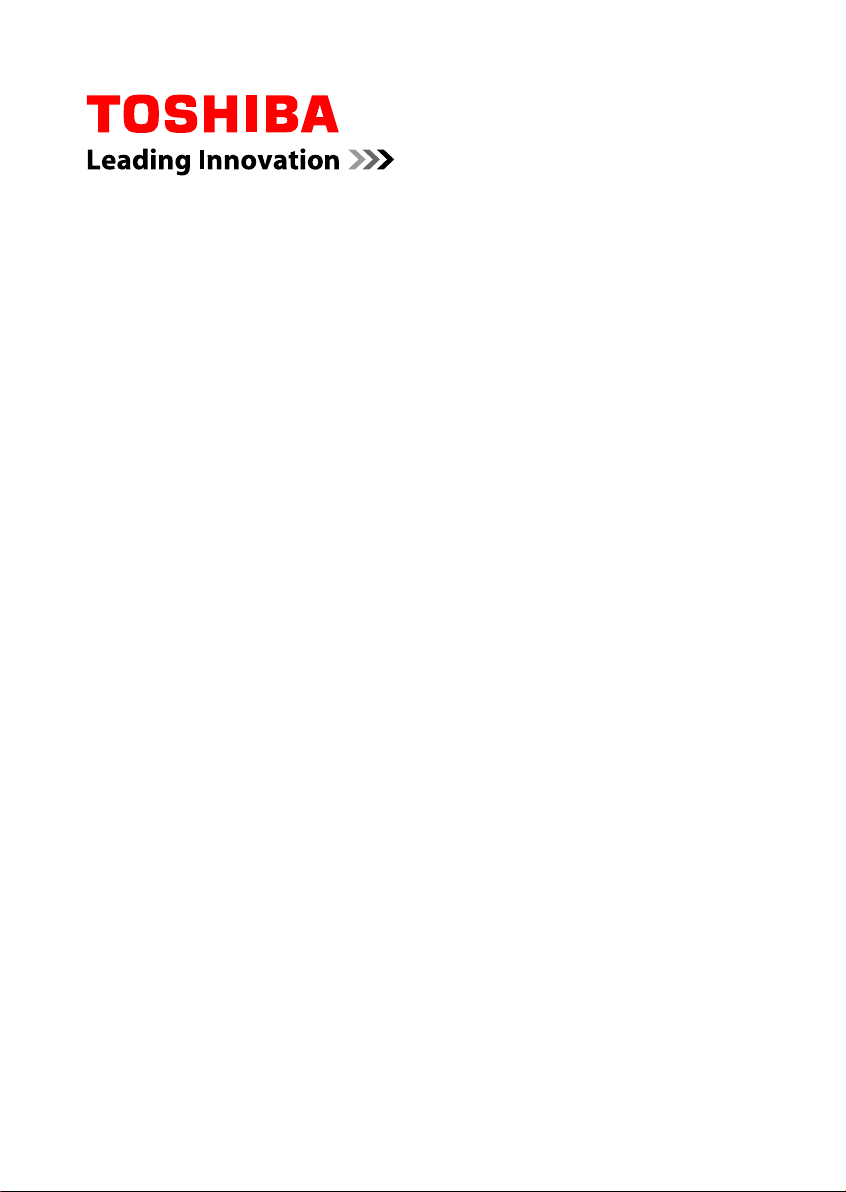
Руководство
пользователя
PORTÉGÉ Z930
Satellite Z930
series
Page 2
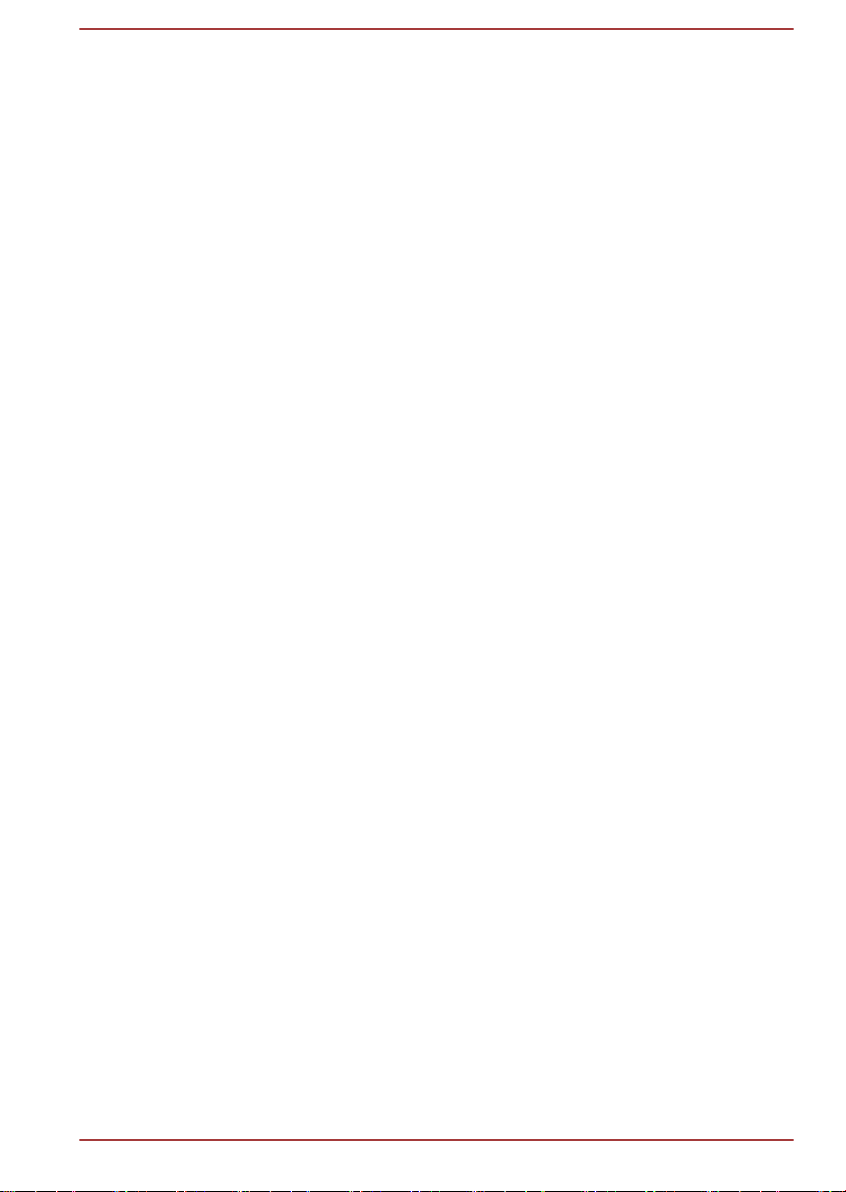
Содержание
Глава 1
Глава 2
Глава 3
Правовая, нормативная информация и сведения о
безопасности продукции TOSHIBA
Авторские права, отказ от ответственности и товарные знаки . 1-1
Информация о соответствии нормативным требованиям ......... 1-3
Уведомление о видеостандарте ....................................................... 1-9
OpenSSL Toolkit License Issues ....................................................... 1-10
Программа ENERGY STAR® ............................................................. 1-13
Утилизация компьютера и аккумуляторных батарей ................. 1-13
Меры предосторожности общего характера ................................ 1-14
Информация о беспроводных устройствах ................................. 1-16
Правовые замечания ........................................................................ 1-26
Сообщения .......................................................................................... 1-29
С чего начать
Контрольный перечень оборудования ........................................... 2-1
Условные обозначения ...................................................................... 2-1
Использование изделия впервые .................................................... 2-2
Выключение питания .......................................................................... 2-8
Путеводитель
Вид спереди с закрытым дисплеем ................................................. 3-1
Вид слева .............................................................................................. 3-2
Вид справа ............................................................................................ 3-3
Вид сзади .............................................................................................. 3-4
Вид снизу .............................................................................................. 3-5
Вид спереди с открытым дисплеем ................................................ 3-6
Внутренние аппаратные компоненты ........................................... 3-11
Контроль за состоянием источников питания ............................. 3-16
Технические характеристики ........................................................... 3-18
Глава 4
Руководство пользователя ii
Изучаем основы
Клавиатура ............................................................................................ 4-1
Использование датчика отпечатков пальцев ................................ 4-6
Беспроводная связь ......................................................................... 4-14
Устройство для подключения к беспроводной глобальной сети ...
4-18
Локальная сеть .................................................................................. 4-20
Батарея ................................................................................................ 4-22
Page 3

Периферийные устройства ............................................................. 4-26
Дополнительные принадлежности TOSHIBA ............................... 4-35
Звуковая система и видеорежим ................................................... 4-35
Уход за компьютером ....................................................................... 4-37
Рассеивание тепла ............................................................................ 4-39
Глава 5
Глава 6
Утилиты и подробная информация об их использовании
Утилиты и приложения ....................................................................... 5-1
Особые функции ................................................................................. 5-5
Утилита TOSHIBA Password ............................................................... 5-7
Утилита TOSHIBA System Settings .................................................. 5-10
Проигрыватель TOSHIBA Media Player от sMedio TrueLink+ ..... 5-20
Утилита TOSHIBA PC Health Monitor ............................................... 5-21
Восстановление системы ................................................................ 5-23
Возможные проблемы и способы их решения
Порядок решения проблем ................................................................ 6-1
Проверка оборудования и системы ................................................ 6-5
Поддержка TOSHIBA ......................................................................... 6-20
Алфавитный указатель
Словарь специальных терминов
Руководство пользователя iii
Page 4

Руководство пользователя iv
Page 5
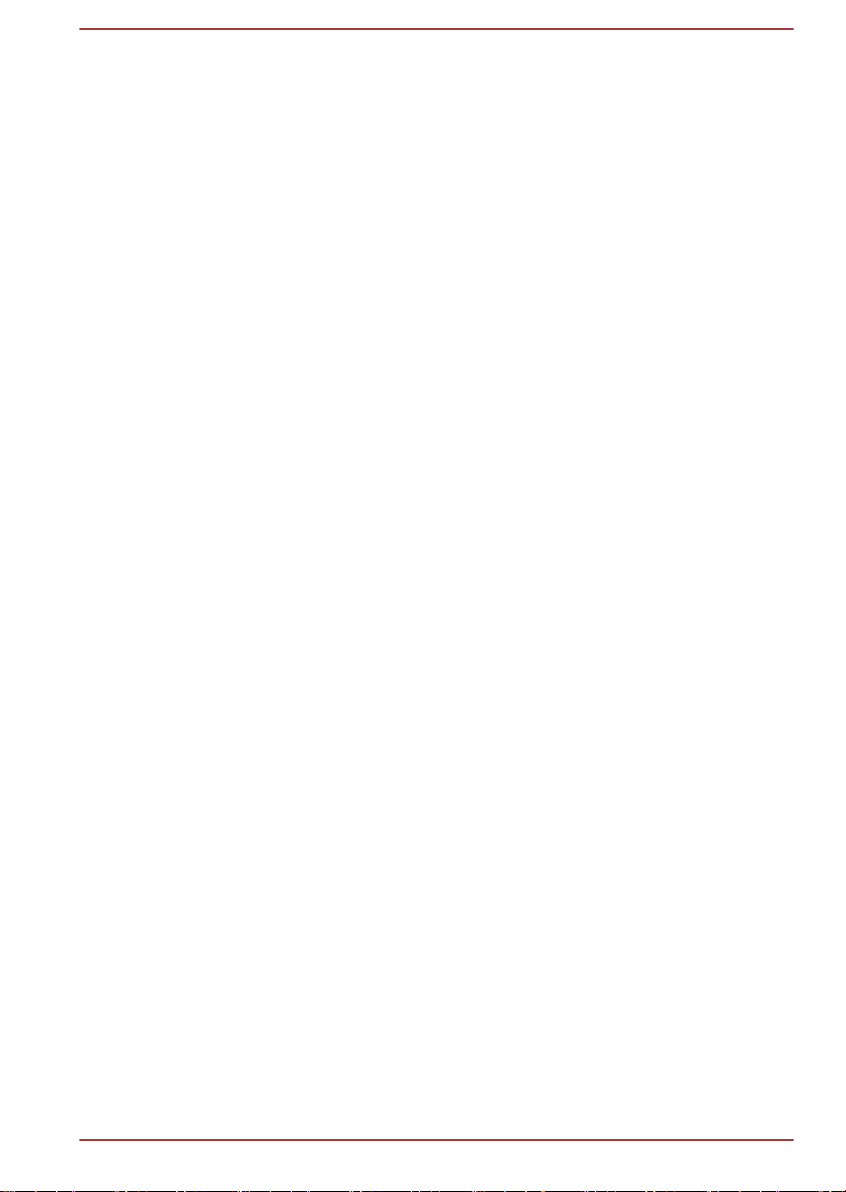
Глава 1
Правовая, нормативная информация и сведения о безопасности продукции TOSHIBA
В данной главе приведена правовая, нормативная информация и
сведения о безопасности, касающиеся компьютеров TOSHIBA.
Авторские права, отказ от ответственности и товарные знаки
Авторские права
© 2012 г. Авторские права принадлежат корпорации TOSHIBA. Все
права защищены. В соответствии с законодательством об охране
авторских прав настоящее руководство не подлежит воспроизведению
в каком-либо виде без предварительного письменного разрешения
корпорации TOSHIBA. В отношении использования изложенной здесь
информации не признается никакая ответственность в рамках
патентного законодательства.
Издание первое, август 2012 г.
Авторские права на музыкальные произведения, кинофильмы,
компьютерные программы, базы данных и прочие объекты
интеллектуальной собственности, подпадающие под действие
законодательства об охране авторских прав, принадлежат либо
авторам, либо владельцам авторских прав. Воспроизведение
охраняемых авторским правом материалов допускается
исключительно для личного или домашнего пользования. Любое
другое их использование (включая перевод в цифровой формат,
внесение каких-либо изменений, передачу копий и сетевую рассылку)
без разрешения владельца авторских прав являются нарушением
законодательства об охране авторских прав и подлежит
преследованию в порядке гражданского или уголовного
судопроизводства. При воспроизведении настоящего руководства
любым способом убедительно просим соблюдать положения
законодательства об охране авторских прав.
Руководство пользователя 1-1
Page 6
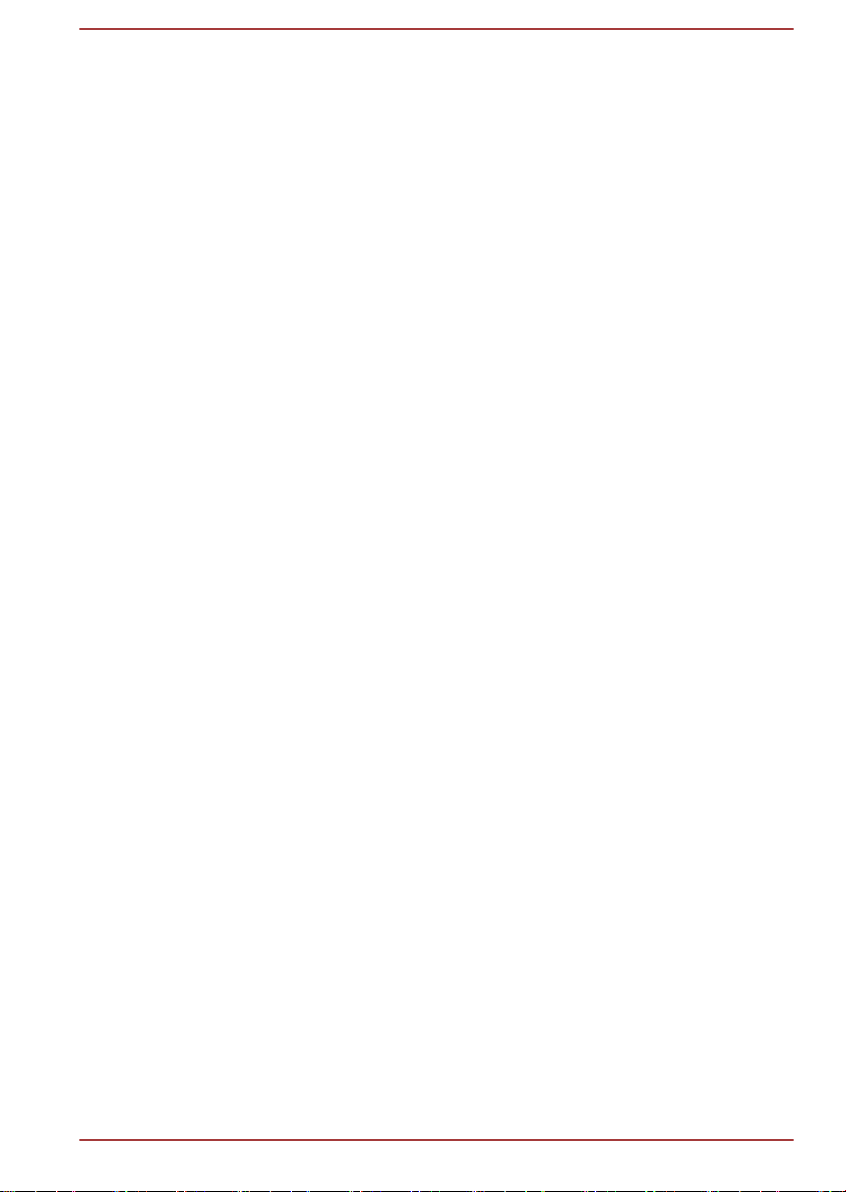
Отказ от ответственности
Данное руководство прошло проверку на достоверность и точность.
Содержащиеся в нем указания и описания признаны верными для
вашего компьютера на момент подготовки данного руководства к
выходу в свет. При этом в последующие модели компьютеров и
руководства к ним возможно внесение изменений без
предварительного уведомления. Корпорация TOSHIBA не несет
никакой ответственности за прямой или косвенный ущерб, возникший
в результате погрешностей, упущений или несоответствий между
компьютером и руководством к нему.
Товарные знаки
Обозначения Intel, Intel SpeedStep, Intel Core и Centrino являются
товарными знаками или зарегистрированными товарными знаками
корпорации Intel.
Обозначения Windows, Microsoft и логотип Windows являются
зарегистрированными товарными знаками корпорации Microsoft.
Товарный знак Bluetooth, принадлежащий его владельцу,
используется корпорацией TOSHIBA по лицензии.
Обозначения HDMI, HDMI High-Definition Multimedia Interface и логотип
HDMI являются товарными знаками или зарегистрированными
товарными знаками компании HDMI Licensing LLC в США и других
странах.
Обозначение SRS и логотип SRS являются товарными знаками или
зарегистрированными товарными знаками компании SRS Labs, Inc.
Технология SRS используется по лицензии компании SRS Labs, Inc.
Обозначения sMedio и sMedio TrueLink+ являются товарными знаками
или зарегистрированными товарными знаками компании sMedio, Inc.
Обозначение Photo CD является товарным знаком компании Eastman
Kodak.
Обозначение TouchPad является товарным знаком компании
Synaptics.
Обозначение Wi-Fi является зарегистрированным товарным знаком
Ассоциации Wi-Fi.
Обозначения Secure Digital и SD являются товарными знаками
Ассоциации SD Card.
Обозначения Memory Stick, Memory Stick Duo, Memory Stick PRO,
Memory Stick PRO Duo и Memory Stick Micro являются товарными
знаками или зарегистрированными товарными знаками корпорации
Sony.
Обозначения MultiMediaCard и MMC являются товарными знаками
Ассоциации MultiMediaCard.
Руководство пользователя 1-2
Page 7
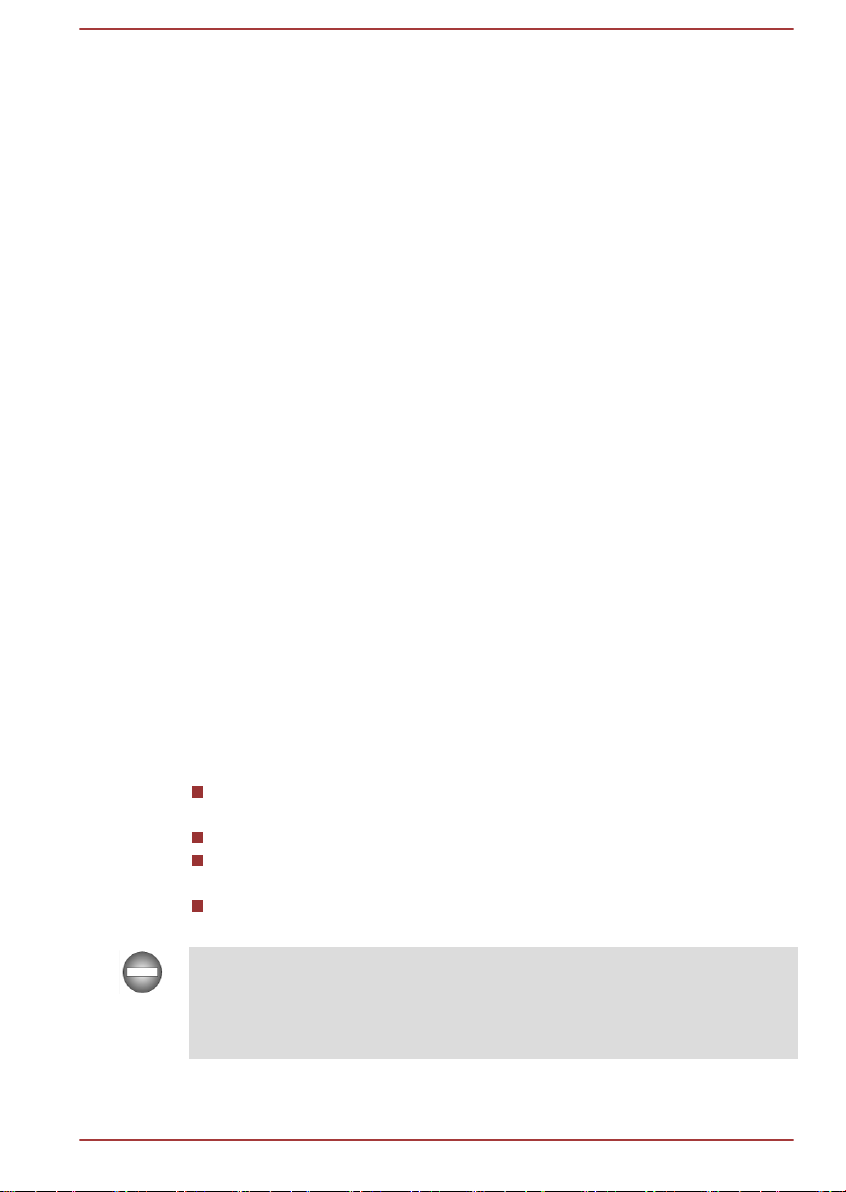
Обозначение QUALCOMM является товарным знаком компании
Qualcomm Incorporated, зарегистрированным в США и других странах.
Обозначение ATHEROS является товарным знаком компании
Qualcomm Atheros, Inc., зарегистрированным в США и других странах.
Обозначение Realtek является зарегистрированным товарным знаком
корпорации Realtek Semiconductor.
В данном руководстве могут встречаться и не перечисленные выше
товарные знаки, в том числе зарегистрированные.
Информация о соответствии нормативным требованиям
Информация Федеральной комиссии по связи
Уведомление Федеральной комиссии по связи
«Информация из Декларации соответствия»
Данное оборудование было испытано на соответствие ограничениям,
распространяющимся на цифровые устройства класса B в
соответствии с частью 15 правил Федеральной комиссии по связи, и
признано соответствующим этим ограничениям. Указанные
ограничения разработаны с целью обеспечения разумно
обоснованной защиты от недопустимых помех в бытовых условиях.
Данное оборудование генерирует, использует и излучает
высокочастотные волны и при несоблюдении инструкций по установке
и эксплуатации может создавать недопустимые помехи для
радиосвязи. При этом нет никаких гарантий, что помехи не возникнут в
том или ином отдельно взятом месте установки. Если данное
оборудование будет создавать недопустимые помехи радио- или
телевизионному приему, что можно определить посредством
выключения и включения оборудования, пользователю рекомендуется
попытаться устранить помехи поочередным принятием
перечисленных ниже мер:
измените ориентацию принимающей антенны или переместите
антенну в другое место;
увеличьте расстояние между оборудованием и приемником;
подключите оборудование и приемник к розеткам разных цепей
электропитания;
обратитесь за помощью к дилеру или опытному специалисту по
радио-/телевизионному оборудованию.
К данному аппарату можно подключать только периферийные
устройства, соответствующее ограничениям Федеральной
комиссии по связи для устройств класса B. Подключение
периферийных устройств, не соответствующих данным
ограничениям, или устройств, не рекомендованных корпорацией
Руководство пользователя 1-3
Page 8
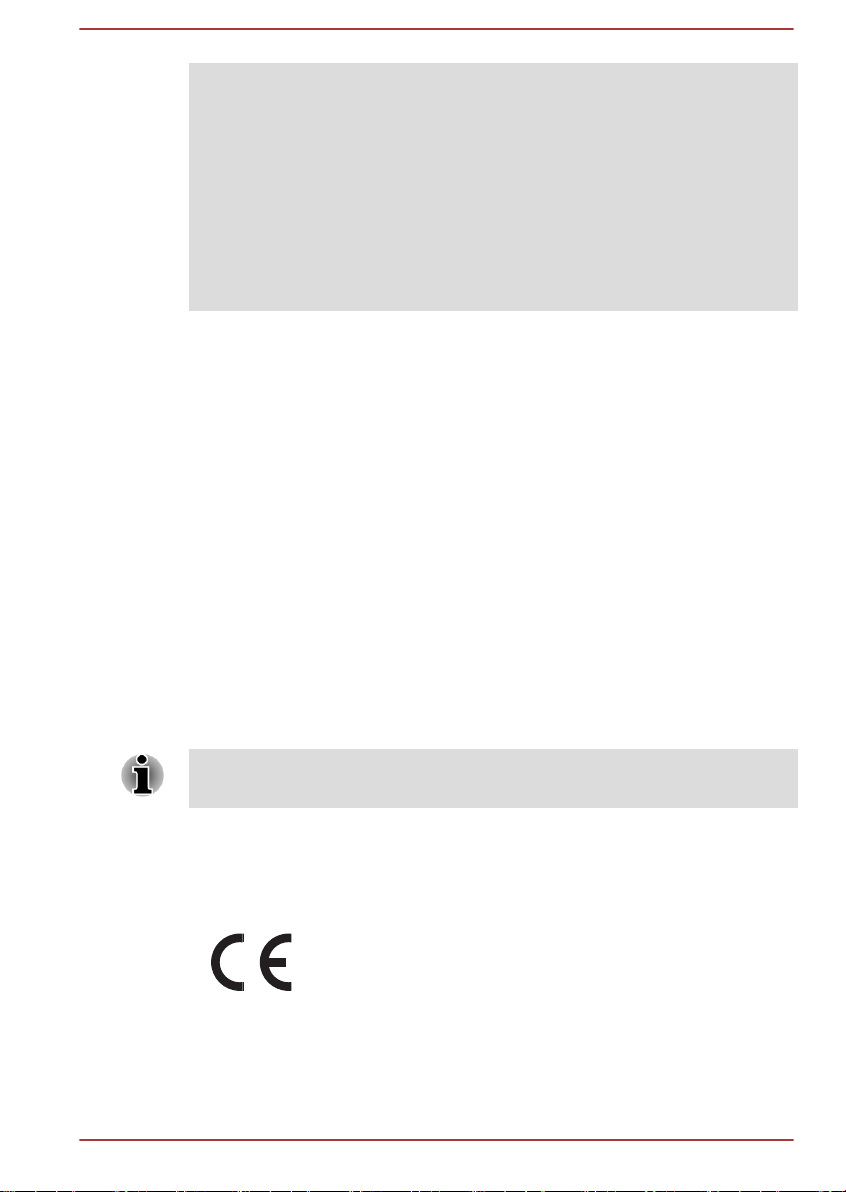
TOSHIBA, может привести к появлению помех приему радиои телевизионного сигнала. Для выполнения соединений между
внешними устройствами и портом для подключения внешнего
монитора RGB, портами универсальной последовательной шины
(USB 2.0 и 3.0), портом HDMI и гнездом для подключения микрофона
компьютера необходимо использовать экранированные кабели.
Внесение в конструкцию настоящего оборудования изменений и
модификаций, явно не утвержденных корпорацией TOSHIBA или
уполномоченными ею третьими лицами, может стать причиной
лишения пользователя права эксплуатировать данное
оборудование.
Условия Федеральной комиссии по связи
Данное устройство соответствует требованиям части 15 правил
Федеральной комиссии по связи. Эксплуатация подпадает под
действие следующих условий:
1. Устройство не должно создавать вредных помех.
2. Устройство должно безопасно воспринимать принимаемые
помехи, в том числе и те, которые могут вызывать сбои в его
работе.
Для обращений
Адрес: TOSHIBA America Information Systems, Inc.
9740 Irvine Boulevard
Irvine, California 92618-1697 (США)
Телефон: (949) 583-3000
Настоящая информация относится только к тем странам и
регионам, в которых она является обязательной.
Заявление о соответствии требованиям стандартов ЕС
Согласно соответствующим европейским директивам,
данное изделие снабжено маркировкой CE.
Ответственность за маркировку CE несет компания
TOSHIBA Europe GmbH, Hammfelddamm 8, 41460
Neuss, Germany (Германия). С полным текстом
официальной Декларации соответствия требованиям
ЕС можно ознакомиться в Интернете на web-сайте
корпорации TOSHIBA по адресу http://epps.toshibateg.com.
Руководство пользователя 1-4
Page 9
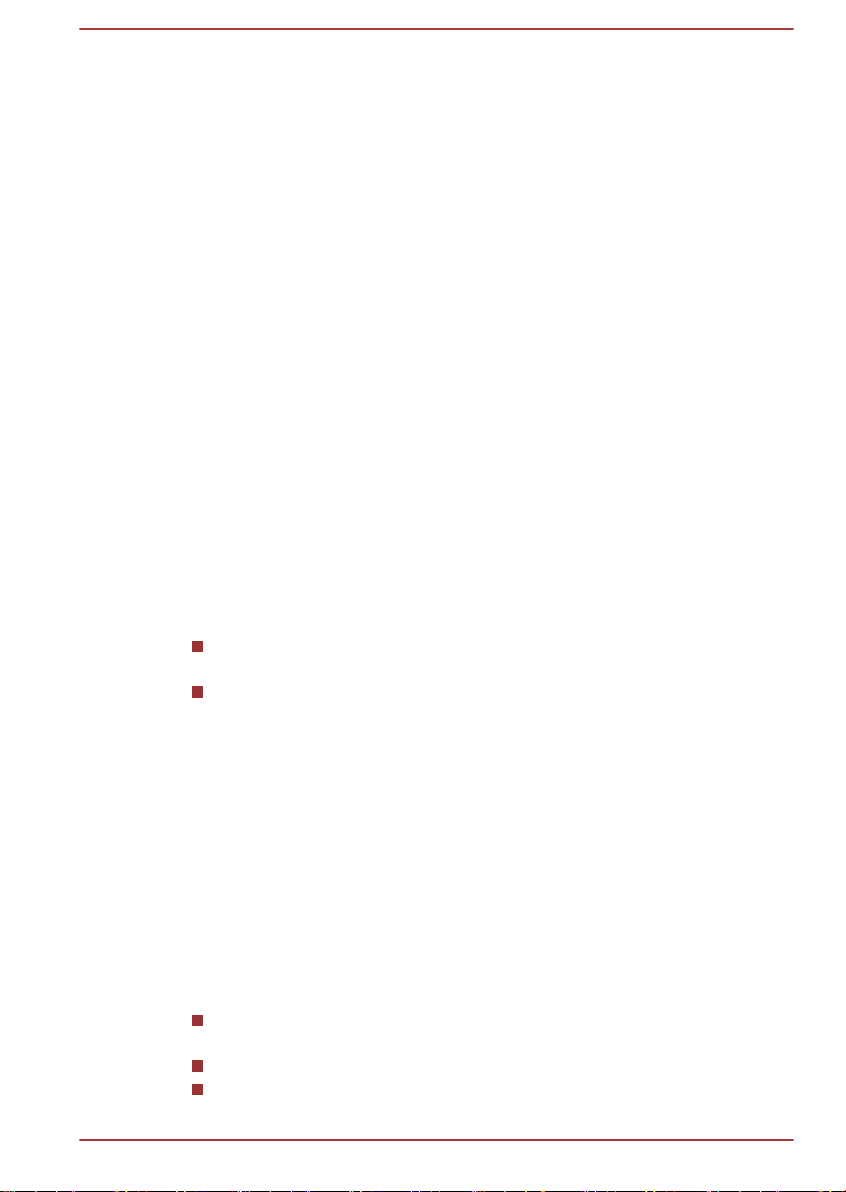
Соответствие требованиям CE
Согласно соответствующим европейским директивам (Директиве
2004/108/EC об электромагнитной совместимости для портативного
компьютера и его принадлежностей, включая адаптер переменного
тока, Директиве 1999/5/EC о технических требованиях к оконечному
радио- и телекоммуникационному оборудованию для встроенных
устройств связи и Директиве 2006/95/EC об оборудовании низкого
напряжения для адаптера переменного тока), данное изделие
снабжено маркировкой CE. Кроме того, изделие соответствует
директиве об экологичном проектировании 2009/125/EC (ErP) и
нормативам, обеспечивающим ее выполнение.
Конструкция данного изделия и его фирменных дополнительных
компонентов разработана в строгом соответствии с требованиями
электромагнитной совместимости (Electromagnetic compatibility,
сокращенно EMC) и стандартами безопасности. С другой стороны,
корпорация TOSHIBA не может гарантировать соблюдение
упомянутых стандартов EMC в случае подключения или применения
дополнительных компонентов или кабелей сторонних изготовителей.
В этом случае ответственность за соответствие всей системы (т. е.
персонального компьютера, а также дополнительных приспособлений
и кабелей) вышеупомянутым стандартам ложится на лицо,
подключающее или использующее такие дополнительные
приспособления или кабели. Для того чтобы избежать проблем с
электромагнитной совместимостью, необходимо соблюдать
следующие рекомендации.
Подключать и использовать только те дополнительные
компоненты, которые снабжены маркировкой CE.
Использовать только высококачественные экранированные
кабели.
Условия эксплуатации
Данное изделие разработано в соответствии с требованиями
электромагнитной совместимости (Electromagnetic compatibility,
сокращенно EMC) для применения в так называемых «бытовых
условиях, в деятельности коммерческих предприятий и на
предприятиях легкой промышленности». Корпорация TOSHIBA
санкционирует применение данного изделия исключительно в
«бытовых условиях, в деятельности коммерческих предприятий и на
предприятиях легкой промышленности».
В частности, не санкционируется применение изделия в таких
условиях, как, например:
на производстве (например, там, где применяется трехфазный
ток с напряжением 380 В);
медицинские учреждения;
автотранспорт, предприятия автомобильной отрасли;
Руководство пользователя 1-5
Page 10

воздушный транспорт.
この装置は、クラスB情報技術装置です。この装置は、家庭環境で使
用することを目的としていますが、この装置がラジオやテレビジョン
受信機に近接して使用されると、受信障害を引き起こすことがあります。
取扱説明書に従って正しい取り扱いをしてください。
VCCI-B
Корпорация TOSHIBA не несет никакой ответственности за
последствия использования данного изделия в отличных от
упомянутых здесь условиях.
Использование данного изделия в отличных от упомянутых здесь
условиях может повлечь за собой:
возникновение помех функционированию других размещенных
поблизости устройств или механизмов;
сбои в работе данного изделия или потерю данных в результате
функционирования других размещенных поблизости устройств
или механизмов.
Исходя из вышеизложенного, корпорация TOSHIBA настоятельно
рекомендует надлежащим образом проверить данное изделие на
электромагнитную совместимость, прежде чем его использовать в
неутвержденных условиях применения. В отношении его эксплуатации
в автомобилях или летательных аппаратах, необходимо получить
предварительное разрешение либо изготовителя данной марки
автомобиля, либо авиаперевозчика.
По соображениям безопасности категорически запрещается
использование данного изделия во взрывоопасных условиях.
Настоящая информация относится только к тем странам и
регионам, в которых она является обязательной.
Информация VCCI для устройств класса B
Сведения, обусловленные требованиями законодательства Канады (только для Канады)
Данный цифровой аппарат не превышает ограничений класса B на
радиопомехи, создаваемые цифровой аппаратурой, согласно
Техническим нормам по радиопомехам, утвержденным Канадским
управлением связи.
Обратите внимание, что, в соответствии с техническими нормами,
утвержденными Канадским управлением связи (DOC), внесение в
данное оборудование любых изменений или модификаций без
недвусмысленно выраженного согласия корпорации TOSHIBA может
Руководство пользователя 1-6
повлечь за собой лишение пользователя права на его эксплуатацию.
Page 11
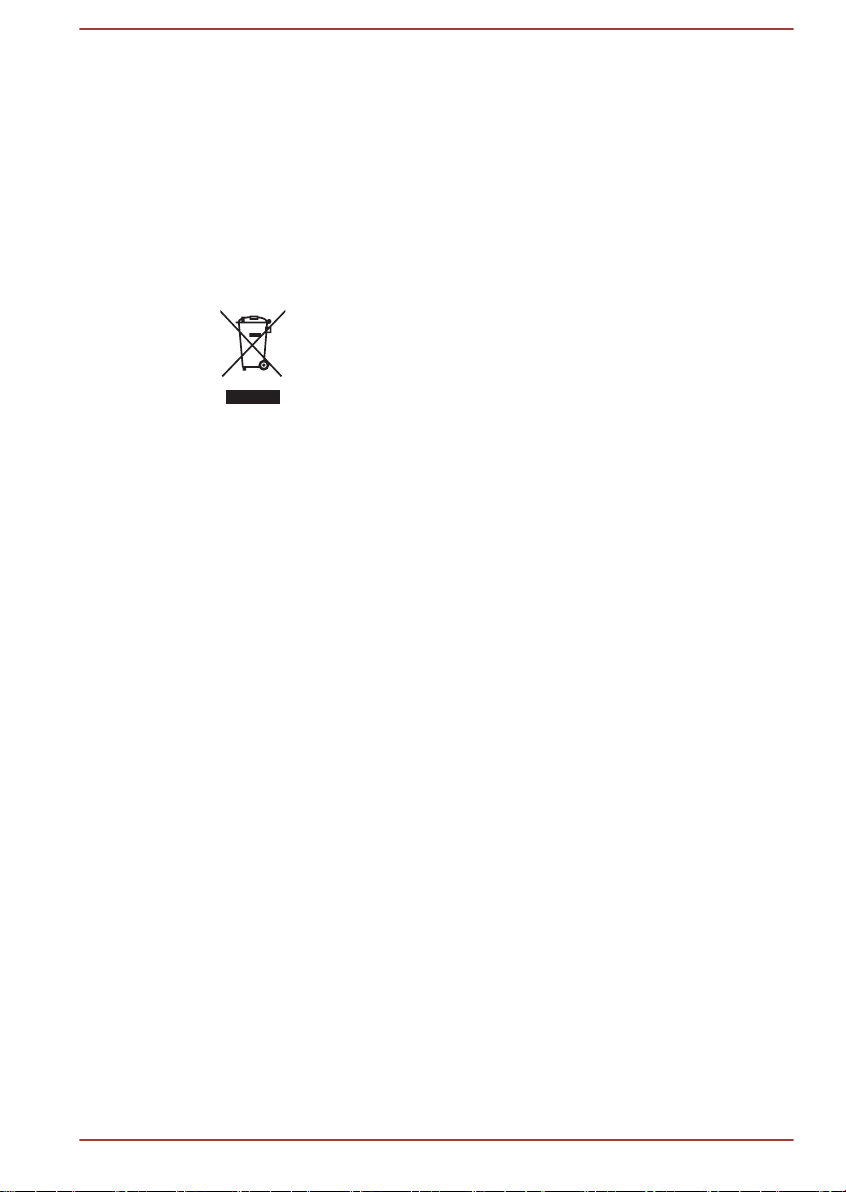
Данный цифровой аппарат класса B полностью отвечает требованиям
принятых в Канаде технических норм в отношении оборудования,
создающего помехи.
Cet appareil numerique de la class B respecte toutes les exgences du
Reglement sur le materiel brouileur du Canada.
Изложенная далее информация актуальна только в странах-членах ЕС
Утилизация изделий
Символ в виде перечеркнутого мусорного бака на
колесах указывает на то, что изделия необходимо
собирать и утилизировать отдельно от бытовых
отходов. Интегрированные батареи и аккумуляторы
можно утилизировать вместе с данным изделием. Они
будут отделены в центре утилизации.
Черная полоса указывает на то, что данное изделие
было выведено на рынок после 13 августа 2005 г.
Участвуя в раздельном сборе изделий и батарей, вы
способствуете их надлежащей утилизации и тем
самым помогаете предотвратить потенциальные
негативные последствия для окружающей среды и
здоровья людей.
Чтобы получить подробную информацию о
проводимых в вашей стране программах сбора
отработавших изделий и их вторичной переработки,
посетите наш веб-сайт (http://eu.computers.toshibaeurope.com), либо обратитесь в ответственную
муниципальную службу или в торговую точку, в
которой было приобретено данное изделие.
Руководство пользователя 1-7
Page 12
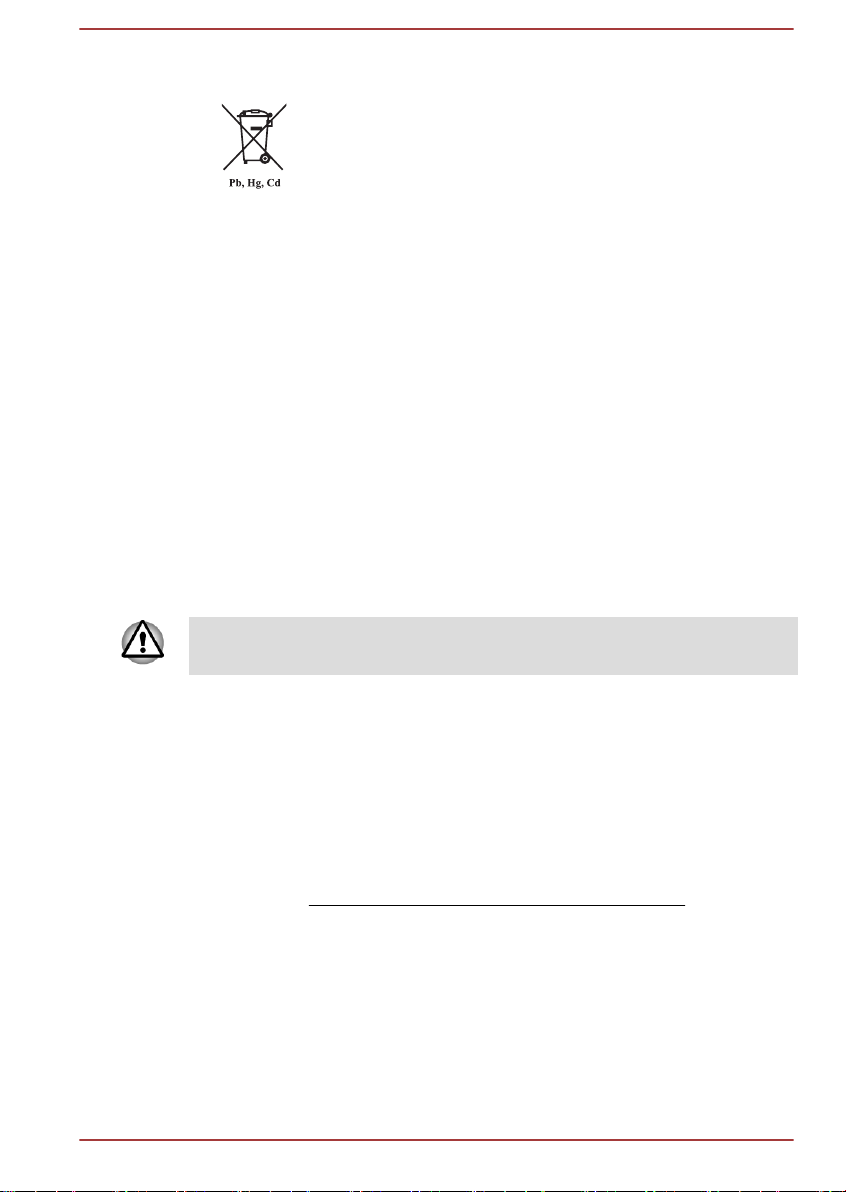
Утилизация батарей и аккумуляторов
Символ в виде перечеркнутого мусорного бака на
колесах указывает на то, что батареи и аккумуляторы
необходимо собирать и утилизировать отдельно от
бытовых отходов.
Если содержание свинца (Pb), ртути (Hg) или кадмия
(Cd) в батарее или аккумуляторе превышает значения,
указанные в Директиве о батареях (2006/66/EC), то под
символом в виде перечеркнутого мусорного бака
отображаются химические символы, обозначающие
свинец (Pb), ртуть (Hg) и кадмий (Cd).
Участвуя в раздельном сборе батарей, вы
способствуете их надлежащей утилизации и тем
самым помогаете предотвратить потенциальные
негативные последствия для окружающей среды и
здоровья людей.
Чтобы получить подробную информацию о
проводимых в вашей стране программах сбора
отработавших изделий и их вторичной переработки,
посетите наш веб-сайт (http://eu.computers.toshibaeurope.com), либо обратитесь в ответственную
муниципальную службу или в торговую точку, в
которой было приобретено данное изделие.
Присутствие или отсутствие приведенных здесь символов
зависит от страны и региона приобретения изделия.
REACH – заявление о соответствии
Новый регламент Европейского Союза (ЕС) в области химии REACH
(«О регистрации, оценке, разрешении и ограничении химических
веществ») вступил в силу 1 июня 2007 г. Корпорация TOSHIBA будет
выполнять все требования REACH и обязуется предоставлять
потребителям своей продукции информацию об используемых в ней
химических веществах в соответствии с регламентом REACH.
На веб-сайте
ознакомьтесь с информацией о присутствии в наших товарах веществ,
включенных в список кандидатов в соответствии со статьей 59 (1)
норматива ЕС № 1907/2006 (REACH), в концентрации свыше 0,1 %.
Руководство пользователя 1-8
www.toshiba-europe.com/computers/info/reach
Page 13
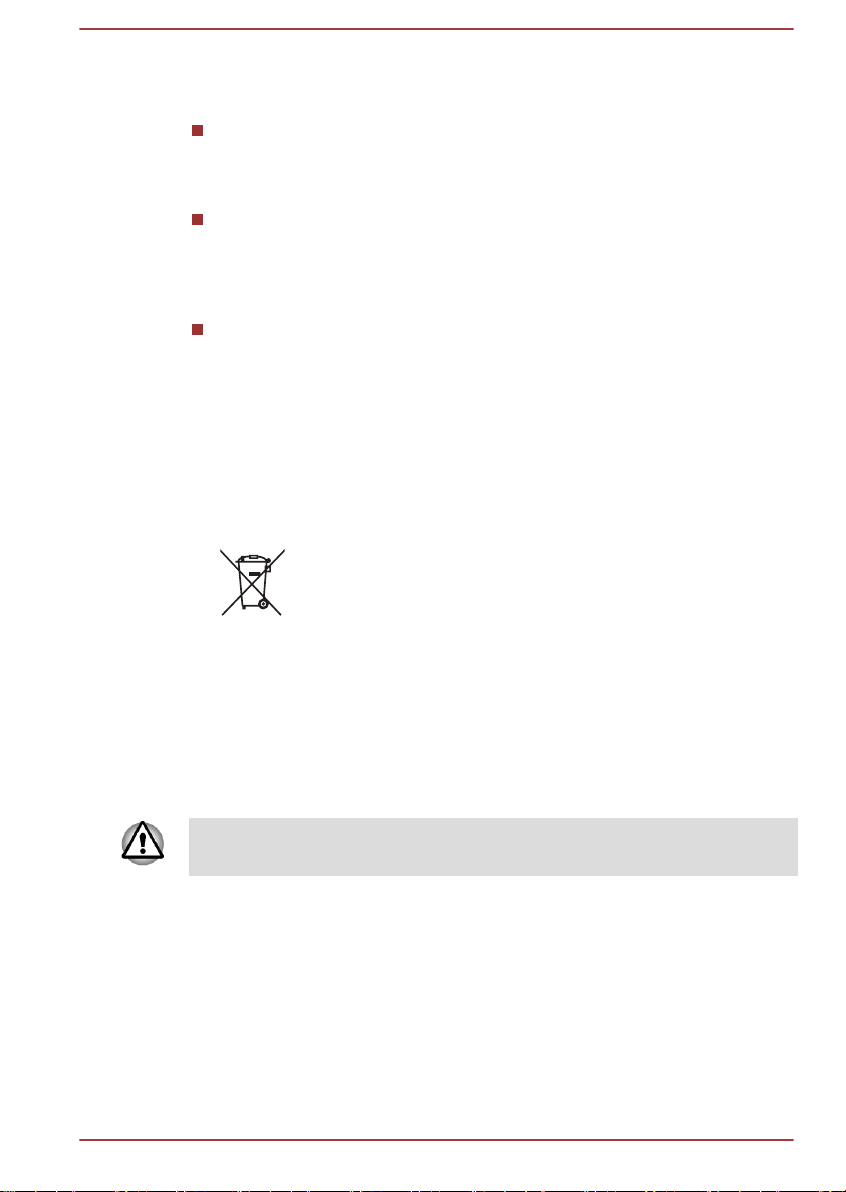
Изложенная далее информация актуальна только в Турции
Соответствие нормативам EEE: корпорация TOSHIBA выполнила
все требования турецкого норматива 26891 «Ограничение
использования некоторых опасных веществ в электрическом и
электронном оборудовании».
Допустимое количество дефектных пикселей дисплея
определяется в соответствии со стандартом ISO 9241-307. Если
количество дефектных пикселей дисплея составляет менее
предусмотренного данным стандартом, наличие указанных
пикселей не считается дефектом или признаком неисправности.
Батарея является расходным материалом. Время работы от
батареи зависит от манеры использования компьютера. Батарея
является дефектной или неисправной только в том случае, если
ее зарядка совершенно невозможна. Изменение времени работы
от батареи не является ни дефектом, ни признаком
неисправности.
Изложенная далее информация актуальна только в Индии
Приведенный здесь символ указывает на то, что с
данным изделием нельзя обращаться как с бытовым
мусором.
Обеспечение надлежащей утилизации продукта
способствует устранению отрицательных последствий
для окружающей среды и здоровья людей во
избежание нанесения им ущерба.
Чтобы получить более подробную информацию о
порядке вторичной переработки настоящего изделия,
посетите наш веб-сайт (http://www.toshiba-india.com)
или обратитесь в контактный центр (1800-200-8674).
Присутствие или отсутствие приведенных здесь символов
зависит от страны и региона приобретения изделия.
Уведомление о видеостандарте
НАСТОЯЩЕЕ ИЗДЕЛИЕ ЛИЦЕНЗИРУЕТСЯ НА УСЛОВИЯХ
ПОРТФЕЛЬНОЙ ПАТЕНТНОЙ ЛИЦЕНЗИИ НА AVC, VC-1 И ВИДЕО
MPEG-4 ДЛЯ ЛИЧНОГО НЕКОММЕРЧЕСКОГО ИСПОЛЬЗОВАНИЯ
ПОТРЕБИТЕЛЕМ В ЦЕЛЯХ (I) КОДИРОВАНИЯ ВИДЕОСИГНАЛА В
СООТВЕТСТВИИ С ВЫШЕУПОМЯНУТЫМИ СТАНДАРТАМИ
(«ВИДЕОМАТЕРИАЛЫ») И/ИЛИ (II) ДЕКОДИРОВАНИЯ
ВИДЕОМАТЕРИАЛОВ В ФОРМАТАХ AVC, VC-1 И MPEG-4, КОТОРЫЕ
Руководство пользователя 1-9
Page 14
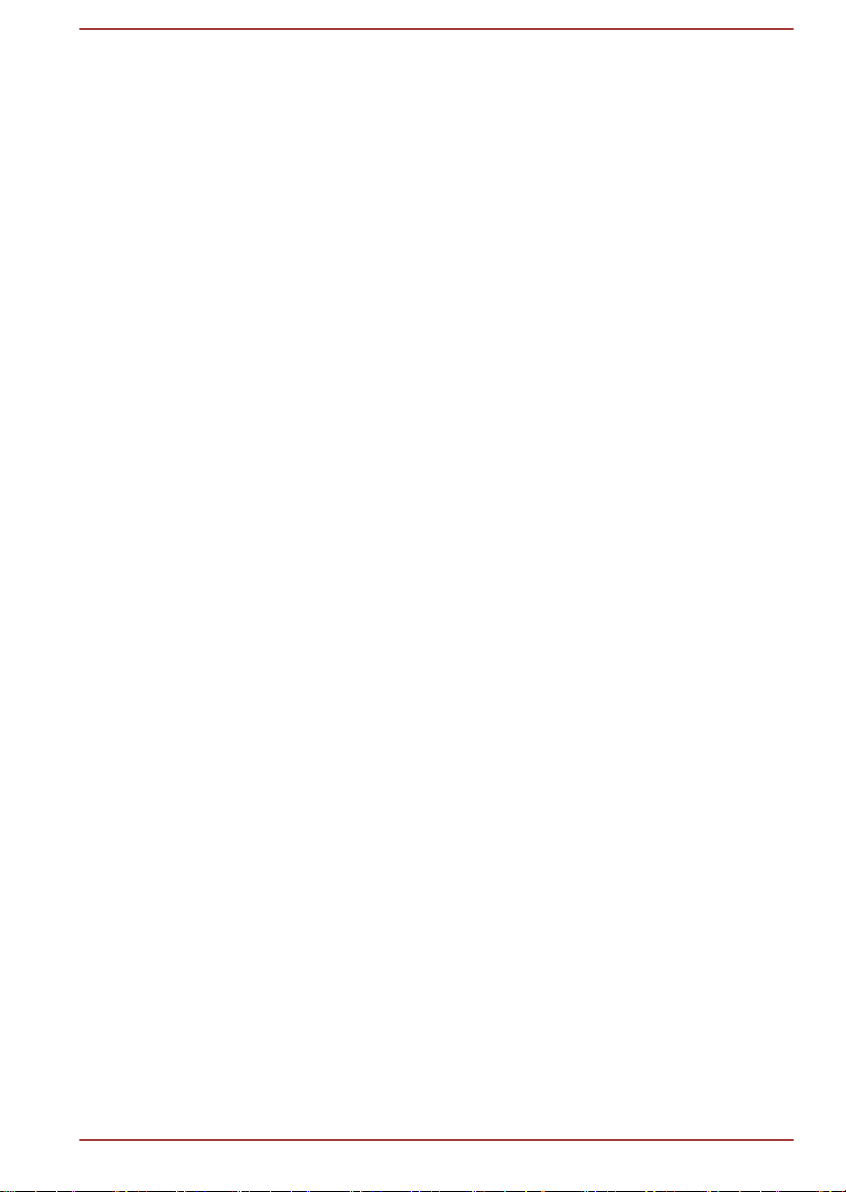
БЫЛИ ЗАКОДИРОВАНЫ ПОТРЕБИТЕЛЕМ В РАМКАХ ЛИЧНОЙ
НЕКОММЕРЧЕСКОЙ ДЕЯТЕЛЬНОСТИ И/ИЛИ ПОЛУЧЕНЫ ОТ
ПОСТАВЩИКА ВИДЕОМАТЕРИАЛОВ, ИМЕЮЩЕГО ЛИЦЕНЗИЮ
MPEG LA НА ПРЕДОСТАВЛЕНИЕ ТАКИХ ВИДЕОМАТЕРИАЛОВ. НИ
ЯВНАЯ, НИ ПОДРАЗУМЕВАЕМАЯ ЛИЦЕНЗИЯ НА ЛЮБОЕ ДРУГОЕ
ИСПОЛЬЗОВАНИЕ НЕ ПРЕДОСТАВЛЯЕТСЯ. ДОПОЛНИТЕЛЬНУЮ
ИНФОРМАЦИЮ, ВКЛЮЧАЯ ИНФОРМАЦИЮ, СВЯЗАННУЮ С
ИСПОЛЬЗОВАНИЕМ В РЕКЛАМНЫХ, ВНУТРЕННИХ И
КОММЕРЧЕСКИХ ЦЕЛЯХ, А ТАКЖЕ С ЛИЦЕНЗИРОВАНИЕМ,
МОЖНО ПОЛУЧИТЬ НА HTTP://WWW.MPEGLA.COM
OpenSSL Toolkit License Issues
LICENSE ISSUES
==============
The OpenSSL toolkit stays under a dual license, i.e. both the conditions of
the OpenSSL License and the original SSLeay license apply to the toolkit.
See below for the actual license texts. Actually both licenses are BSD-style
Open Source licenses. In case of any license issues related to OpenSSL
please contact openssl-core@openssl.org.
OpenSSL License
------------------------
/*=====================================================
Copyright (c) 1998-2011 The OpenSSL Project. All rights reserved.
Redistribution and use in source and binary forms, with or without
modification, are permitted provided that the following conditions are met:
1. Redistributions of source code must retain the above copyright notice,
this list of conditions and the following disclaimer.
2. Redistributions in binary form must reproduce the above copyright
notice, this list of conditions and the following disclaimer in the
documentation and/or other materials provided with the distribution.
3. All advertising materials mentioning features or use of this software
must display the following acknowledgment:
"This product includes software developed by the OpenSSL Project for
use in the OpenSSL Toolkit. (http://www.openssl.org/)"
4. The names "OpenSSL Toolkit" and "OpenSSL Project" must not be
used to endorse or promote products derived from this software
without prior written permission. For written permission, please contact
openssl-core@openssl.org.
5. Products derived from this software may not be called "OpenSSL" nor
may "OpenSSL" appear in their names without prior written permission
of the OpenSSL Project.
Руководство пользователя 1-10
Page 15
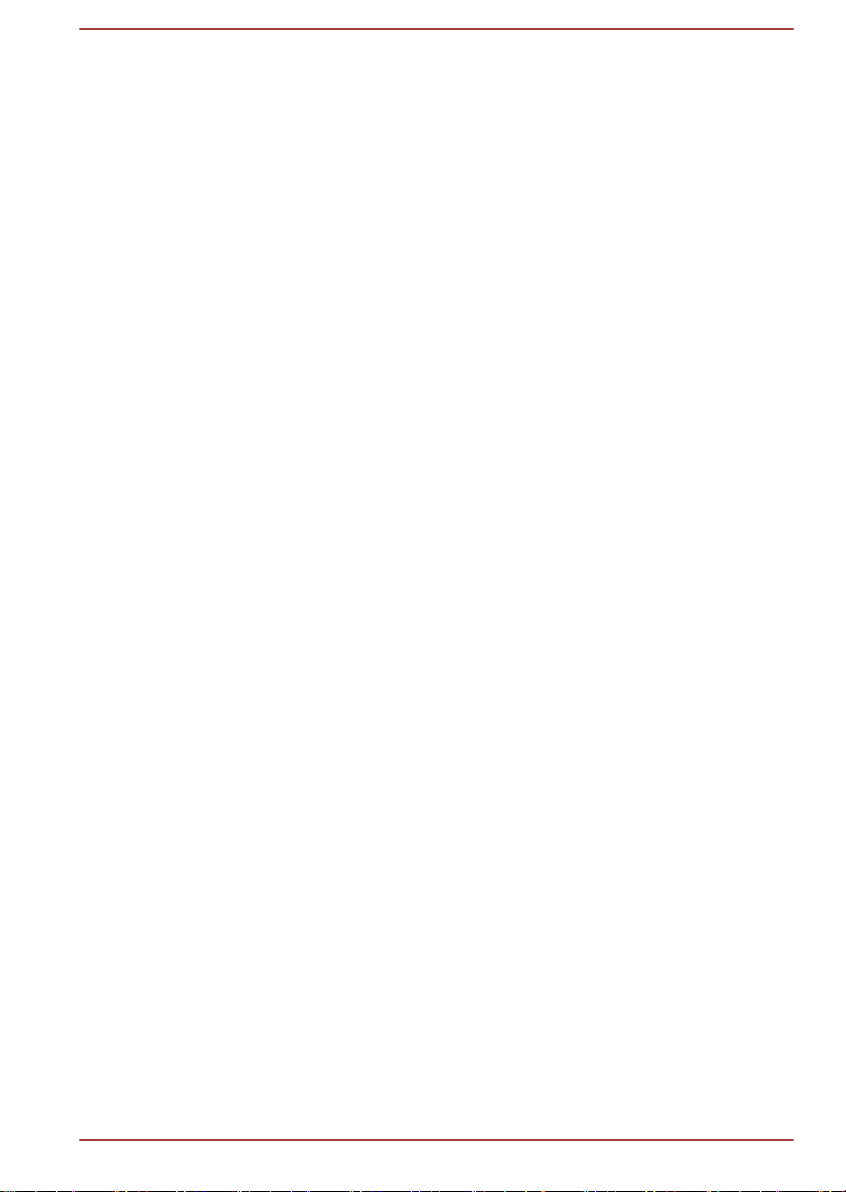
6. Redistributions of any form whatsoever must retain the following
acknowledgment:
"This product includes software developed by the OpenSSL Project for
use in the OpenSSL Toolkit (http://www.openssl.org/)"
THIS SOFTWARE IS PROVIDED BY THE OpenSSL PROJECT ``AS IS''
AND ANY EXPRESSED OR IMPLIED WARRANTIES, INCLUDING, BUT
NOT LIMITED TO, THE IMPLIED WARRANTIES OF MERCHANTABILITY
AND FITNESS FOR A PARTICULAR PURPOSE ARE DISCLAIMED. IN
NO EVENT SHALL THE OpenSSL PROJECT OR ITS CONTRIBUTORS
BE LIABLE FOR ANY DIRECT, INDIRECT, INCIDENTAL, SPECIAL,
EXEMPLARY, OR CONSEQUENTIAL DAMAGES (INCLUDING, BUT NOT
LIMITED TO, PROCUREMENT OF SUBSTITUTE GOODS OR
SERVICES; LOSS OF USE, DATA, OR PROFITS; OR BUSINESS
INTERRUPTION) HOWEVER CAUSED AND ON ANY THEORY OF
LIABILITY, WHETHER IN CONTRACT, STRICT LIABILITY, OR TORT
(INCLUDING NEGLIGENCE OR OTHERWISE) ARISING IN ANY WAY
OUT OF THE USE OF THIS SOFTWARE, EVEN IF ADVISED OF THE
POSSIBILITY OF SUCH DAMAGE.
=====================================================
This product includes cryptographic software written by Eric Young
(eay@cryptsoft.com). This product includes software written by Tim
Hudson (tjh@cryptsoft.com).
*/
Original SSLeay License
----------------------------------
/* Copyright (C) 1995-1998 Eric Young (eay@cryptsoft.com)
All rights reserved.
This package is an SSL implementation written by Eric Young
(eay@cryptsoft.com).
The implementation was written so as to conform with Netscapes SSL.
This library is free for commercial and non-commercial use as long as the
following conditions are aheared to. The following conditions apply to all
code found in this distribution, be it the RC4, RSA, lhash, DES, etc., code;
not just the SSL code. The SSL documentation included with this
distribution is covered by the same copyright terms except that the holder
is Tim Hudson (tjh@cryptsoft.com).
Copyright remains Eric Young's, and as such any Copyright notices in the
code are not to be removed.
If this package is used in a product, Eric Young should be given attribution
as the author of the parts of the library used.
This can be in the form of a textual message at program startup or in
documentation (online or textual) provided with the package.
Redistribution and use in source and binary forms, with or without
modification, are permitted provided that the following conditions are met:
Руководство пользователя 1-11
Page 16
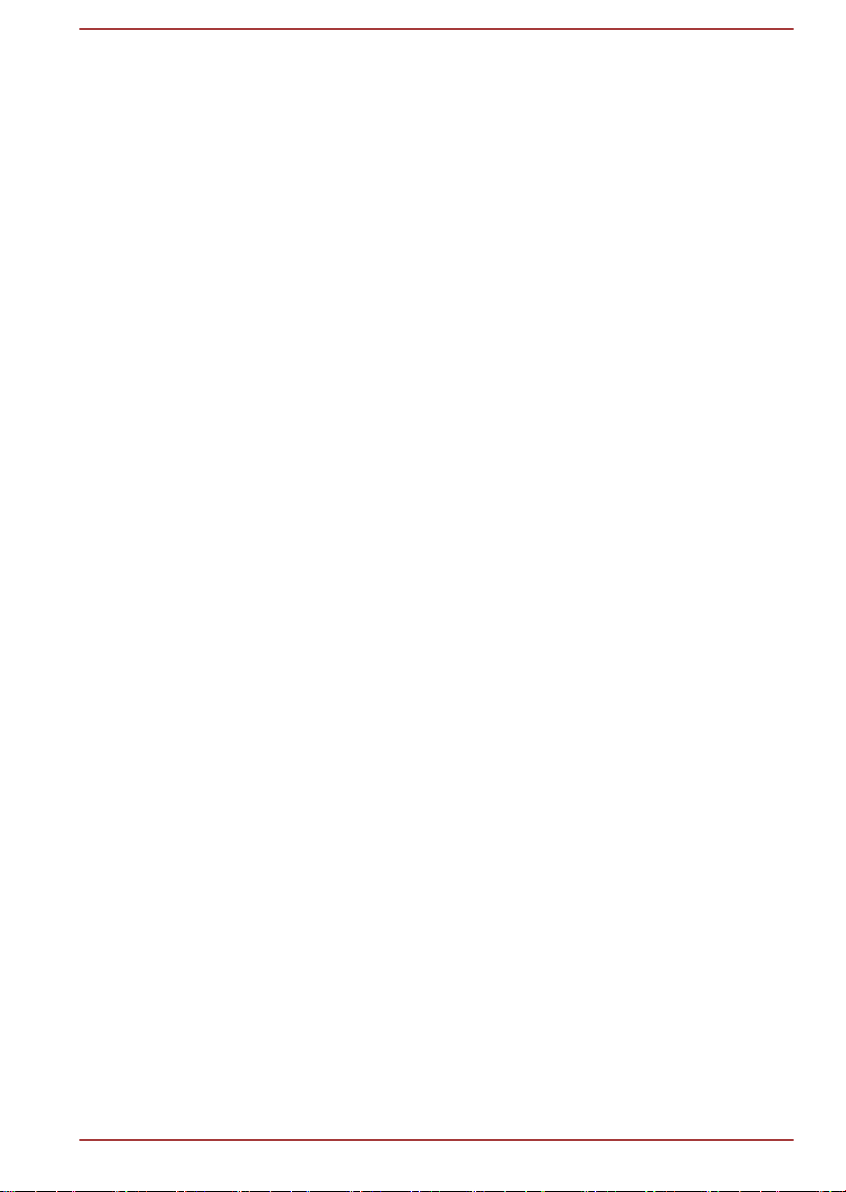
1. Redistributions of source code must retain the copyright notice, this list
of conditions and the following disclaimer.
2. Redistributions in binary form must reproduce the above copyright
notice, this list of conditions and the following disclaimer in the
documentation and/or other materials provided with the distribution.
3. All advertising materials mentioning features or use of this software
must display the following acknowledgement:
"This product includes cryptographic software written by Eric Young
(eay@cryptsoft.com)"
The word 'cryptographic' can be left out if the rouines from the library
being used are not cryptographic related :-).
4. If you include any Windows specific code (or a derivative thereof) from
the apps directory (application code) you must include an
acknowledgement:
"This product includes software written by Tim Hudson
(tjh@cryptsoft.com)"
THIS SOFTWARE IS PROVIDED BY ERIC YOUNG ``AS IS'' AND ANY
EXPRESS OR IMPLIED WARRANTIES, INCLUDING, BUT NOT LIMITED
TO, THE IMPLIED WARRANTIES OF MERCHANTABILITY AND
FITNESS FOR A PARTICULAR PURPOSE ARE DISCLAIMED. IN NO
EVENT SHALL THE AUTHOR OR CONTRIBUTORS BE LIABLE FOR
ANY DIRECT, INDIRECT, INCIDENTAL, SPECIAL, EXEMPLARY, OR
CONSEQUENTIAL DAMAGES (INCLUDING, BUT NOT LIMITED TO,
PROCUREMENT OF SUBSTITUTE GOODS OR SERVICES; LOSS OF
USE, DATA, OR PROFITS; OR BUSINESS INTERRUPTION) HOWEVER
CAUSED AND ON ANY THEORY OF LIABILITY, WHETHER IN
CONTRACT, STRICT LIABILITY, OR TORT (INCLUDING NEGLIGENCE
OR OTHERWISE) ARISING IN ANY WAY OUT OF THE USE OF THIS
SOFTWARE, EVEN IF ADVISED OF THE POSSIBILITY OF SUCH
DAMAGE.
The licence and distribution terms for any publically available version or
derivative of this code cannot be changed. i.e. this code cannot simply be
copied and put under another distribution licence [including the GNU Public
Licence.]
*/
Руководство пользователя 1-12
Page 17
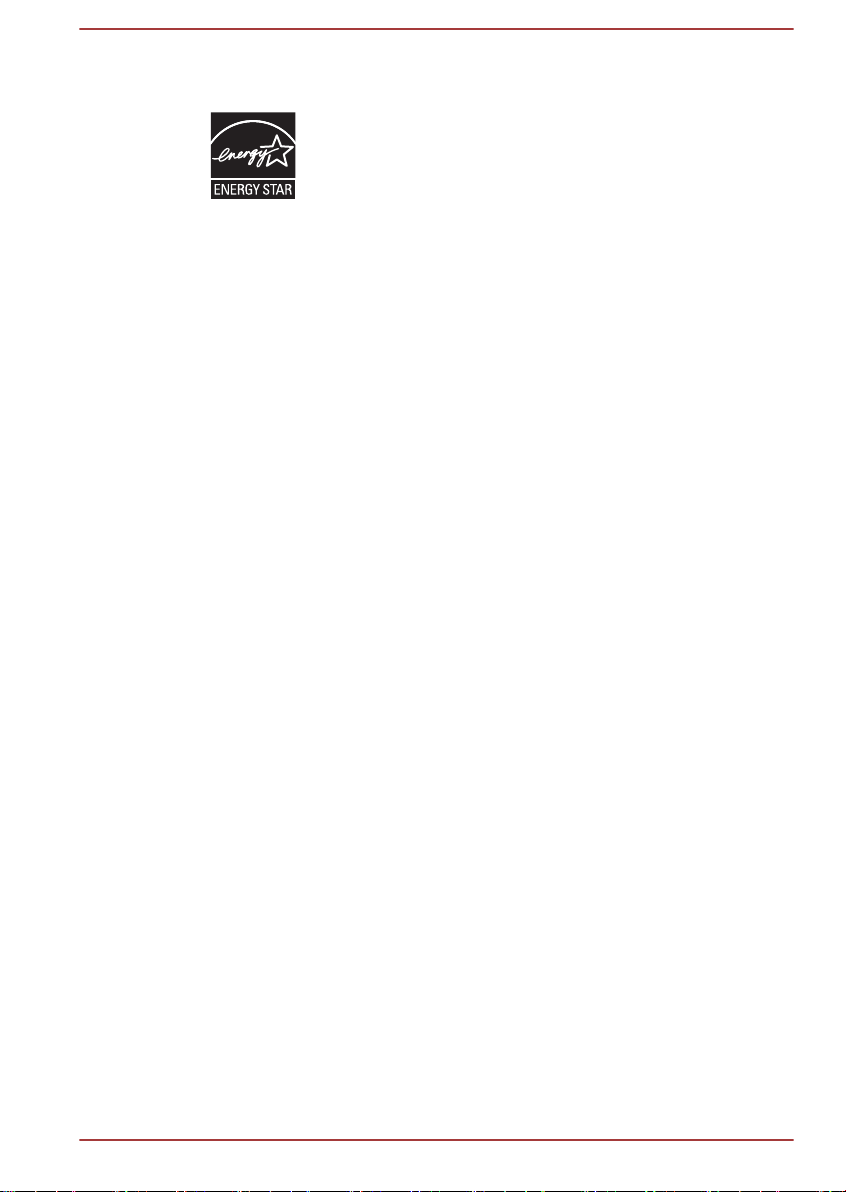
Программа ENERGY STAR
Модель вашего компьютера может соответствовать
стандарту ENERGY STAR®. Если приобретенная вами
модель соответствует этому стандарту, на компьютер
нанесен логотип ENERGY STAR и к компьютеру
относится изложенная далее информация.
Входя в число участников программы ENERGY STAR,
компания TOSHIBA разработала данный компьютер в
соответствии с рекомендациями ENERGY STAR в
отношении эффективного энергопотребления. Ваш
компьютер поступил в продажу с уже
предустановленными энергосберегающими
функциями, обеспечивающими наиболее стабильные
и высокопроизводительные рабочие характеристики
при питании как от сети, так и от батареи.
При работе от сети компьютер настроен на переход в
энергосберегающий спящий режим с отключением
системы и дисплея по истечении 15 минут простоя.
Для обеспечения максимально эффективного
энергопотребления корпорация TOSHIBA рекомендует
не менять ни эту, ни другие энергосберегающие
настройки. Вывести компьютер из спящего режима
можно нажатием на кнопку питания.
Оборудование, сертифицированное по программе
ENERGY STAR, не допускает выделения газообразных
веществ, разрушающих озоновый слой, в соответствии
с весьма жесткими требованиями к эффективному
энергопотреблению, установленными Управлением
США по охране окружающей среды и Комиссией ЕС.
Согласно требованиям Управления охраны
окружающей среды, сертификация компьютерного
оборудования по программе ENERGY STAR
предполагает снижение энергопотребления на 20–50
% в зависимости от условий эксплуатации. Подробнее
о программе ENERGY STAR см. на сайтах http://
www.eu-energystar.org или http://www.energystar.gov.
®
Утилизация компьютера и аккумуляторных батарей
За подробной информацией о том, как утилизировать компьютер и
батареи, обращайтесь к уполномоченному поставщику услуг
TOSHIBA.
Руководство пользователя 1-13
Page 18
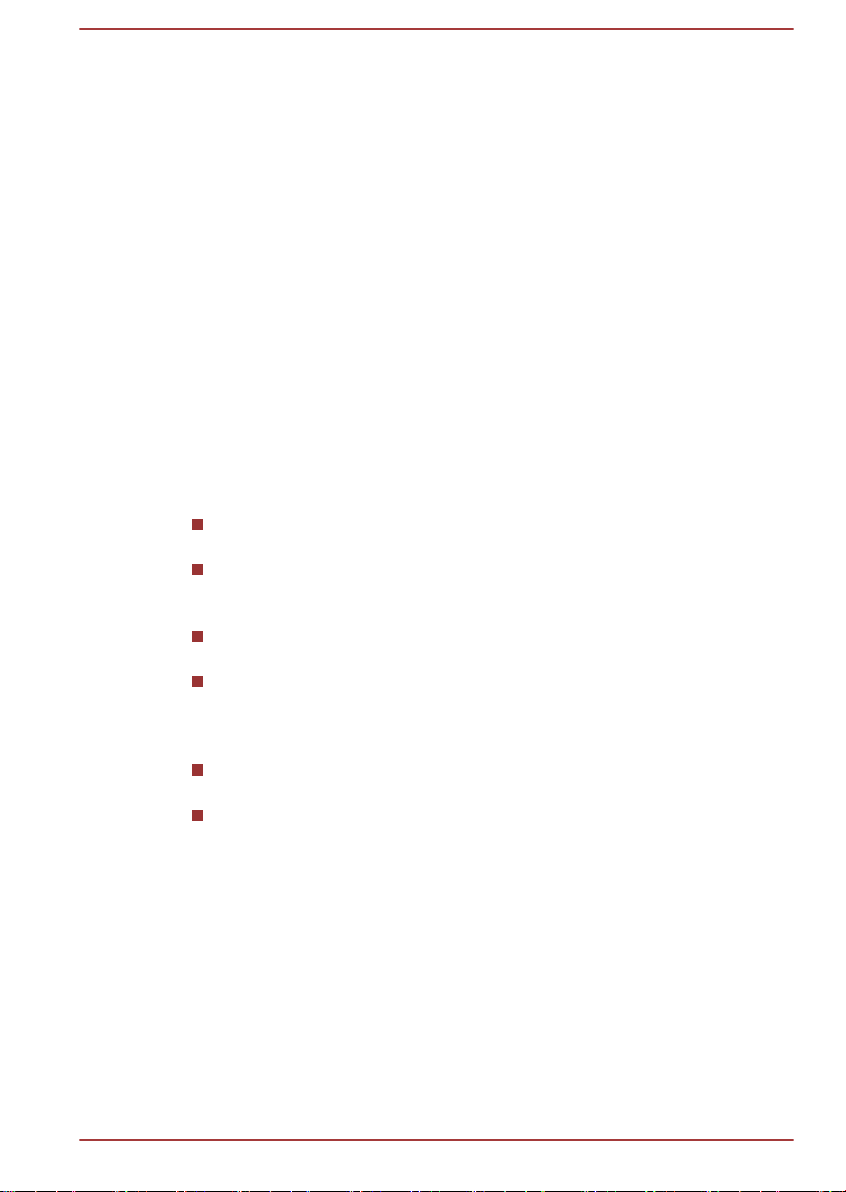
Меры предосторожности общего характера
При разработке компьютеров корпорация TOSHIBA руководствуется
оптимальными требованиями к безопасности, стремлением свести к
минимуму напряжение пользователя при работе с оборудованием,
портативность которого не должна сказываться на его
характеристиках. В свою очередь, пользователь должен соблюдать
определенные меры предосторожности, чтобы снизить риск
травматизма или повреждения компьютера.
Настоятельно рекомендуем ознакомиться с изложенными далее
мерами предосторожности общего характера и обращать внимание на
предостережения, встречающиеся в тексте данного руководства.
Обеспечьте надлежащую вентиляцию
Всегда следите за тем, чтобы компьютер и адаптер переменного тока
вентилировались надлежащим образом и были защищены от
перегрева, если включено питание или если адаптер переменного
тока подключен к сетевой электрической розетке (даже когда
компьютер находится в спящем режиме). В этих условиях соблюдайте
следующие правила.
Ни в коем случае не накрывайте ни компьютер, ни адаптер
переменного тока никакими предметами.
Ни в коем случае не размещайте компьютер или адаптер
переменного тока рядом с источниками тепла (например, рядом с
электрическим одеялом с обогревом или обогревателем).
Ни в коем случае не заслоняйте и не закрывайте вентиляционные
отверстия, в том числе расположенные в основании компьютера.
Работая на компьютере, устанавливайте его только на твердой
ровной поверхности. При использовании компьютера на ковре
или другом мягком материале вентиляционные отверстия могут
перекрываться.
Всегда оставляйте достаточно свободного места вокруг
компьютера.
Перегрев компьютера или адаптера переменного тока способен
вызвать отказ системы, повреждение компьютера или адаптера
переменного тока или возгорание, что может привести к тяжелой
травме.
Создание обстановки, благоприятной для компьютера
Разместите компьютер на плоской поверхности, достаточно
просторной как для него, так и для других предметов, которые могут
вам понадобиться, например, принтера.
Оставьте вокруг компьютера и другого оборудования достаточно
места для обеспечения надлежащей вентиляции во избежание
перегрева.
Руководство пользователя 1-14
Page 19
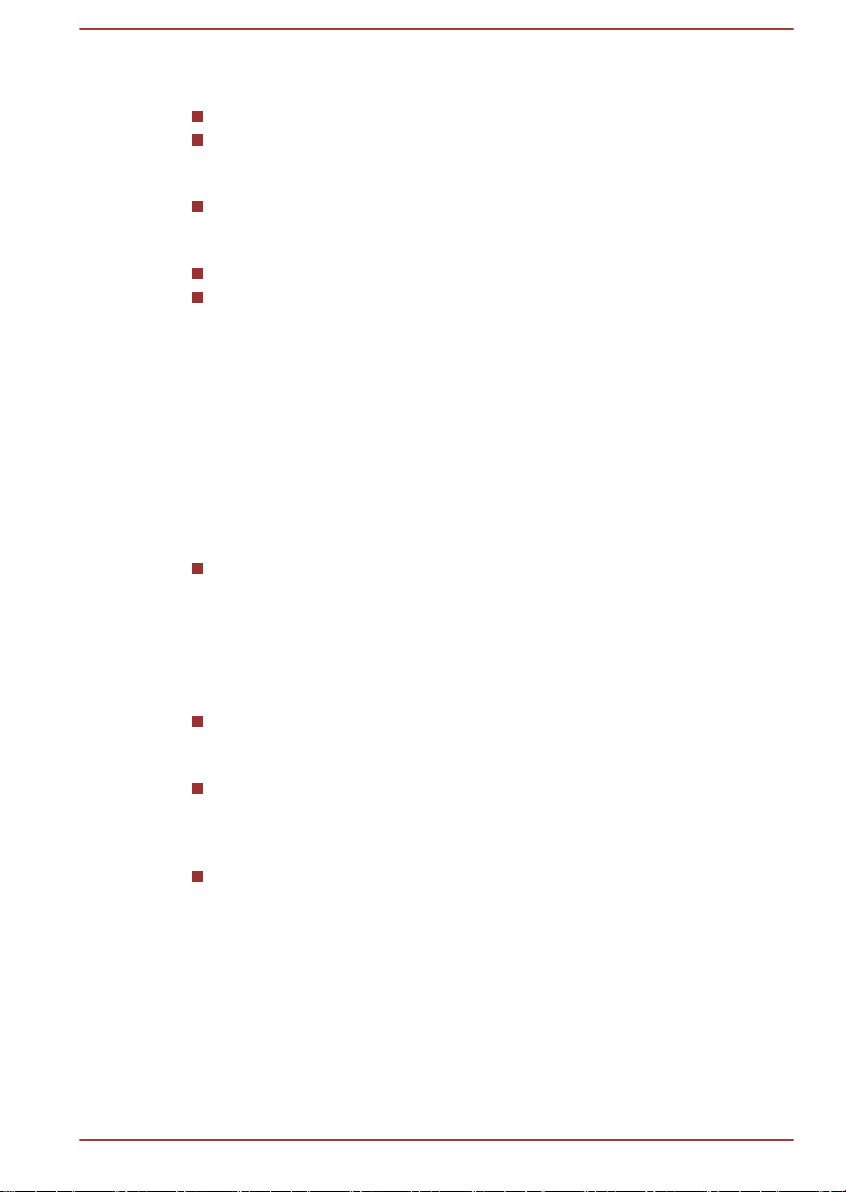
Чтобы компьютер всегда сохранял работоспособность, оберегайте
рабочее место от:
пыли, влаги, прямого солнечного света;
оборудования, создающего сильное электромагнитное поле, в
частности, от динамиков (речь идет не о динамиках,
подключаемых к компьютеру);
резких скачков температуры или влажности, а также от
источников таких перемен, например, кондиционеров или
обогревателей;
жары, мороза, избыточной влажности;
жидкостей и едких химикатов.
Травмы, вызванные перенапряжением
Внимательно ознакомьтесь с Руководством по безопасной и удобной
работе. В нем рассказывается о том, как избежать перенапряжения
рук и запястий при интенсивной работе на клавиатуре. В нем также
изложены сведения об организации рабочего места, соблюдении
требований к осанке и освещению, способствующих снижению
физического напряжения.
Травмы, вызванные перегревом
Избегайте продолжительного соприкосновения с компьютером.
Длительное использование компьютера может привести к
интенсивному нагреванию его поверхности. Если до нее просто
дотронуться, температура может показаться невысокой, однако
продолжительный физический контакт с компьютером (когда он,
например, лежит на коленях, либо руки долго лежат на упоре для
запястий) чреват легким ожогом кожи.
При длительной эксплуатации компьютера избегайте
соприкосновения с металлической пластиной, прикрывающей
порты интерфейса, из-за ее возможного нагрева.
В процессе эксплуатации возможно нагревание поверхности
адаптера переменного тока, что признаком его неисправности не
является. При транспортировке адаптера переменного тока
сначала отключите его и дайте ему остыть.
Не размещайте адаптер переменного тока на поверхности,
чувствительной к нагреву, во избежание ее повреждения.
Повреждения в результате давления или ударов
Не подвергайте компьютер давлению и сильным ударам любого рода
во избежание повреждения его компонентов и утраты
работоспособности.
Руководство пользователя 1-15
Page 20
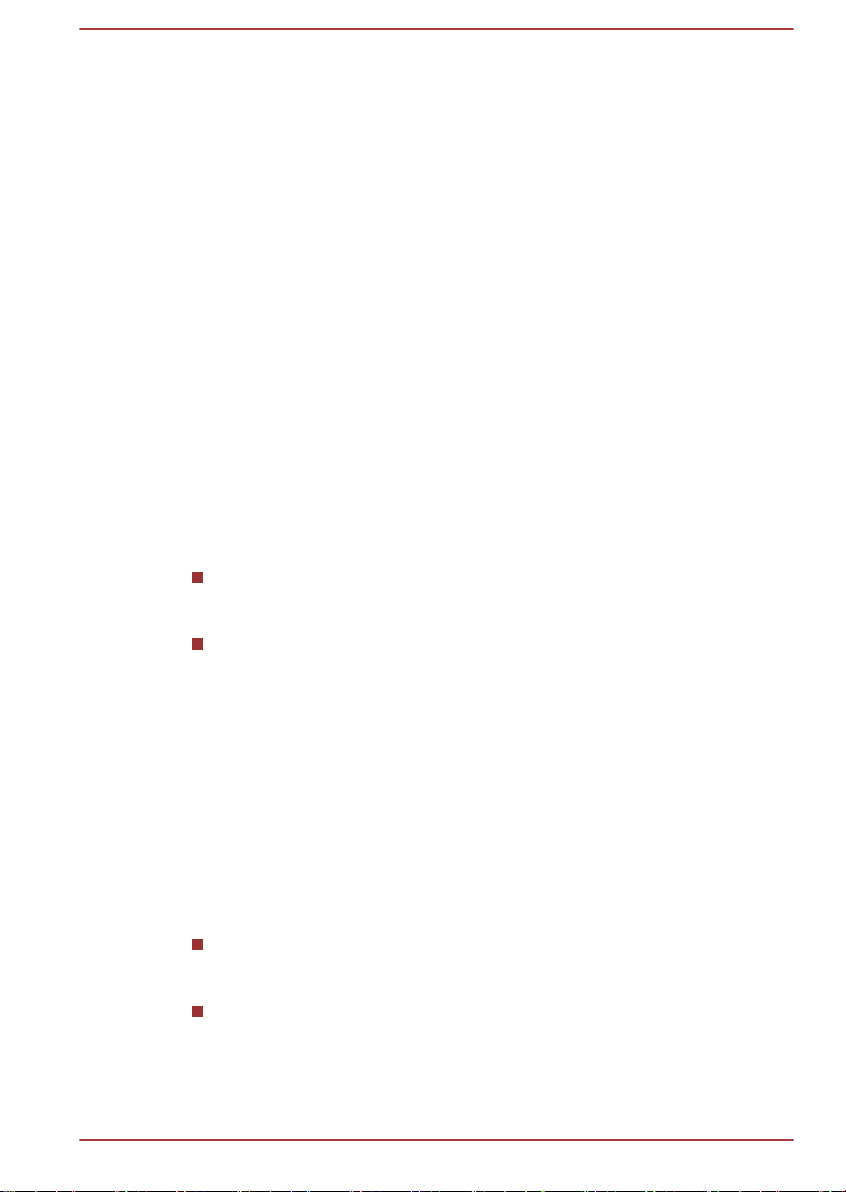
Мобильные телефоны
Имейте в виду, что мобильные телефоны могут создавать помехи
работе звуковой системы. Работе компьютера они никак не мешают, в
то же время рекомендуется пользоваться мобильным телефоном на
расстоянии не менее 30 см от компьютера.
Руководство по безопасной и удобной работе
В Руководстве по безопасной и удобной работе изложена важная
информация о безопасной и правильной эксплуатации компьютера.
Не забудьте ознакомиться с его содержанием, приступая к работе на
компьютере.
Информация о беспроводных устройствах
Взаимодействие модуля подключения к беспроводной локальной сети
Модуль подключения к беспроводной локальной сети совместим с
другими системами, основанными на радиотехнологии передачи
широкополосных сигналов по методу прямой последовательности или
мультиплексирования с ортогональным делением частот и
отвечающими требованиям следующих стандартов:
стандарт на беспроводное сетевое оборудование IEEE 802.11
(редакции a/b/g/n или b/g/n) в версии, утвержденной Институтом
инженеров по электротехнике и электронике;
сертификационные требования Wireless Fidelity (Wi-Fi®),
сформулированные Альянсом Wi-Fi®.
Логотип Wi-Fi CERTIFIED™ является сертификационным знаком
Альянса Wi-Fi®.
Взаимодействие устройств с помощью беспроводной технологии Bluetooth
Платы Bluetooth™ способны взаимодействовать с устройствами,
поддерживающими технологию беспроводной связи Bluetooth на
основе радиотехнологии Frequency Hopping Spread Spectrum
(передача широкополосных сигналов по методу частотных скачков,
сокращенно FHSS) и отвечающими нижеперечисленным требованиям:
спецификации Bluetooth (в зависимости от приобретенной
модели), разработанной и утвержденной организацией Bluetooth
Special Interest Group;
сертификации с присвоением логотипа беспроводной технологии
Bluetooth в порядке, определенном организацией Bluetooth Special
interest Group.
Руководство пользователя 1-16
Page 21
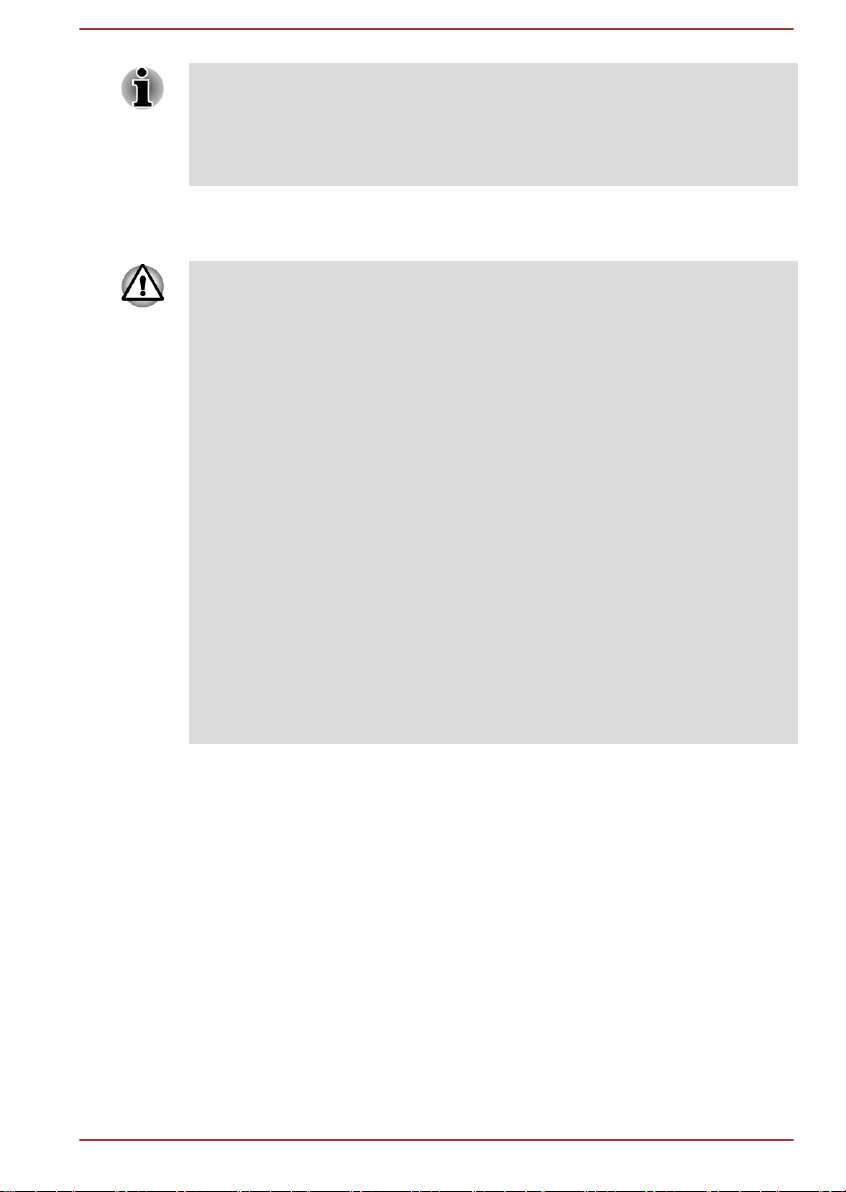
Обратите внимание на то, что проверить работоспособность
всех функций всех имеющихся в продаже устройств Bluetooth не
представляется возможным. Исходя из этого, следует отметить,
что некоторые функции того или иного устройства могут
работать некорректно.
ПРЕДУПРЕЖДЕНИЕ о беспроводных устройствах
Проверка возможности установки соединения и работы средств
беспроводной связи со всем существующим оборудованием для
подключения к беспроводной локальной сети или использующим
радиотехнологию Bluetooth не проводилась.
Устройства на основе технологии Bluetooth и средства
беспроводного подключения к локальным сетям, работающие в
одном и том же диапазоне радиочастот, могут создавать помехи
друг другу. Одновременное использование устройств Bluetooth и
оборудования беспроводных локальных сетей может привести к
снижению производительности сети или разрыву соединения.
При возникновении такого рода неполадок немедленно отключите
либо устройство Bluetooth, либо оборудование беспроводных
локальных сетей.
Если у вас возникли вопросы о модуле подключения к беспроводной
локальной сети или о карте Bluetooth от TOSHIBA, посетите вебсайт http://www.pc.support.global.toshiba.com.
Пользователи в Европе могут посетить веб-сайт http://
www.toshiba-europe.com/computers/tnt/bluetooth.htm
Ваше изделие Bluetooth несовместимо с устройствами,
использующими технологию Bluetooth версии 1.0B.
Беспроводные устройства и здоровье
Как и прочие радиоприборы, беспроводные устройства излучают
электромагнитную энергию на радиочастотах. С другой стороны,
уровень излучения, источниками которого служат беспроводные
устройства, существенно ниже электромагнитного излучения от других
устройств, например, мобильных телефонных аппаратов.
Корпорация TOSHIBA считает беспроводные устройства абсолютно
безопасными для пользователя в силу того, что их рабочие
характеристики полностью соответствуют стандартам и
рекомендациям по оборудованию, работающему на радиочастотах.
Упомянутые стандарты и рекомендации, выражающие общее мнение
научного сообщества, разработаны на основе решений
исследовательских организаций, постоянно занимающихся изучением
Руководство пользователя 1-17
Page 22
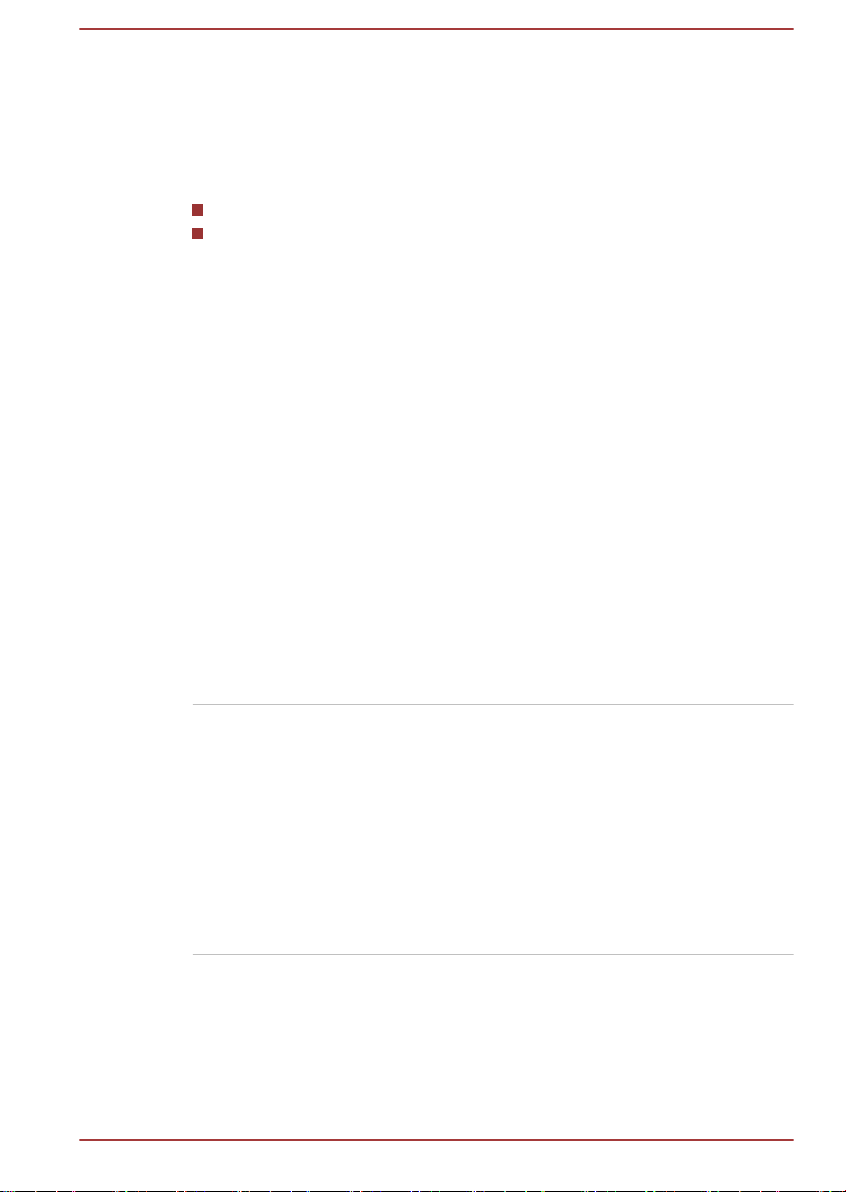
весьма обширной литературы по данному вопросу и толкованием
содержащихся в ней выводов.
В ряде случаев, а также в некоторых конкретных местах, владельцем
помещения либо полномочными представителями соответствующей
организации могут накладываться ограничения на применение
беспроводных устройств. Речь может идти о таких ситуациях, как:
использование беспроводных устройств на борту самолета; либо
в иных местах, где такое оборудование может создавать
потенциально вредоносные помехи работе других устройств или
служб.
Если у вас имеются сомнения относительно правил использования
беспроводных устройств, принятых какой-либо организацией или для
конкретного помещения (например, аэропортов), рекомендуется
обратиться за разрешением на использование беспроводных
устройств, прежде чем включать такое оборудование.
Информация о соответствии нормативным требованиям в области радиосвязи
Беспроводные устройства должны устанавливаться и
эксплуатироваться в строгом соответствии с указаниями их
изготовителя, изложенными в прилагаемой пользовательской
документации. Настоящее изделие соответствует следующим
стандартам радиочастоты и безопасности.
Европа
Ограничения на использование диапазона 2400,0–2483,5 МГц в
Европе
Франция: Использование
вне помещений
ограничено
эффективной
изотропной
мощностью
излучения 10
мВт в пределах
диапазона
2454–2483,5
МГц
Руководство пользователя 1-18
Применение в военных
радиолокационных целях. В
течение нескольких последних
лет ведется перераспределение
частот диапазона 2,4 ГГц в целях
претворения в жизнь текущих
более свободных нормативов.
Полное внедрение
запланировано на 2012 г.
Page 23
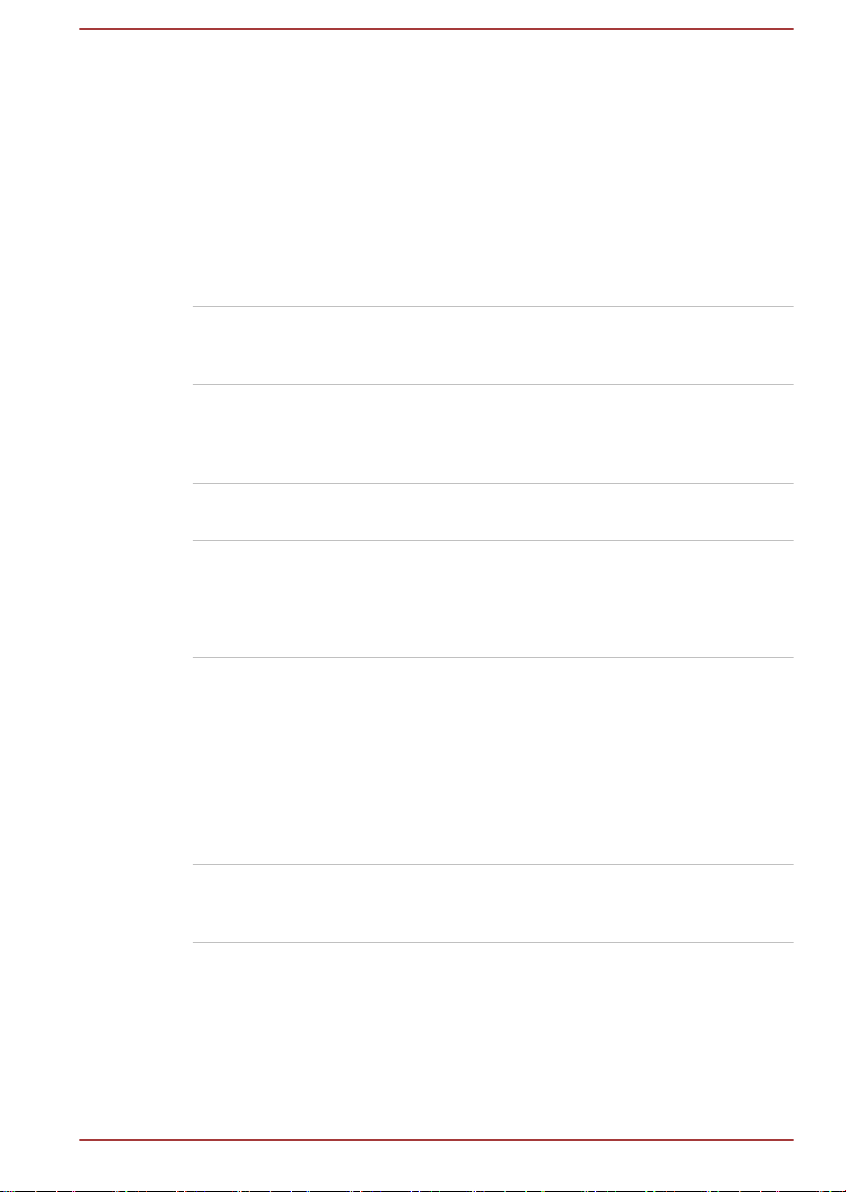
Италия: - Для частного использования
необходимо общее разрешение,
если системы беспроводного
доступа (WAS) и локальные
вычислительные радиосети
(RLAN) используются за
пределами помещений и
территорий, находящихся в
собственности. Для
общественного использования
необходимо общее разрешение.
Люксембург: Внедрено Общее разрешение необходимо
для предоставление услуг
доступа к сети.
Норвегия: Внедрено Данный подраздел не
распространяется на
географическую зону в радиусе
20 км от центра Алесунда.
Российская
Федерация:
- Для использования только внутри
помещений.
Ограничения на использование диапазона 5150–5350 МГц в
Европе
Италия: - Для частного использования
необходимо общее разрешение,
если системы беспроводного
доступа (WAS) и локальные
вычислительные радиосети
(RLAN) используются за
пределами помещений и
территорий, находящихся в
собственности.
Люксембург: Внедрено Общее разрешение необходимо
для предоставление услуг
доступа к сети.
Руководство пользователя 1-19
Page 24
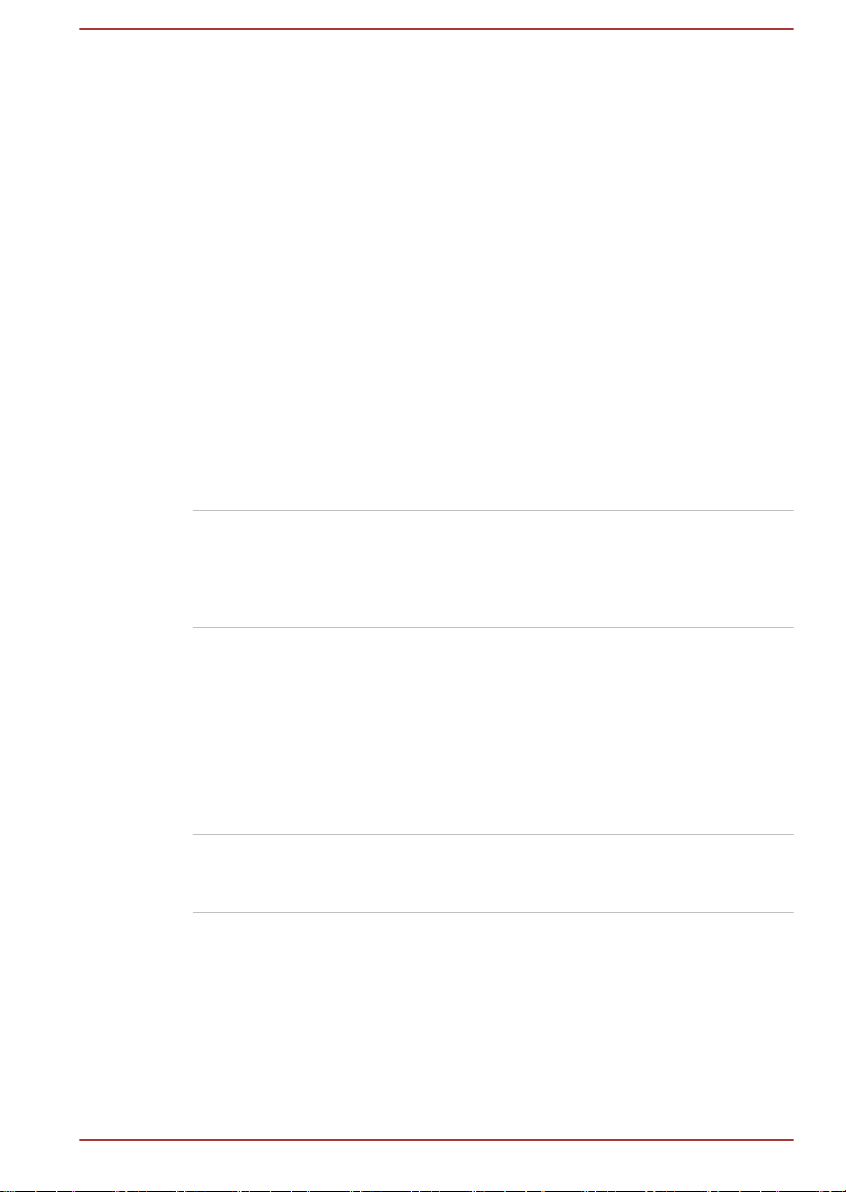
Российская
Федерация:
Ограничено Эффективная изотропная
мощность излучения: 100 мВт.
Разрешено использование только
внутри помещений, в закрытых
промышленных и складских
зонах, а также на борту
воздушных судов.
1. Разрешено использование в
локальных сетях, служащих
для служебной связи между
членами экипажа воздушного
судна, на борту воздушного
судна в зоне аэропорта и на
всех этапах полета.
2. Разрешено использование
для доступа в открытые
беспроводные локальные
сети на борту воздушного
судна во время полета на
высоте не менее 3000 м.
Ограничения на использование диапазона 5470–5725 МГц в
Европе
Италия: - Для частного использования
необходимо общее разрешение,
если системы беспроводного
доступа (WAS) и локальные
вычислительные радиосети
(RLAN) используются за
пределами помещений и
территорий, находящихся в
собственности.
Люксембург: Внедрено Общее разрешение необходимо
для предоставление услуг
доступа к сети
Руководство пользователя 1-20
Page 25
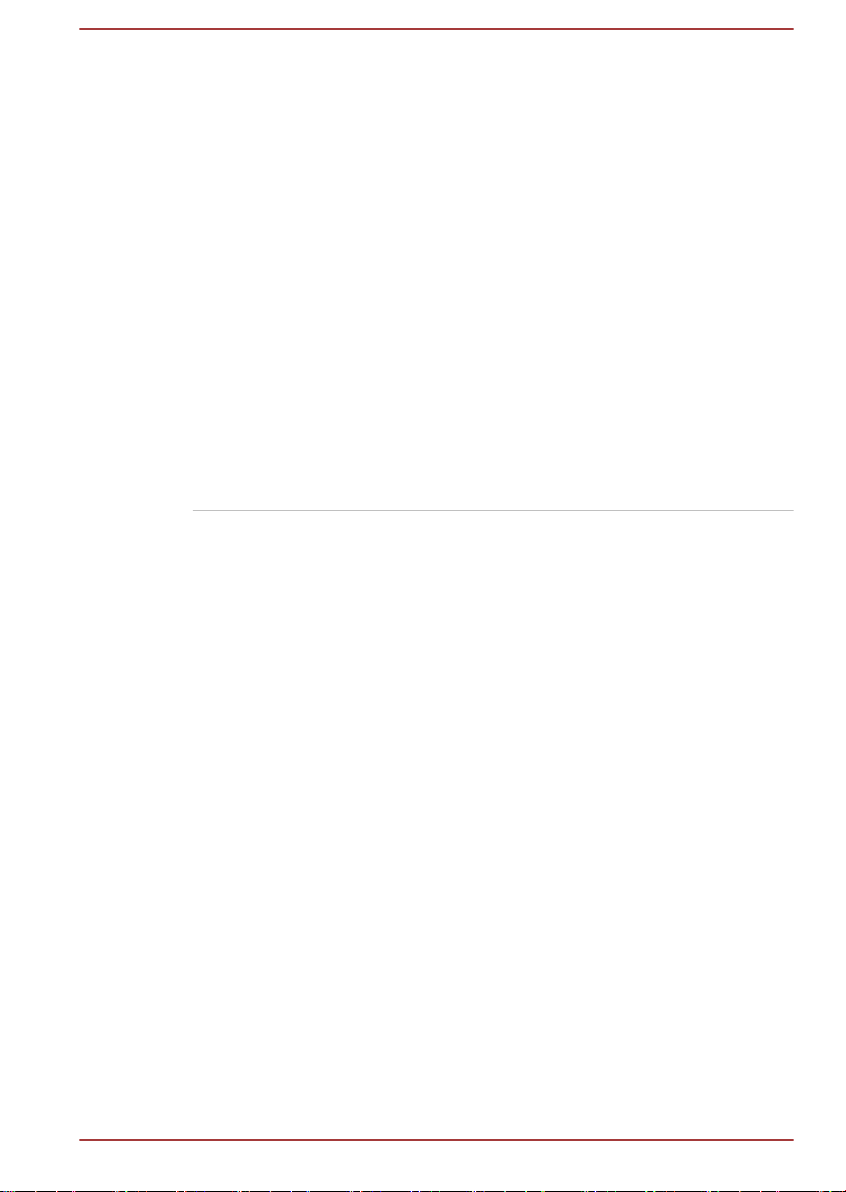
Российская
Федерация:
Ограничено Эффективная изотропная
мощность излучения: 100 мВт.
Разрешено использование только
внутри помещений, в закрытых
промышленных и складских
зонах, а также на борту
воздушных судов.
1. Разрешено использование в
локальных сетях, служащих
для служебной связи между
членами экипажа воздушного
судна, на борту воздушного
судна в зоне аэропорта и на
всех этапах полета.
2. Разрешено использование
для доступа в открытые
беспроводные локальные
сети на борту воздушного
судна во время полета на
высоте не менее 3000 м.
Для обеспечения соответствия требованиям европейского
законодательства относительно диапазона, допустимого для
беспроводных сетей, указанные ограничения на каналы с частотой 2,4
ГГц и 5 ГГц действуют при эксплуатации оборудования на открытом
воздухе. Для проверки действующего канала следует воспользоваться
утилитой, обслуживающей беспроводные сети. При эксплуатации
оборудования на отрытом воздухе вне указанного выше допустимого
частотного диапазона пользователю надлежит обратиться к
компетентным национальным органам, регулирующим частотные
диапазоны, с запросом о выдаче лицензии на эксплуатацию
оборудования вне помещений.
Канада – промышленная палата Канады (IC)
Это устройство соответствует нормативу RSS 210, утвержденному
промышленной палатой Канады. Условия эксплуатации: (1)
устройство не должно создавать помех; (2) устройство не должно
отражать внешних воздействий, включая помехи его нормальному
функционированию.
Обозначение IC перед сертификационным номером оборудования
означает только то, что данное оборудование отвечает требованиям
Промышленной палаты Канады – Industry Canada, сокращенно.
Руководство пользователя 1-21
Page 26

США – Федеральная комиссия по связи (ФКС)
Данное оборудование прошло тестирование и было признано
совместимым с ограничениями, налагаемыми на цифровые
устройства класса B в соответствии с положениями Части 15 правил
ФКС. Указанные ограничения разработаны с целью обеспечения
разумно обоснованной защиты от недопустимых помех в бытовых
условиях.
Более подробную информацию см. в разделе информации ФКС.
Внимание! Воздействие высокочастотного излучения
Мощность излучения настоящего беспроводного устройства намного
меньше пределов воздействия радиочастот, установленных ФКС. Тем
не менее беспроводное устройство должно эксплуатироваться так,
чтобы вероятность контакта пользователя с устройством,
находящимся в рабочем состоянии, была сведена к минимуму.
В обычной рабочей конфигурации антенна должна находиться на
расстоянии не менее 20 см от пользователя. Подробную информацию
о расположении антенны см. в пользовательской документации на
компьютер.
Лицу, производящему установку данного радиооборудования,
надлежит обеспечить расположение или ориентацию антенны таким
образом, чтобы избежать возникновения радиочастотного поля,
превышающего ограничения, утвержденные для населения
Министерством здравоохранения Канады. Ознакомьтесь с
положениями Нормативов безопасности 6, размещенными на сайте
Министерства здравоохранения Канады по адресу: www.hc-sc.gc.ca
Внимание! Требования в отношении радиочастотных
помех
Данное устройство можно использовать только внутри помещений,
поскольку оно работает в диапазоне частот 5,15–5,25 ГГц.
Тайвань
Статья 12 Фирмы, предприятия и пользователи не вправе
менять частоту, наращивать мощность
передачи, вносить изменения в фабричные
технические и эксплуатационные
характеристики утвержденных маломощных
устройств, работающих на радиочастотах, без
разрешения организации NCC.
Руководство пользователя 1-22
Page 27
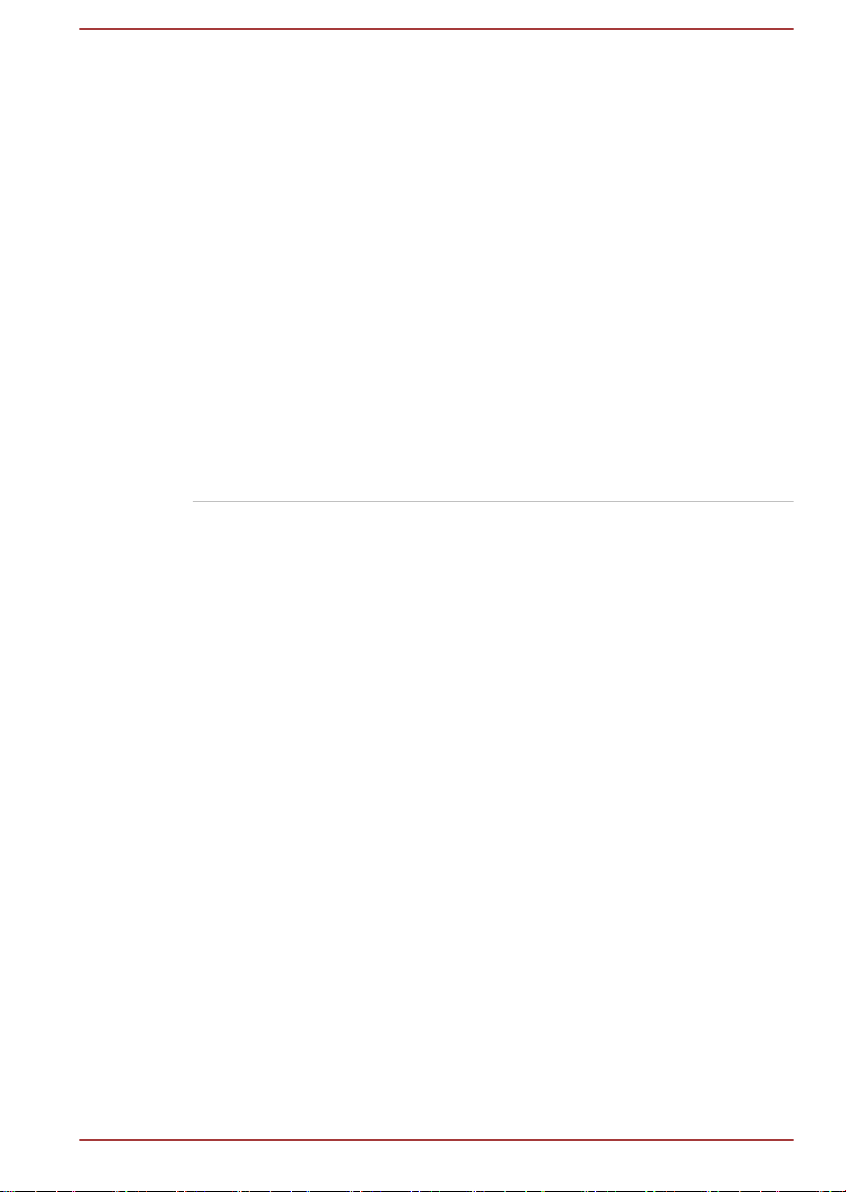
Статья 14 Радиочастотные устройства малой мощности
не должны оказывать влияния на
функционирование систем обеспечения
безопасности воздушных судов и создавать
помехи законным средствам связи.
При обнаружении указанного влияния и помех
пользователь должен немедленно прекратить
эксплуатацию упомянутых устройств вплоть до
устранения помех.
Под законными средствами связи
подразумеваются средства радиосвязи,
эксплуатируемые в соответствии с Законом о
телекоммуникациях.
Работающие на радиочастотах маломощные
устройства должны быть чувствительными к
помехам, источником которых служат законные
средства связи или излучающие радиоволны
устройства, применяемые в промышленности,
науке или медицине.
Применение данного оборудования на территории
Японии
На территории Японии полоса частот 2400–2483,5 МГц, используемая
системами передачи данных, потребляющими малое количество
энергии (к которым относится и данное оборудование), накладывается
на рабочие частоты систем идентификации мобильных объектов
(радиостанции, установленные в помещениях, и ряд радиостанций,
потребляющих малое количество энергии).
1. Важное замечание
Полоса частот, в которой работает данное оборудование, может
совпадать с диапазоном, используемым промышленным, научным,
медицинским оборудованием, микроволновыми печами,
лицензированными радиостанциями и нелицензированными
радиостанциями малой мощности в составе систем идентификации
подвижных объектов (RFID), применяемых на фабричных
производственных линиях (далее по тексту – «другие радиостанции»).
1. Приступая к эксплуатации данного оборудования, убедитесь в
том, что оно не создает помех перечисленному выше
оборудованию.
2. Если данное оборудование создает помехи работе других
радиостанций на радиочастотах, немедленно смените частоту
или выключите источник излучения.
Руководство пользователя 1-23
Page 28
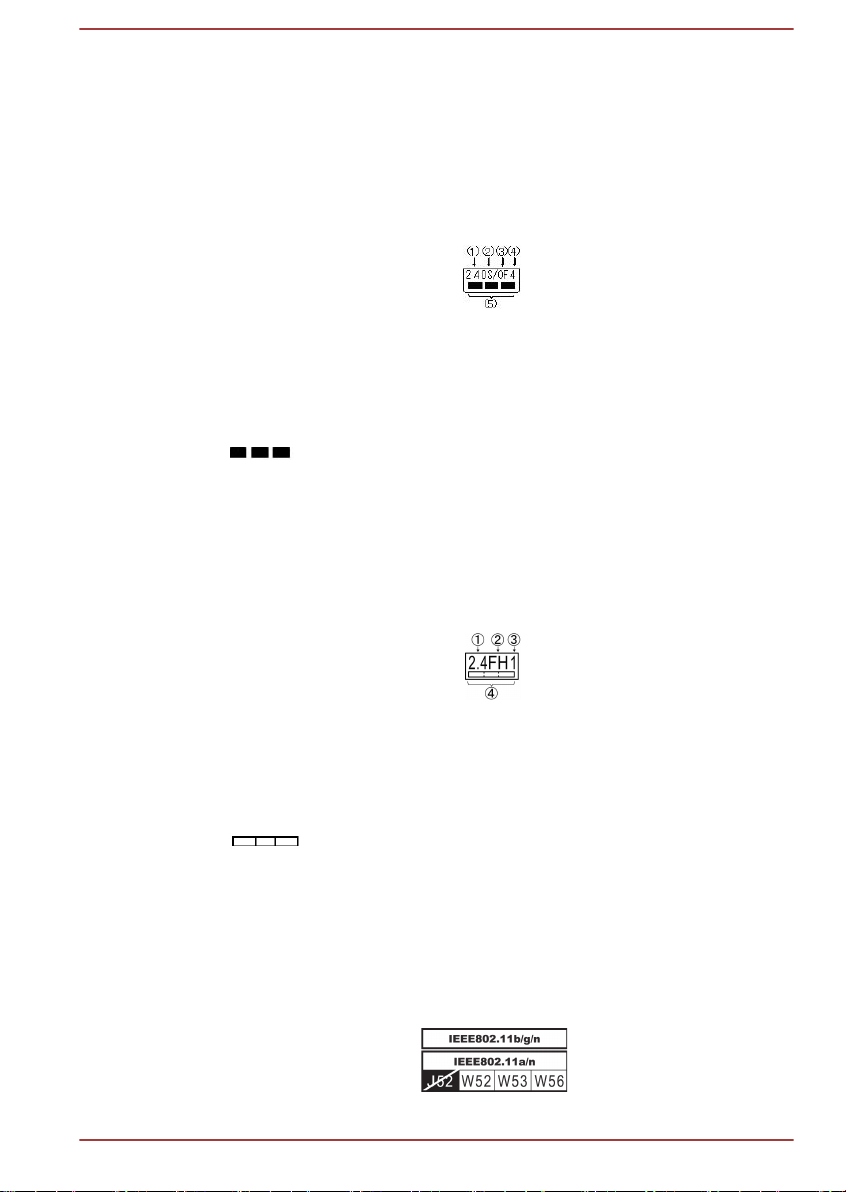
3. Если у вас возникнут проблемы в связи с созданием помех
настоящим изделием другим радиостанциям, обратитесь к
уполномоченному поставщику услуг TOSHIBA.
2. Опознавательные знаки модуля подключения к беспроводной
локальной сети
Данное оборудование снабжено приведенными далее
опознавательными знаками.
1. 2.4: данное оборудование использует частоту 2,4 ГГц.
2. DS: данное оборудование использует модуляцию DS-SS.
3. OF: данное оборудование использует модуляцию OFDM.
4. 4: диапазон помех, создаваемых данным оборудованием,
составляет менее 40 м.
5.
: данное оборудование использует полосу частот от 2400
до 2483,5 МГц. Оборудование в состоянии избежать
проникновения на рабочие частоты систем идентификации
подвижных объектов.
3. Опознавательные знаки модуля Bluetooth
Данное оборудование снабжено приведенными далее
опознавательными знаками.
1. 2.4: данное оборудование использует частоту 2,4 ГГц.
2. FH: в данном оборудовании применяется технология передачи
широкополосных сигналов по методу частотных скачков.
3. 1: диапазон помех, создаваемых данным оборудованием,
составляет менее 10 м.
4.
: данное оборудование использует полосу частот от 2400
до 2483,5 МГц. Оборудование не в состоянии избежать
проникновения на рабочие частоты систем идентификации
мобильных объектов.
4. Информация о JEITA
Модуль подключения к беспроводной локальной сети, работающий в
диапазоне 5 ГГц, поддерживает каналы W52/W53/W56
Руководство пользователя 1-24
Page 29
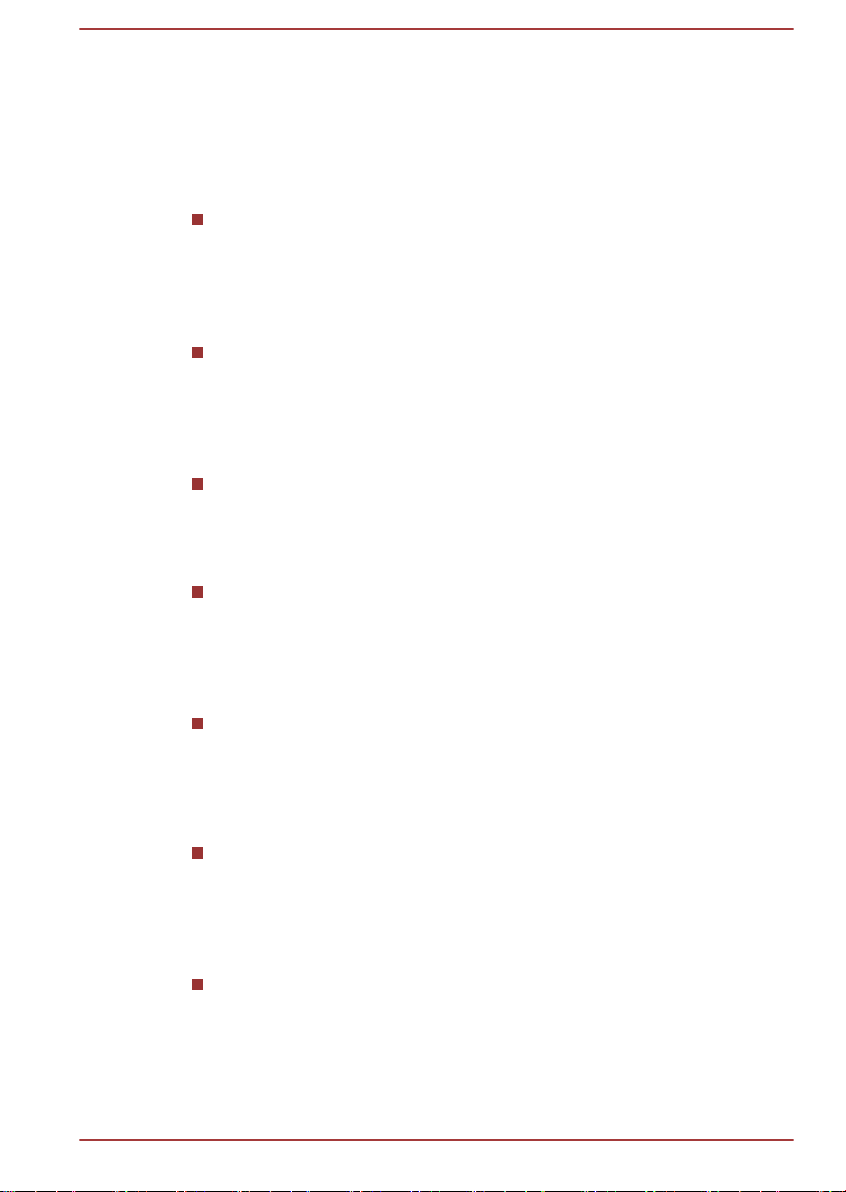
Разрешение на эксплуатацию устройства
Данное устройство, сертифицированное на соответствие техническим
условиям, принадлежит к категории маломощного радиооборудования
для передачи данных и как таковое подпадает под действие японского
Закона о предпринимательской деятельности в области
телекоммуникаций.
Модуль подключения к беспроводной локальной сети Intel
Centrino® Wireless-N 2200
Наименование радиооборудования: 2200BNHMW
DSP Research, Inc.
Утверждено за номером: D111209003
Модуль подключения к беспроводной локальной сети и модуль
Bluetooth Intel® Centrino® Wireless-N 2230
Наименование радиооборудования: 2230BNHMW
DSP Research, Inc.
Утверждено за номером: D111287003
Беспроводной сетевой адаптер Atheros AR938x a/b/g/n (a/b/g)
Наименование радиооборудования: AR5BHB116
DSP Research, Inc.
Утверждено за номером: D101136003
Модуль подключения к беспроводной локальной сети и модуль
Bluetooth Intel® Centrino® Advanced-N 6235 a/b/g/n (a/b/g)
Наименование радиооборудования: 6235ANHMW
DSP Research, Inc.
Утверждено за номером: D111083003
Модуль подключения к беспроводной локальной сети и модуль
Bluetooth Atheros AR9485WB-EG
Наименование радиооборудования: AR5B225
DSP Research, Inc.
Утверждено за номером: D110317003
Модуль подключения к беспроводной локальной сети и модуль
WiMAX Intel® Centrino® Wireless-N + WiMAX 6250
Наименование радиооборудования: 622ANXHMW
DSP Research, Inc.
Утверждено за номером: D090856003
Модуль подключения к беспроводной локальной сети и модуль
WiMAX Intel® Centrino® Wireless-N + WiMAX 6150
Наименование радиооборудования: 612BNXHMW
DSP Research, Inc.
Утверждено за номером: D100898003
®
Руководство пользователя 1-25
Page 30
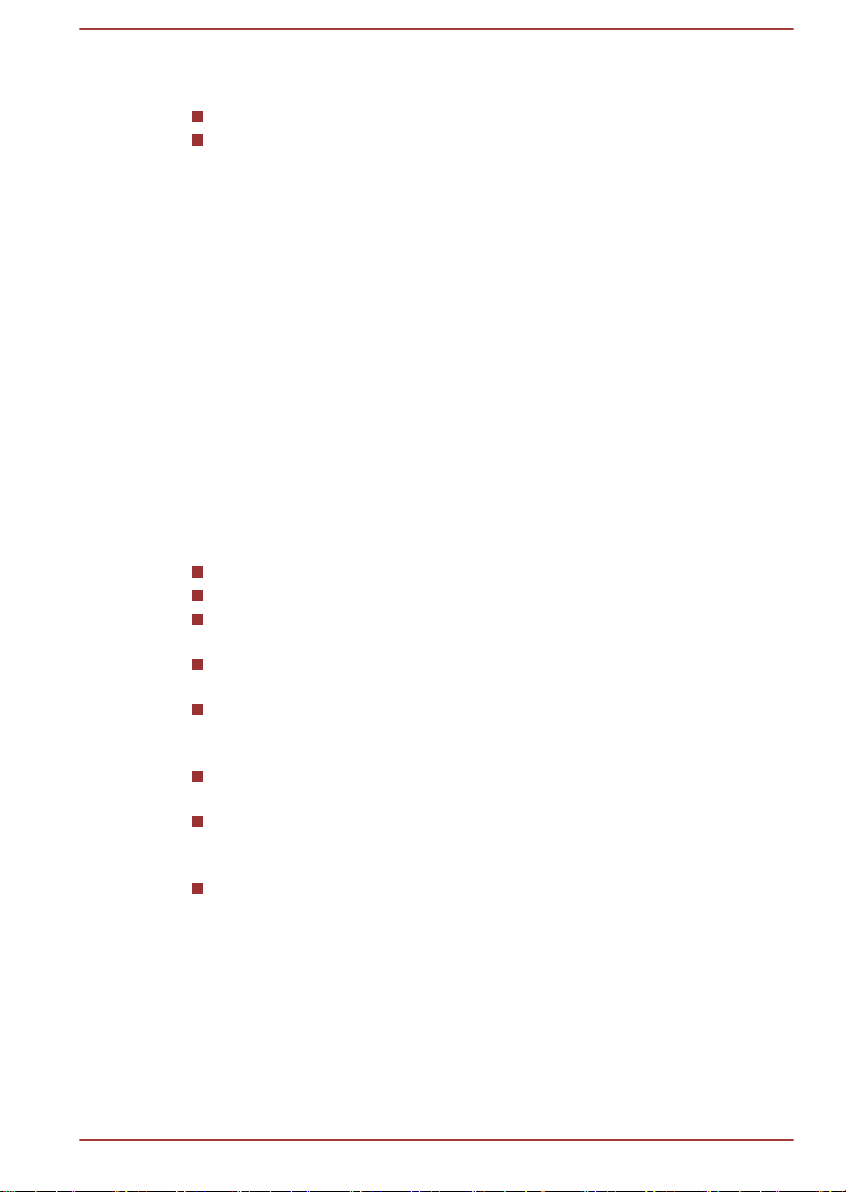
Эксплуатация данного устройства подпадает под изложенные далее
ограничения:
Запрещается разборка и изменение конструкции устройства.
Запрещается изъятие с устройства этикетки о разрешении на его
эксплуатацию.
Правовые замечания
Неиспользуемые значки
Корпуса некоторых компьютеров проектируются так, чтобы в них
можно было реализовать все возможные конфигурации всей серии
изделий. Имейте в виду, что параметры и набор функций выбранной
модели компьютера могут не соответствовать обозначениям на его
корпусе.
Центральный процессор (ЦП)
Правовые замечания о производительности центрального процессора
(ЦП)
Показатели производительности ЦП, установленного в данном
компьютере, могут отличаться от приведенных в его технических
характеристиках в зависимости от следующих обстоятельств:
использование определенных внешних периферийных устройств;
питание от батарейного источника, а не от сети;
использование некоторых мультимедийных, видеоприложений и
работа с компьютерной графикой;
подключение к сетям по обычным телефонным линиям или
низкоскоростным каналам;
применение сложного программного обеспечения, используемого
в компьютерном моделировании, например, высококлассных
программных систем автоматизированного проектирования;
использование нескольких приложений или их функций
одновременно;
применение компьютера в местности с низким атмосферным
давлением (на больших высотах > 1000 метров или > 3280 футов
над уровнем моря);
использования компьютера при температуре окружающей среды,
выходящей за пределы диапазона 5–30 °C либо превышающей
25 °C в условиях больших высот. Указанные значения
температуры являются приблизительными и могут меняться в
зависимости от модели компьютера. Дополнительную
информацию см. в документации к компьютеру или на веб-сайте
корпорации TOSHIBA по адресу www.pcsupport.toshiba.com.
Показатели производительности ЦП могут также отличаться от
указанных в технических характеристиках из-за особенностей
проектной конфигурации.
Руководство пользователя 1-26
Page 31

В определенных обстоятельствах данная модель компьютера может
автоматически прекратить работу, что следует воспринимать как
нормальную защитную функцию, способствующую снижению риска
потери данных или повреждения изделия при его эксплуатации в
условиях, отличных от рекомендованных. Во избежание потери
данных регулярно делайте их резервные копии на внешних носителях.
Оптимальные показатели производительности достигаются при
использовании компьютера в рекомендованных условиях.
Ознакомьтесь с дополнительными ограничениями, изложенными в
документации к устройству. Чтобы получить более подробную
информацию, обратитесь в службу технической поддержки TOSHIBA,
а также см. раздел Поддержка TOSHIBA.
64-разрядные вычисления
Конструкция 64-разрядных процессоров позволяет одновременно
использовать преимущества 32- и 64-разрядных вычислений.
Для реализации 64-разрядных вычислений аппаратные средства и
программное обеспечение должны соответствовать следующим
требованиям:
64-разрядная операционная система;
64-разрядные центральный процессор, набор микросхем и BIOS
(базовая система ввода-вывода);
64-разрядные драйверы устройств;
64-разрядные приложения.
Некоторые драйверы устройств и/или приложения могут быть
несовместимы с 64-разрядным центральным процессором и поэтому
функционировать неправильно.
Память (основная системная)
Определенный объем основной системной памяти может быть
выделен для обслуживания графической подсистемы, что сокращает
объем, выделенный под другие вычислительные функции. Объем
основной системной памяти, выделяемой для поддержки графической
подсистемы, может меняться в зависимости от графической
подсистемы, используемых приложений, общей емкости системной
памяти и других факторов.
Если емкость памяти, установленной в компьютер, превышает 3 ГБ,
общий объем памяти может отображаться равным только
приблизительно 3 ГБ (это зависит от характеристик аппаратных
средств компьютера).
Это нормально, поскольку операционная система обычно отображает
объем доступной, а не физической (ОЗУ) памяти, установленной в
компьютер.
Различные компоненты системы (графический процессор
видеоадаптера, устройства PCI, в том числе беспроводной сетевой
Руководство пользователя 1-27
Page 32

адаптер, и другие устройства) требуют собственное пространство
памяти. Поскольку 32-разрядные операционные системы не могут
работать более чем с 4 ГБ оперативной памяти, эти ресурсы системы
будут использовать физическую память с перекрытием.
Недоступность занятой таким образом памяти для операционной
системы является техническим ограничением. Некоторые
инструментальные средства могут отображать фактический объем
физической памяти, установленной в компьютере, однако
операционной системе по-прежнему будет доступно только около 3
ГБ.
Компьютеры, работающие под управлением 64-разрядных
операционных систем, способны обращаться к системной памяти
объемом 4 и более ГБ.
Время работы от батареи
Время работы от батареи в значительной степени зависит от модели
и конфигурации компьютера, прикладного программного обеспечения,
настроек энергосберегающих параметров, задействованных функций,
а также естественных отклонений в производительности, заложенных
в конструкции отдельных компонентов. Объявленные значения
времени работы от батареи относятся к компьютерам некоторых
моделей и конфигураций, протестированным корпорацией TOSHIBA
на момент публикации указанных характеристик. Время зарядки
зависит от того, как используется компьютер. При его работе на
полную мощность зарядка может не производиться вообще.
В результате многократной зарядки и разрядки батарея теряет
максимальную производительность, а потому нуждается в замене.
Это происходит со всеми батареями. Сведения о приобретении
нового батарейного источника питания см. в информации о
дополнительных принадлежностях, входящей в комплектацию
компьютера.
Емкость твердотельного накопителя
В десятичном измерении 1 гигабайт (ГБ) соответствует 109 = 1 000 000
000 байт. Однако операционная система компьютера определяет
емкость диска в двоичном измерении, то есть 1 ГБ соответствует 230 =
1 073 741 824 байт. Таким образом, система показывает меньшую
емкость диска в гигабайтах. Кроме того, доступная емкость жесткого
диска уменьшается за счет предустановки одной или нескольких
операционных систем (например, операционной системы Microsoft) и/
или прикладных программ, либо мультимедийных средств.
Фактическая емкость после форматирования может варьироваться.
Руководство пользователя 1-28
Page 33

ЖКД
С течением времени яркость экрана ЖКД снижается в зависимости от
способов использования компьютера. Данная особенность
свойственна технологии ЖКД.
Максимальный уровень яркости дисплея возможен только при работе
от источника переменного тока. При работе от батарейного источника
питания яркость экрана снижается, а ее повышение может оказаться
невозможным.
Графический процессор (ГП)
Производительность графического процессора (ГП) может быть
различной и зависит от модели изделия, ее конфигурации,
приложений, настроек управления электропитанием и используемых
функций. Производительность ГП бывает оптимальной только при
работе компьютера от источника переменного тока и может
значительно снижаться при питании от батареи.
Совокупная емкость доступной видеопамяти представляет собой
суммарную емкость выделенной видеопамяти, системной
видеопамяти и совместно используемой системной памяти в
зависимости от наличия указанных компонентов в каждом конкретном
случае. Доля совместно используемой системной памяти зависит от
общей емкости системной памяти и ряд других факторов.
Модуль подключения к беспроводной локальной сети
Скорость передачи данных и диапазон действия беспроводной
локальной сети зависят от окружающих электромагнитных условий,
наличия или отсутствия препятствий, конструкции и конфигурации
точки доступа, конструкции клиентского узла, а также конфигурации
программного обеспечения и аппаратных средств.
Фактическая скорость передачи данных всегда ниже ее
теоретического максимального значения.
Защита от копирования
Стандарты защиты от копирования, применяемые на некоторых
носителях, могут препятствовать записи или воспроизведению
данных, записанных на таких носителях, либо налагать на указанные
операции те или иные ограничения.
Сообщения
Предупреждения служат в данном руководстве для привлечения
внимания к важной информации. Виды предупреждений обозначаются
следующим образом:
Руководство пользователя 1-29
Page 34

Указывает на потенциально опасную ситуацию, которая, если не
соблюдать инструкции, может привести к смерти или тяжелой
травме.
Внимание! Такое предупреждение указывает на то, что
неправильное использование оборудования или невыполнение
инструкций может привести к потере данных или повреждению
оборудования.
Ознакомьтесь. Так обозначается совет или рекомендация по
оптимальной эксплуатации оборудования.
Руководство пользователя 1-30
Page 35

Глава 2
С чего начать
В данной главе содержится перечень оборудования, входящего в
комплектацию компьютера, а также основные сведения о подготовке
компьютера к работе.
Некоторые из описанных здесь функций могут работать
неправильно, если используется не та операционная система,
которая была предустановлена корпорацией TOSHIBA.
Контрольный перечень оборудования
Аккуратно распаковав компьютер, позаботьтесь о том, чтобы
сохранить коробку и упаковочные материалы на будущее.
аппаратное обеспечение
Проверьте наличие следующих компонентов:
Портативный персональный компьютер TOSHIBA
Адаптер переменного тока со шнуром питания (2-контактная или
3-контактная вилка)
Документация
Информационное руководство пользователя
Руководство по безопасной и удобной работе
При отсутствии или повреждении каких-либо из вышеперечисленных
компонентов срочно обратитесь к продавцу.
Условные обозначения
Чтобы привлечь внимание к тем или иным терминам и действиям, в
руководстве используется ряд условных обозначений.
SSD или
твердотельный
накопитель
Руководство пользователя 2-1
Компьютер оснащен твердотельным
накопителем.
Page 36

Щелкнуть Коснуться устройства Touch Pad или
нажать левую кнопку управления
устройства Touch Pad один раз.
Щелкнуть левой кнопкой мыши один раз.
Коснуться сенсорного экрана один раз
(только для моделей с сенсорным
экраном).
Щелкнуть правой
кнопкой
Дважды щелкнуть Коснуться устройства Touch Pad или
Шарм Проведя пальцем по экрану от правого края
Рабочий стол Щелкнув плитку Рабочий стол (Desktop) на
Экран запуска Перейти на экран запуска можно, щелкнув
Нажать правую кнопку управления
устройства Touch Pad один раз.
Щелкнуть правой кнопкой мыши один раз.
Выполнить нажатие и удержание на
сенсорном экране (только для моделей с
сенсорным экраном).
нажать левую кнопку управления
устройства Touch Pad два раза.
Щелкнуть левой кнопкой мыши два раза.
Коснуться сенсорного экрана два раза
(только для моделей с сенсорным
экраном).
(только для моделей с сенсорным экраном)
или наведя указатель мыши на правый
нижний (или правый верхний) угол экрана, вы
найдете список шармов: Поиск (Search),
Общее (Share), Пуск (Start), Устройства
(Devices) и Параметры (Settings).
экране запуска, можно получить доступ к
рабочему столу.
шарм Пуск (Start). Чтобы перейти на экран
запуска, также можно использовать клавишу с
логотипом Windows ( ) на клавиатуре.
Подробную информацию см. в справочной
системе «Справка и поддержка» Windows.
Использование изделия впервые
Не забудьте также ознакомиться с рекомендациями по безопасной
и правильной работе на компьютере, изложенными в Руководстве
по безопасной и удобной работе. Руководство призвано
способствовать тому, чтобы ваша работа на портативном
компьютере была удобнее и продуктивнее. Соблюдение наших
Руководство пользователя 2-2
Page 37

рекомендаций поможет снизить вероятность травматизма и
возникновения болезненных ощущений в области кистей, рук, плеч,
шеи.
Этот раздел, содержащий основные сведения о начале работы с
компьютером, охватывает следующие темы:
Подключение адаптера переменного тока
Открывание дисплея
Включение питания
Начальная настройка
Знакомство с экраном запуска
Необходимо использовать программу обнаружения вирусов и
регулярно обновлять ее.
Ни в коем случае не приступайте к форматированию
носителей, не проверив их содержимое: при форматировании
уничтожаются все записанные данные.
Рекомендуется регулярно выполнять резервное копирование
данных, хранящихся на внутреннем твердотельном
накопителе или на другом устройстве хранения данных, на
внешний носитель. Обычные носители данных недолговечны и
нестабильны при использовании в течение долгого времени,
что при определенных условиях может стать причиной потери
данных.
Прежде чем устанавливать какое бы то ни было устройство
или приложение, сохраните все данные, находящиеся в памяти,
на твердотельный накопитель или на другой носитель данных.
В противном случае данные могут быть утрачены.
Подключение адаптера переменного тока
Подсоедините адаптер переменного тока при необходимости зарядить
батарею или обеспечить питание от электросети. Адаптер
переменного тока также необходимо подключить при первом
использовании устройства, потому что аккумуляторные батареи
следует зарядить, прежде чем устройство сможет работать от
батарей.
Адаптер переменного тока автоматически преобразует напряжение в
диапазоне от 100 до 240 вольт при частоте 50 или 60 герц, позволяя
пользоваться компьютером почти во всех странах и регионах. Адаптер
преобразует переменный ток в постоянный, снижая напряжение,
подаваемое на компьютер.
Руководство пользователя 2-3
Page 38

Во избежание возгорания и повреждения компьютера
пользуйтесь адаптером переменного тока производства
корпорации TOSHIBA, входящим в комплектацию аппарата, или
теми адаптерами, которые рекомендованы корпорацией
TOSHIBA. Применение несовместимого адаптера переменного
тока может привести к повреждению компьютера, что
чревато тяжелой травмой. Корпорация TOSHIBA не несет
ответственности за последствия использования
несовместимого адаптера.
Запрещается подключать адаптер переменного тока к
источнику питания, напряжение или частота которого не
соответствуют указанным на бирке электротехнических
нормативов. Несоблюдение этого требования способно
привести к возгоранию или поражению электрическим током,
что может стать причиной тяжелой травмы.
Используйте и приобретайте шнуры питания переменного
тока, соответствующие характеристикам и требованиям к
напряжению и частоте, действующим в стране использования
компьютера. Несоблюдение этого требования способно
привести к возгоранию или поражению электрическим током,
что может стать причиной тяжелой травмы.
Входящий в комплектацию шнур питания соответствует
нормам безопасности, утвержденным в регионе, где изделие
приобретено, и не подлежит эксплуатации за пределами
данного региона. В других регионах приобретаются шнуры
питания, соответствующие местным нормам безопасности.
Не пользуйтесь переходником с 3-контактной на 2-контактную
вилку.
Подключайте адаптер переменного тока к компьютеру строго
в том порядке, который изложен в данном руководстве
пользователя. Подключать шнур питания к электрической
розетке следует в самую последнюю очередь, в противном
случае остаточный заряд на штекере вывода адаптера может
привести к удару электрическим током и легкой травме, если
до него дотронуться. Не дотрагивайтесь до каких бы то ни
было металлических деталей – это во всех случаях должно
стать непременной мерой предосторожности.
Ни в коем случае не кладите компьютер и адаптер
переменного тока на деревянную поверхность, предметы
мебели и другие поверхности, которые могут быть
повреждены воздействием тепла, так как при нормальном
использовании основание компьютера и поверхность адаптера
нагреваются.
Размещайте компьютер и адаптер переменного тока только
на жесткой, теплостойкой поверхности.
Руководство пользователя 2-4
Page 39

Меры предосторожности и указания по обращению с оборудованием
подробно изложены в прилагаемом Руководстве по безопасной и
удобной работе.
1. Подключите шнур питания к адаптеру переменного тока.
Рисунок 2-1 Подключение шнура питания (с 2-контактной вилкой) к
адаптеру переменного тока
Рисунок 2-2 Подключение шнура питания (с 3-контактной вилкой) к
адаптеру переменного тока
В зависимости от модели в комплект поставки входит 2контактный или 3-контактный вариант адаптера и шнура
питания.
Руководство пользователя 2-5
Page 40

2. Подключите штекер вывода адаптера переменного тока к гнезду
1
2
1
для подключения источника постоянного тока с напряжением 19
В, расположенному сзади компьютера.
Рисунок 2-3 Подключение штекера вывода адаптера переменного тока
к компьютеру
1. Гнездо для подключения
источника постоянного тока с
напряжением 19 В
2. Штекер вывода адаптера
переменного тока
3. Вставьте вилку шнура питания в сетевую розетку - индикаторы
батареи и подключения источника постоянного тока,
расположенные спереди компьютера, должны загореться.
Открывание дисплея
Панель дисплея можно открывать под разными углами для
оптимальной видимости.
Положив руку на упор для запястий и прижимая ею основной корпус
компьютера, другой рукой медленно приподнимите панель дисплея. В
дальнейшем положение панели дисплея следует отрегулировать под
таким углом, который обеспечивал бы оптимальную четкость
изображения.
Рисунок 2-4 Открывание панели дисплея
1. Панель дисплея
Соблюдайте осторожность, открывая и закрывая панель дисплея.
Резкие движения могут вывести компьютер из строя.
Руководство пользователя 2-6
Page 41

Открывая панель дисплея, не отклоняйте ее слишком далеко
назад во избежание излишнего давления на шарнирное
крепление и его повреждения.
Не нажимайте на панель дисплея.
Не поднимайте компьютер за панель дисплея.
Закрывая панель дисплея, следите за тем, чтобы между ней и
клавиатурой не было посторонних предметов, например,
авторучки.
Открывая или закрывая панель дисплея, положите одну руку на
упор для запястий, удерживая ею компьютер, а второй рукой,
не торопясь, откройте или закройте панель дисплея (не
применяйте силу, открывая или закрывая панель дисплея).
Включение питания
В этом разделе рассказывается о том, как включается питание, на
состояние которого указывает индикатор питания. Более подробную
информацию см. в разделе Контроль за состоянием источников
питания.
Включив питание впервые, не выключайте его до полной
загрузки и настройки операционной системы.
Регулировка громкости во время загрузки Windows невозможна.
1. Откройте панель дисплея.
2. Нажмите и удерживайте кнопку питания компьютера в течение
двух-трех секунд.
Руководство пользователя 2-7
Page 42

Рисунок 2-6 Включение питания
1
1. Кнопка питания
Внешний вид изделия зависит от приобретенной модели.
Начальная настройка
При включении питания компьютера на экран выводится окно запуска
операционной системы Windows 8. Чтобы установить операционную
систему надлежащим образом, последовательно выполните указания
на экране.
Внимательно прочтите Условия лицензирования, когда
соответствующий текст появится на экране.
Знакомство с экраном запуска
Экран запуска Windows 8 представляет собой совершенно новое и
очень простое средство доступа к вашим любимым вещам, например,
к приложениям, веб-сайтам и контактам.
Наведя указатель мыши на правый нижний (или правый верхний) угол
экрана, вы найдете список шармов с различными требованиями,
включая основные задачи, такие как отключение питания, и
расширенные параметры компьютера.
Параметры и функции также можно найти, щелкнув плитку Рабочий
стол (Desktop) экрана запуска.
Подробную информацию о нововведениях и порядке работы с
Windows 8 см. в справочной системе «Справка и поддержка» Windows.
Выключение питания
Питание можно выключить переходом в один из в следующих
режимов: завершенной работы, спящий режим или режим гибернации.
Руководство пользователя 2-8
Page 43

Режим завершенной работы
При выключении питания переходом в режим завершенной работы
данные не сохраняются, а при его последующем включении на экран6
выводится основное окно загрузки операционной системы.
1. Если вами были введены какие бы то ни было данные, сохраните
их на твердотельный накопитель или другой носитель.
2. Прежде чем извлечь диск из привода, убедитесь в полном
отсутствии обращения к нему со стороны компьютера.
Убедитесь в том, что индикатор твердотельного
накопителя не светится. Если выключить питание во время
обращения к диску (накопителю), это может привести к
потере данных или повредить диск.
Ни в коем случае не выключайте питание во время работы
приложений. Это может стать причиной потери данных.
Ни в коем случае не выключайте питание, не отсоединяйте
внешние устройства хранения и не извлекайте носители
данных в процессе чтения/записи. Это может привести к
потере данных.
3. Щелкните шарм Параметры (Settings).
4. Щелкните Питание (Power), затем выберите Завершение
работы (Shut down).
5. Выключите питание всех периферийных устройств,
подключенных к компьютеру.
Не включайте компьютер и периферийные устройства сразу же
после их выключения: подождите немного во избежание
повреждения оборудования.
Перезапуск компьютера
В некоторых случаях требуется перезагрузить компьютер, например,
если:
Изменены некоторые настройки компьютера.
После сбоя компьютер не реагирует на команды с клавиатуры.
Перезагрузить компьютер можно тремя способами:
В шарме Параметры (Settings) щелкните Питание (Power),
затем выберите Перезагрузка (Restart).
Одновременно (один раз) нажмите клавиши CTRL, ALT и DEL,
чтобы вызвать окно меню, затем выберите Перезагрузка
(Restart), щелкнув значок питания ( ) в правом нижнем углу.
Руководство пользователя 2-9
Page 44

Нажав кнопку питания, удерживайте ее пять секунд в нажатом
положении. После выключения компьютера подождите десятьпятнадцать секунд, прежде чем включать его повторно нажатием
на кнопку питания.
Спящий режим
Если потребуется прервать работу, питание можно выключить
переводом компьютера в спящий режим, не закрывая работающие
программы. В этом режиме рабочие данные сохраняются в системной
памяти компьютера с тем, чтобы при повторном включении питания
пользователь продолжил бы работу с того места, на котором
прервался.
Когда необходимо выключить компьютер на борту самолета или в
местах, где эксплуатация электронных устройств подпадает по
действие нормативных или регламентирующих правил,
обязательно завершайте работу компьютера полностью. Это
относится и к выключению средств беспроводной связи, и к
отключению функций автоматической реактивации компьютера,
например, записи по таймеру. Если не завершить работу
компьютера полностью, то операционная система может его
активизировать для выполнения запрограммированных задач или
сохранения данных, что чревато созданием помех работе
авиационных и других систем и, как следствие, возникновением
угрозы нанесения тяжелых травм.
Перед переходом в спящий режим обязательно сохраняйте свои
данные.
Не переводите систему в спящий режим во время передачи
данных на внешние носители, устройства USB, карты памяти
и другие внешние запоминающие устройства. Данные будут
потеряны.
При подключенном адаптере переменного тока компьютер
переходит в спящий режим в соответствии с настройкой
параметров электропитания (чтобы их настроить, щелкните
Рабочий стол (Desktop) -> Desktop Assist -> Панель
управления (Control Panel) -> Система и безопасность
(System and Security) -> Электропитание (Power Options)).
Руководство пользователя 2-10
Page 45

Чтобы вывести компьютер из спящего режима, нажмите на
кнопку питания или любую клавишу клавиатуры, удерживая ее
непродолжительное время в нажатом положении. Обратите
внимание на то, что клавишами клавиатуры можно
пользоваться лишь при условии активации функции
пробуждения от клавиатуры (Wake-up on Keyboard) в окне
утилиты TOSHIBA System Settings.
Если компьютер перейдет в спящий режим при активном
сетевом приложении, восстановления последнего при выводе
компьютера из режима сна может и не произойти.
Функция автоматического перехода в режим сна отключается
в разделе параметров электропитания систем Windows.
Чтобы пользоваться функцией гибридного спящего режима
(Hybrid Sleep), произведите ее настройку в окне «Параметры
электропитания» (Power Options).
Преимущества спящего режима
Спящий режим обладает следующими преимуществами:
Восстановление предыдущего рабочего состояния происходит
существенно быстрее по сравнению с режимом гибернации.
Экономится питание за счет отключения системы при отсутствии
ввода данных в компьютер или доступа к аппаратуре в течение
времени, заданного для спящего режима.
Можно использовать функцию выключения питания при закрытии
дисплея.
Переход в спящий режим
Перевести компьютер в спящий режим можно тремя способами.
В шарме Параметры (Settings) щелкните Питание (Power),
затем выберите Сон (Sleep).
Закройте панель дисплея. Обратите внимание на то, что эта
функция должна быть включена в окне «Электропитание» (Power
Options).
Нажмите кнопку питания. Обратите внимание на то, что эта
функция должна быть включена в окне «Электропитание» (Power
Options).
После повторного включения компьютера можно продолжить работу с
того места, где она была остановлена при выключении компьютера.
Когда компьютер находится в спящем режиме, индикатор
питания мигает оранжевым.
Руководство пользователя 2-11
Page 46

Если компьютер работает от батарейного источника
питания, для продления рабочего времени лучше пользоваться
режимом гибернации, в котором компьютер потребляет
меньше питания, чем в спящем режиме.
Ограничения спящего режима
Спящий режим не работает при следующих условиях:
Питание включается немедленно после завершения работы.
Модули памяти находятся под воздействием статического
электричества или помех.
Режим гибернации
При выключении компьютера переводом в режим гибернации данные
из оперативной памяти сохраняются на твердотельном накопителе
таким образом, что при последующем включении компьютер
возвращается в прежнее состояние. Имейте в виду, что состояние
подключенных к компьютеру периферийных устройств не
восстанавливается при выходе компьютера из режима гибернации.
Сохраняйте рабочие данные. При переходе в режим гибернации
компьютер сохраняет содержимое памяти на твердотельном
накопителе. Однако надежная защита данных обеспечивается
только сохранением их вручную.
При отключении адаптера переменного тока до выполнения
сохранения данные будут потеряны. Дождитесь, пока погаснет
индикатор твердотельного накопителя.
Не переводите систему в режим гибернации во время передачи
данных на внешние носители, устройства USB, карты памяти
и другие внешние запоминающие устройства. Данные будут
потеряны.
Преимущества режима гибернации
Режим гибернации обладает следующими преимуществами.
Данные сохраняются на твердотельный накопитель при
автоматическом завершении работы компьютера в случае
разрядки батареи.
При включении компьютера можно немедленно вернуться к
предыдущему состоянию.
Экономится питание за счет отключения системы при отсутствии
ввода данных в компьютер или доступа к аппаратуре в течение
времени, заданного для режима гибернации.
Можно использовать функцию выключения питания при закрытии
дисплея.
Руководство пользователя 2-12
Page 47

Перевод в режим гибернации
Чтобы перейти в режим гибернации, выполните следующие действия:
1. Щелкните шарм Параметры (Settings).
2. Щелкните Питание (Power), затем выберите Гибернация
(Hibernate).
Для того, чтобы пункт Гибернация (Hibernate) отображался в
меню «Питание» (Power), необходимо выполнить настройку в
следующем порядке:
1. Щелкните Рабочий стол (Desktop) -> Desktop Assist -> Панель
управления (Control Panel) -> Система и безопасность (System
and Security) -> Электропитание (Power Options).
2. Щелкните Действие кнопки питания (Choose what the power
button does) или Действие при закрытии крышки (Choose what
closing the lid does).
3. Щелкните Изменение недоступных в данный момент
параметров (Change settings that are currently unavailable).
4. В параметрах завершения работы (Shutdown) установите
флажок Гибернация (Hibernate).
5. Нажмите кнопку Сохранить изменения (Save changes).
Автоматический переход в режим гибернации
Компьютер можно настроить на автоматический переход в режим
гибернации при нажатии на кнопку питания или закрытии крышки
дисплея. Такая настройка производится в изложенном далее порядке.
1. 2. Щелкните Электропитание (Power Options), затем щелкните
Действие кнопки питания (Choose what the power button does)
или Действие при закрытии крышки (Choose what closing the
lid does).
2. Установите необходимые настройки перехода в режим
гибернации (Hibernation Mode) в пунктах При нажатии кнопки
питания (When I press the power button) и При закрытии
панели дисплея (When I close the lid).
3. Нажмите кнопку Сохранить изменения (Save changes).
Сохранение данных в режиме гибернации
При выключении питания в режиме гибернации компьютеру требуется
немного времени для записи данных из оперативной памяти на
твердотельный накопитель.
После выключения компьютера и сохранения содержимого памяти на
твердотельный накопитель отключите питание всех периферийных
устройств.
Руководство пользователя 2-13
Page 48

Не включайте компьютер или устройства сразу же после
выключения. Подождите немного, чтобы все конденсаторы
полностью разрядились.
Руководство пользователя 2-14
Page 49

Глава 3
321
4
4
Путеводитель
В этой главе рассказывается о различных компонентах компьютера, с
каждым из которых рекомендуется ознакомиться, прежде чем
приступать к работе на компьютере.
Правовые замечания (неиспользуемые значки)
Более подробную информацию о неиспользуемых значках см. в
разделе Правовые замечания.
Обращайтесь с компьютером аккуратно, чтобы не поцарапать и
не повредить его поверхность.
Вид спереди с закрытым дисплеем
На этом рисунке показан вид компьютера спереди с закрытой панелью
дисплея.
Рисунок 3-1 Вид компьютера спереди с закрытой панелью дисплея
1. Индикатор подключения источника
постоянного тока
2. Индикатор питания 4. Динамики
Индикатор
подключения
источника
постоянного тока
Индикатор питания При включенном компьютере индикатор
Руководство пользователя 3-1
Индикатор подключения источника
постоянного тока обычно светится зеленым
при правильном питании через адаптер
переменного тока.
питания обычно светится зеленым. Вместе с
тем, если перевести компьютер в спящий
режим, этот индикатор начнет мигать
оранжевым (будет светиться примерно две
секунды и гаснуть на две).
3. Индикатор батареи
Page 50

Индикатор батареи Индикатор батареи показывает состояние
1 3
2
Динамики Динамики обеспечивают воспроизведение
Вид слева
На этом рисунке представлена левая сторона компьютера.
заряда батарейного источника питания:
зеленое свечение означает полный заряд,
оранжевое — батарея заряжается, мигание
оранжевым — батарея разряжена.
Более подробную информацию об этой
функции см. в разделе Контроль за
состоянием источников питания.
системных звуковых сигналов (например, о
разряде батареи) и звука, генерируемого
программным обеспечением.
Рисунок 3-2 Левая сторона компьютера
1. Гнездо для подключения
микрофона
2. Гнездо для подключения головных
телефонов
Внешний вид компьютера зависит от приобретенной модели.
Гнездо для
подключения
микрофона
Мини-гнездо диаметром 3,5 мм обеспечивает
подключение стереофонического микрофона
с трехжильным шнуром для ввода звуковых
3. Гнездо запоминающего устройства
сигналов.
Гнездо для
подключения
головных
телефонов
3,5-миллиметровое минигнездо для
подключения головных телефонов позволяет
подключать стереофонические головные
телефоны.
Встроенная звуковая система поддерживает встроенные в
компьютер динамики и микрофон, позволяя также подключить к
соответствующим гнездам внешний микрофон и наушники.
Руководство пользователя 3-2
Page 51

Гнездо
1
2
запоминающего
устройства
Держите подальше от гнезда запоминающего устройства такие
посторонние металлические предметы, как шурупы, скобки и
скрепки для бумаг. Посторонние металлические предметы могут
вызвать короткое замыкание, что может стать причиной
повреждения, возгорания и, как следствие, тяжелой травмы.
Вид справа
На следующей иллюстрации показан вид компьютера справа.
Данный разъем используется для
подключения запоминающих устройств
формата SD™/SDHC™/SDXC™, miniSD™/
microSD™ и MultiMediaCard™. Более
подробную информацию см. в разделе
Запоминающее устройство.
Рисунок 3-3 Правая сторона компьютера
1. Порт универсальной
последовательной шины (USB 3.0)
Порт универсальной
последовательной
шины (USB 3.0)
С правой стороны компьютера находится порт
универсальной последовательной шины,
совместимый со стандартом USB 3.0.
2. Разъем защитного замкаблокиратора
Порт USB 3.0 соответствует стандарту USB
3.0 и обратно совместим с устройствами USB
2.0.
Имейте в виду, что полностью проверить функциональную
работоспособность всех имеющихся в продаже устройств с
интерфейсом USB не представляется возможным. Исходя из этого,
следует отметить, что отдельные функции того или иного
устройства могут работать некорректно.
В режиме эмуляции интерфейса USB для устаревших систем
порты USB 3.0 могут работать как порты USB 2.0.
Держите подальше от порта USB такие посторонние
металлические предметы, как шурупы, скобки и скрепки для бумаги.
Руководство пользователя 3-3
Page 52

Посторонние металлические предметы могут вызвать короткое
1 7653
2 4
замыкание, что может стать причиной повреждения, возгорания и,
как следствие, тяжелой травмы.
Разъем защитного
замка-блокиратора
Вид сзади
На следующей иллюстрации показан вид компьютера сзади.
1. Гнездо для подключения к
локальной сети
2. Вентиляционные отверстия 6. Гнездо для подключения источника
3. Порт универсальной
последовательной шины (USB 2.0)
4. Порт универсальной
последовательной шины (USB 2.0)
Внешний вид компьютера зависит от приобретенной модели.
Чтобы воспрепятствовать похищению
компьютера, аппарат можно прикрепить к
письменному столу или другому
крупногабаритному предмету защитным
тросом, присоединенным к этому разъему.
Рисунок 3-4 Вид компьютера сзади
5. Порт выхода HDMI
постоянного тока с напряжением 19 В
7. Порт для подключения внешнего
монитора RGB
Руководство пользователя 3-4
Гнездо для
подключения к
локальной сети
Это гнездо служит для подключения к
локальной сети. Адаптер имеет встроенные
средства поддержки следующих стандартов:
Ethernet LAN (10 мегабит в секунду, 10BASET), Fast Ethernet LAN (100 мегабит в секунду,
100BASE-TX) и Gigabit Ethernet LAN (1000
мегабит в секунду, 1000BASE-T). Более
подробную информацию см. в главе Изучаем
основы.
К гнезду для подключения к локальной сети подключайте
только сетевой кабель во избежание повреждения или
неправильной работы аппаратуры.
Page 53

Вентиляционные
отверстия
Вентиляционные отверстия помогают
избежать перегрева процессора.
Порт универсальной
последовательной
шины (USB 2.0)
Порт универсальной
последовательной
шины (USB 2.0)
Порт выхода HDMI К порту выхода HDMI подключается кабель
Гнездо для
подключения
источника
постоянного тока с
напряжением 19 В
Сзади компьютера находится порт
универсальной последовательной шины,
совместимый со стандартом USB 2.0.
Сзади компьютера находится порт
универсальной последовательной шины,
совместимый со стандартом USB 2.0.
Этот порт, помеченный значком ,
поддерживает следующие функции:
Функция USB Sleep and Charge
Режим зарядки CDP при включенной
системе
стандарта HDMI со штекером типа A.
К этому гнезду подключается адаптер
переменного тока, который служит для
снабжения компьютера питанием и зарядки
его батарей. Имейте в виду, что пользоваться
можно адаптером переменного тока только
той модели, которая входила в комплектацию
компьютера на момент его приобретения.
Применение недопустимого адаптера чревато
повреждением компьютера.
Порт для
подключения
внешнего монитора
RGB
Данный аналоговый порт стандарта RGB
имеет 15 контактов. См. Назначение
контактов порта для подключения
внешнего монитора RGB.
Этот порт позволяет подключить внешний
монитор RGB к компьютеру.
Вид снизу
На следующей иллюстрации показан вид компьютера снизу. Во
избежание повреждений переворачивать компьютер можно только с
закрытым дисплеем.
Руководство пользователя 3-5
Page 54

Рисунок 3-5 Вид компьютера снизу
1
1
11
1
8
9
7
6
5
10
2
3
12
4
15
14
15
16
17 18 21
22
191320
1. Вентиляционные отверстия
Вентиляционные
отверстия
Вентиляционные отверстия помогают
избежать перегрева процессора.
Не загораживайте вентиляционные отверстия. Держите подальше
от вентиляционных отверстий такие посторонние металлические
предметы, как шурупы, скобки или скрепки для бумаг. Посторонние
металлические предметы могут вызвать короткое замыкание, что
может стать причиной повреждения, возгорания и, как следствие,
тяжелой травмы.
Аккуратно удалите пыль с поверхности вентиляционных
отверстий с помощью мягкой ткани.
Вид спереди с открытым дисплеем
В данном разделе показан компьютер с открытым дисплеем. Чтобы
открыть дисплей, приподнимите панель дисплея, установив ее под
удобным углом обзора.
Рисунок 3-6 Вид компьютера спереди с открытой панелью дисплея
Руководство пользователя 3-6
Page 55

Рисунок 3-7 Вид компьютера спереди с открытой панелью дисплея
1. Антенны для беспроводной связи
(не видны)*
2. Веб-камера* 13. Устройство Touch Pad
3. Индикатор веб-камеры* 14. Датчик отпечатков пальцев*
4. Сенсорный выключатель ЖКД (не
виден)
5. Шарнирное крепление дисплея 16. Индикатор подключения
6. Кнопка TOSHIBA Presentation 17. Индикатор питания
7. Кнопка TOSHIBA eco 18. Индикатор батареи
8. Кнопка питания 19. Индикатор твердотельного
9. Микрофон 20. Индикатор беспроводной связи
10. Клавиатура 21. Индикатор беспроводной
11. Кнопка включения/выключения
устройства Touch Pad
* имеется в некоторых моделях.
Внешний вид изделия зависит от приобретенной модели.
12. Экран дисплея
15. Кнопки управления Touch Pad
источника постоянного тока
накопителя
глобальной сети/WiMAX
22. Индикатор ECO
Антенны для
беспроводной связи
Некоторые компьютеры этой серии
оснащаются антеннами для подключения к
беспроводной локальной сети/Bluetooth.
Некоторые компьютеры этой серии
оснащаются антеннами для подключения к
беспроводной глобальной сети/WiMAX.
Правовые замечания (модуль подключения к беспроводной локальной
сети)
Более подробную информацию о модуле подключения к
беспроводной локальной сети см. в разделе Правовые замечания».
Веб-камера Веб-камера служит для видео- или
фотосъемки с записью отснятого материала
на компьютер. Веб-камерой можно
пользоваться для проведения
видеоконференции с применением
коммуникационной программы.
С помощью специальных программ отснятые
видеоматериалы можно передавать по сети
или использовать в видеоконференциях через
Интернет.
Подробнее см. электронную справочную
систему программы Web Camera Application.
Индикатор вебкамеры
Этот индикатор светится о время работы вебкамеры.
Руководство пользователя 3-7
Page 56

На направляйте веб-камеру прямо на солнце.
Не дотрагивайтесь до объектива веб-камеры и не нажимайте
на него. В противном случае возможно ухудшение качества
изображения. Загрязненный объектив протирайте чистящей
салфеткой для очков или другой мягкой тканью.
Сенсорный
выключатель
дисплея
Этот выключатель определяет положение
панели дисплея и в зависимости от него
включает и выключает компьютер. Так,
например, когда вы закроете панель дисплея,
компьютер перейдет в спящий режим, после
чего выключится, а когда вы после этого ее
откроете, компьютер автоматически не только
включится, но и вернется к той программе, с
которой вы работали перед выключением.
Настройка параметров функции производится
в окне «Электропитание» (Power Options).
Чтобы получить доступ к параметрам
электропитания, щелкните Рабочий стол
(Desktop) -> Desktop Assist -> Панель
управления (Control Panel) -> Система и
безопасность (System and Security) ->
Электропитание (Power Options).
Держите подальше от сенсорного выключателя любые
намагниченные предметы, под воздействием которых компьютер
может автоматически перейти в спящий режим и выключиться
даже при отключенной функции включения/отключения компьютера
при открытой/закрытой панели дисплея.
Шарнирное
крепление дисплея
Шарнирное крепление позволяет установить
панель дисплея под удобным углом обзора.
Кнопка TOSHIBA
Presentation
Кнопка TOSHIBA Presentation выполняет те же
функции, что и кнопка подключения дисплея
(Connect display) программы Mobility Center.
Эта функция поддерживается не всеми
моделями.
Кнопка TOSHIBA eco Эта кнопка служит для запуска утилиты
TOSHBIA eco. Утилиту TOSHIBA eco можно
использовать только в Windows® 7.
Кнопка питания Данная кнопка служит для включения и
выключения питания компьютера.
Руководство пользователя 3-8
Page 57

Микрофон Встроенный микрофон позволяет записывать
звуки и использовать их в приложениях.
Более подробную информацию см. в разделе
Звуковая система и видеорежим.
Клавиатура Встроенная клавиатура оснащена
специальными клавишами ввода цифровых
символов и управления курсором, а также
клавишами и .
Подробные сведения см. в разделе
Клавиатура.
Кнопка включения/
выключения
Нажатием этой кнопки включается и
выключается устройство Touch Pad.
устройства Touch
Pad
Экран дисплея 33,8-сантиметровый (13,3-дюймовый) экран
ЖКД, возможные значения разрешения:
HD, 1366 пикселей по горизонтали на 768
по вертикали
Имейте в виду, что при работе компьютера от
адаптера переменного тока изображение на
экране встроенного дисплея несколько ярче,
чем при работе от батарейного источника
питания. Такая разница в яркости
объясняется экономией заряда батареи.
Правовые замечания (ЖКД)
Более подробную информацию о ЖКД см. в разделе Правовые
замечания.
Устройство Touch
Pad
Устройство Touch Pad, расположенное в
центре упора для запястий, служит для
управления курсором на экране. Работать
с устройством Touch Pad предельно просто:
достаточно передвигать по нему палец в том
направлении, куда должен двигаться курсор.
Датчик отпечатков
пальцев
Этот датчик позволяет вводить и
распознавать отпечатки пальцев. Более
подробную информацию см. в в разделе
Использование датчика отпечатков
пальцев.
Датчиком отпечатков пальцев оснащаются
некоторые модели.
Руководство пользователя 3-9
Page 58

Кнопки управления
Touch Pad
Под устройством Touch Pad находятся две
кнопки, которые действуют аналогично
кнопкам обычной мыши: кнопка,
расположенная слева, служит для выделения
пунктов меню, а также для обработки
выделенных курсором фрагментов текста или
графических объектов; кнопка,
расположенная справа, служит для вывода
меню на экран и для выполнения различных
функций в зависимости от действующего
программного обеспечения.
Индикатор
подключения
источника
постоянного тока
Индикатор подключения источника
постоянного тока обычно светится зеленым
при правильном питании через адаптер
переменного тока.
Индикатор питания При включенном компьютере индикатор
питания обычно светится зеленым. Вместе с
тем, если перевести компьютер в спящий
режим, этот индикатор начнет мигать
оранжевым (будет светиться примерно две
секунды и гаснуть на две).
Индикатор батареи Индикатор батареи показывает состояние
заряда батарейного источника питания:
зеленое свечение означает полный заряд,
оранжевое — батарея заряжается, мигание
оранжевым — батарея разряжена.
Более подробную информацию об этой
функции см. в разделе Контроль за
состоянием источников питания.
Индикатор
твердотельного
накопителя
При обращении компьютера к встроенному
твердотельному накопителю индикатор
твердотельного накопителя мигает
зеленым.
Индикатор
беспроводной связи
Индикатор беспроводной связи светится
оранжевым, когда включены функции
беспроводной связи.
Функции беспроводной связи реализованы
только в некоторых моделях.
Руководство пользователя 3-10
Page 59

Индикатор
беспроводной
глобальной сети/
WiMAX
Индикатор ECO При включенном режиме eco индикатор ECO
Индикатор беспроводной глобальной сети/
WiMAX светится синим, когда включены
функции подключения к беспроводной
глобальной сети/WiMAX.
На некоторых моделях свечение и мигание
индикатора указывает на состояние функции
подключения к беспроводной глобальной
сети/WiMAX.
Функция подключения к беспроводной
глобальной сети/WiMAX реализована в
некоторых моделях.
светится зеленым.
Внутренние аппаратные компоненты
В этом разделе рассказывается о внутренних аппаратных
компонентах компьютера.
Технические характеристики могут меняться в зависимости от модели.
Батарейный
источник питания
Внутри настоящего изделия находится
батарейный источник питания. Не
предпринимайте попыток ни демонтировать,
ни заменить его самостоятельно. При
необходимости обращайтесь к
уполномоченную поставщику услуг Toshiba.
Литий-ионный аккумуляторный батарейный
источник питания снабжает компьютер
электроэнергией, когда к нему не подключен
адаптер переменного тока.
Более подробную информацию о том, как
пользоваться батарейным источником
питания и обращаться с ним, см. в разделе
Батарея.
Правовые замечания (время работы от батареи)
Более подробную информацию о времени работы от батареи см. в
разделе Правовые замечания.
Руководство пользователя 3-11
Page 60

Центральный
процессор (ЦП)
Тип процессора зависит от модели.
Чтобы узнать, каким процессором оснащена
ваша модель, запустите средство диагностики
ПК Toshiba PC Diagnostic Tool, щелкнув
Рабочий стол (Desktop) -> Desktop Assist ->
Поддержка и восстановление (Support &
Recovery) -> Средство диагностики ПК (PC
Diagnostic Tool).
Правовые замечания (центральный процессор)
Более подробную информацию о центральном процессоре см. в
разделе Правовые замечания.
Твердотельный
накопитель
Емкость твердотельного накопителя зависит
от модели.
Чтобы узнать, каким твердотельным
накопителем оснащена ваша модель,
запустите средство диагностики ПК TOSHIBA
PC Diagnostic Tool, щелкнув Рабочий стол
(Desktop) -> Desktop Assist -> Поддержка и
восстановление (Support & Recovery) ->
Средство диагностики ПК TOSHIBA
(TOSHIBA PC Diagnostic Tool).
Помните, что часть общей емкости
твердотельного накопителя зарезервирована
под служебное пространство.
В настоящем руководстве термин «жесткий диск»
употребляется также по отношению к твердотельному
накопителю, если не указано иное.
Твердотельный накопитель представляет собой высокоемкий
носитель данных, в котором вместо магнитных дисков,
применяемых в жестких дисках, используется твердотельная
память.
В некоторых необычных условиях продолжительного
неиспользования и/или воздействия высоких температур в работе
твердотельного накопителя возможны ошибки хранения данных.
Правовые замечания (емкость твердотельного накопителя)
Более подробную информацию о емкости твердотельного накопителя
см. в разделе Правовые замечания.
Руководство пользователя 3-12
Page 61

Батарея RTC Внутренняя энергонезависимая батарея
служит для снабжения питанием системных
часов реального времени (RTC) и календаря.
Видеопамять Видеопамять является частью графического
адаптера компьютера и служит для хранения
изображений, выводимых на дисплей.
Емкость доступной видеопамяти зависит от
системной памяти компьютера.
Рабочий стол (Desktop) -> Desktop Assist ->
Панель управления (Control Panel) ->
Оформление и персонализация
(Appearance and Personalization) -> Экран
(Display) -> Настройка разрешения экрана
(Adjust resolution).
Чтобы проверить объем видеопамяти,
нажмите кнопку Дополнительные
параметры (Advanced Settings) в окне
«Разрешение экрана» (Screen Resolution).
Модуль памяти Модуль памяти установлен в компьютер.
Правовые замечания (основная системная память)
Более подробную информацию о памяти (основной системной) см. в
разделе Правовые замечания.
Контроллер дисплея Контроллер дисплея преобразует
программные команды в аппаратные, которые
включают или выключают определенные
области экрана.
Контроллер дисплея также управляет
видеорежимом и использует стандартные
правила для управления разрешающей
способностью экрана и максимальным
количеством одновременно отображаемых
цветов. Поэтому программы, написанные для
конкретного видеорежима, могут запускаться
на любом компьютере, который поддерживает
данный режим.
Правовые замечания (графический процессор (ГП))
Более подробную информацию о графическом процессоре (ГП) см. в
разделе Правовые замечания.
Руководство пользователя 3-13
Page 62

Технология энергосбережения дисплея Intel
В модели, оснащенной графическим процессором Intel, может быть
реализована технология энергосбережения дисплея, обеспечивающая
снижение потребления электроэнергии компьютером благодаря
оптимизации контрастности изображения на встроенном
жидкокристаллическом дисплее.
Этим средством можно воспользоваться, если компьютер:
работает с использованием электропитания от батарей;
использует только встроенный жидкокристаллический дисплей.
По умолчанию технология энергосбережения дисплея включена. При
желании ее можно выключить.
Выключить технологию энергосбережения дисплея можно на панели
управления графикой и мультимедиа Intel®.
Получить доступ к этой панели управления можно следующим
способом:
Щелкните правой кнопкой по рабочему столу, затем щелкните
Свойства (Properties)
На этой панели управления:
1. Щелкните Питание (Power).
2. В ниспадающем меню в разделе Источник питания (Power
Source) выберите От батареи (On battery).
3. Снимите флажок Технология энергосбережения дисплея
(Display Power Saving Technology).
4. Нажмите кнопку OK.
Если вы желаете включить эту функцию, в упомянутых выше условиях
установите флажок Технология энергосбережения дисплея
(Display Power Saving Technology).
®
Технология Intel Rapid Start
Компьютер поддерживает технологию Intel® Rapid Start, позволяющую
ему переходить в режим гибернации из спящего режима по истечении
заданного количества времени.
Когда используется технология Intel® Rapid Start, система Windows
может быстро возвращаться из режима гибернации в обычный
рабочий режим, а компьютер дольше работает от батареи по
сравнению со спящим режимом.
По умолчанию в заводской конфигурации технология Intel® Rapid Start
включена. Компьютер переходит в режим гибернации после двух
часов пребывания в спящем режиме.
Включить и выключить данную функцию, а также изменить
длительность пребывания в спящем режиме перед переходом в
режим гибернации, можно в программе настройки BIOS.
Руководство пользователя 3-14
Page 63

1. Нажмите и удерживайте клавишу F2, затем включите компьютер.
Через одну секунду после включения компьютера отпустите
клавишу F2 – загрузится утилита настройки BIOS.
2. Выберите Дополнительно (Advanced).
3. Включите (выбрав команду «Включить» (Enable)) или выключите
(выбрав команду «Выключить» (Disable)) функцию Intel(R) Rapid
Start Technology.
4. Выбрать длительность пребывания в спящем режиме перед
переходом в режим гибернации можно, присвоив необходимое
значение параметру Переход на быстрый старт через (Rapid
Start Entry after). Если выбрать вариант Немедленно
(Immediately), компьютер будет переходить в режим гибернации
сразу же по переходу в спящий режим.
Когда технология Intel® Rapid Start включена, при переходе из
спящего режима в режим гибернации потребляется
электроэнергия. Прежде чем приносить компьютер на борт
воздушного судна и в другие места, где эксплуатация
электронных устройств подпадает под действие нормативных
или регламентирующих правил, необходимо полностью
выключать электропитание компьютера.
Когда технология Intel® Rapid Start включена, после перехода
компьютера из спящего режима в режим гибернации функция
пробуждения по сигналу из локальной сети, функция
пробуждения по сигналу по шине USB и функция
автоматического выхода из спящего режима недоступны.
Система Windows не может вернуться в обычный рабочий
режим в случае разряда батарей, если компьютер переходит из
спящего режима в режим гибернации.
Раздел, выделенный на твердотельном накопителе под
технологию Intel® Rapid Start, нельзя удалить даже тогда, когда
технология Intel® Rapid Start выключена.
Технологию Intel® Rapid Start можно использовать только если
компьютер работает под управлением операционной системы
Windows 8.
Технологию Intel® Rapid Start нельзя использовать на моделях,
не оснащенных твердотельным накопителем.
Длительность перехода Windows из режима гибернации в
обычный рабочий режим зависит от объема системной памяти
компьютера.
Руководство пользователя 3-15
Page 64

Контроль за состоянием источников питания
Условия электропитания
Рабочие возможности компьютера и состояние заряда батареи
зависят от условий электропитания: подключен ли адаптер
переменного тока, каков уровень заряда батарейного источника
питания.
Питание
включено
Адаптер
переменного тока
подключен
Батарея
полностью
заряжена
Батарея
заряжена
частично или
разряжена
• Компьютер
работает
• Батарея не
заряжается
• Индикатор:
Батарея зеленый
Подключение
источника
постоянного тока
зеленый
• Компьютер
работает
• Идет зарядка
• Индикатор:
Батарея
оранжевый
Подключение
источника
постоянного тока
зеленый
Питание
выключено
(устройство не
работает)
• Батарея не
заряжается
• Индикатор:
Батарея
зеленый
Подключение
источника
постоянного
тока зеленый
• Идет быстрая
зарядка
батареи
• Индикатор:
Батарея
оранжевый
Подключение
источника
постоянного
тока зеленый
Руководство пользователя 3-16
Page 65

Питание
включено
Адаптер
переменного тока
не подключен
Остаточный
заряд батареи
выше
критически
низкого уровня
• Компьютер
работает
• Индикатор:
Батарея не
светится
Подключение
источника
постоянного тока
не светится
Питание
выключено
(устройство не
работает)
Остаточный
заряд батареи
ниже
критически
низкого уровня
Батарея
разряжена
• Компьютер
работает
• Индикатор:
Батарея
мигает оранжевым
Подключение
источника
постоянного тока
не светится
Компьютер
выключается
Индикатор батареи
О состоянии батарейного источника питания свидетельствует
индикатор батареи:
Мигает оранжевым Заряд батареи снижен: зарядите ее,
подключив адаптер переменного тока.
Оранжевый Адаптер переменного тока подключен,
батарея заряжается.
Зеленый Адаптер переменного тока подключен,
батарея полностью заряжена.
Не светится Во всех остальных случаях индикатор не
светится.
При перегреве батарейного источника питания в процессе зарядки
она прекращается, при этом индикатор батареи гаснет. После
Руководство пользователя 3-17
Page 66

охлаждения батарейного источника питания до нормальной
температуры зарядка возобновляется независимо от того,
включено ли питание компьютера или выключено.
Индикатор подключения источника постоянного тока
О состоянии подключенного адаптера переменного тока
свидетельствует индикатор подключения источника постоянного
тока:
Зеленый Адаптер переменного тока подключен и
обеспечивает подачу питания на компьютер
надлежащим образом.
Мигает оранжевым Свидетельствует о наличии проблем с
подачей питания. Сначала попробуйте
подключить адаптер переменного тока к
другой электрической розетке – если он не
начнет работать надлежащим образом,
обратитесь в службу поддержки TOSHIBA.
Не светится Во всех остальных случаях индикатор не
светится.
Индикатор питания
О состоянии питания компьютера свидетельствует индикатор
питания:
Зеленый Питание поступает на включенный
компьютер.
Мигает оранжевым Компьютер находится в режиме сна, для
поддержания которого питания (от адаптера
переменного тока или батареи) достаточно. В
режиме сна этот индикатор на секунду
загорается и на две секунды выключается.
Не светится Во всех остальных случаях индикатор не
светится.
Технические характеристики
В данном разделе приводятся краткие технические характеристики
компьютера.
Руководство пользователя 3-18
Page 67

Габариты
Физические параметры приведены без учета деталей, выступающих
за пределы основного корпуса. Габариты могут меняться в
зависимости от приобретенной модели.
Размер 316 (шир.) x 227 (гл.) x 14,9/15,9 (выс.) миллиметров
(без учета выступающих за корпус деталей).
Требования к окружающей среде
Условия Температура
окружающего
воздуха
Эксплуатация От 5 до 35 °C От 20 до 80 % (без
Хранение От -20 до 60 °C От 10 до 90 % (без
Температура по
влажному
термометру
Условия Высота (над
Эксплуатация От -60 до 3000
Хранение От -60 до 10 000
Не выше 29 °C
уровнем моря)
метров
(максимум) метров
Требования к питанию
Адаптер переменного
тока
Относительная
влажность
конденсации)
конденсации)
100–240 В перем. тока
50 или 60 Гц (циклов в секунду)
Компьютер 19 вольт постоянного тока
Руководство пользователя 3-19
Page 68

Назначение контактов порта для подключения
610
1
5
15
11
внешнего монитора RGB
Контакт Название
Описание I/O
сигнала
1 CRV Видеосигнал красного цвета O
2 CGV Видеосигнал зеленого цвета O
3 CBV Видеосигнал синего цвета O
4 Резерв Резерв
5 GND Земля
6 GND Земля
7 GND Земля
8 GND Земля
9 +5 В Электропитание
10 GND Земля
11 Резерв Резерв
12 SDA Сигнал данных I/O
13 HSYNC Сигнал горизонтальной
O
синхронизации
14 VSYNC Сигнал вертикальной
O
синхронизации
15 SCL Сигнал синхронизации O
I/O (I): ввод в компьютер
I/O (O): вывод из компьютера
Шнур питания от сети переменного тока и соединительные разъемы
Штепсель шнура питания от сети переменного тока должен быть
совместим с розетками различных международных стандартов и
соответствовать стандартам страны/региона, в которой он
используется. Все шнуры должны соответствовать указанным ниже
спецификациям:
Руководство пользователя 3-20
Page 69

Сечение провода:
не менее 0,75 мм
2
Номинальный
не менее 2,5 ампер
ток:
Сертифицирующие ведомства
Китай: CQC
США и Канада: UL и CSA
№ 18 AWG, тип SVT или SPT-2
Австралия: AS
Япония: DENANHO
Европа:
Австрия: OVE Италия: IMQ
Бельгия: CEBEC Нидерланды: KEMA
Дания: DEMKO Норвегия: NEMKO
Финляндия: FIMKO Швеция: SEMKO
Франция: LCIE Швейцария: SEV
Германия: VDE Великобритания: BSI
Шнуры питания, предназначенные для Западной Европы, должны
состоять из двух жил, принадлежать к типу VDE и отвечать
спецификации H05VVH2-F или H03VVH2-F. Трехжильные шнуры
питания должны принадлежать к типу VDE и отвечать спецификации
H05VV-F.
Шнуры питания, предназначенные для США и Канады, должны быть
оснащены двухконтактной вилкой конфигурации 2-15P (250 В) или
1-15P (125 В) либо трехконтактной вилкой конфигурации 6-15P (250 В)
или 5-15P (125 В) согласно Национальным правилам
электробезопасности США и положениям Части II Правил
электробезопасности Канады.
На приведенных ниже иллюстрациях представлена конфигурация
вилок шнуров питания, предназначенных для США и Канады, а также
для Великобритании, Австралии, Китая и стран Западной Европы.
Руководство пользователя 3-21
Page 70

США
Великобритания
Утверждено UL
Австралия
Утверждено AS
Канада
Утверждено CSA
Утверждено BS
Европа
Утверждено соответствующим
ведомством
Китай
Утверждено CCC
Руководство пользователя 3-22
Page 71

Изучаем основы
1
В этой главе рассказывается об основных приемах работы на
компьютере и о мерах предосторожности, которые необходимо
соблюдать при эксплуатации аппарата.
Клавиатура
Клавиатура компьютера в любой из ее возможных раскладок
совместима с расширенной 104/105-клавишной клавиатурой: все
функции последней выполняются нажатием тех или иных сочетаний
клавиш.
Число клавиш клавиатуры зависит от страны или региона, для
которых предназначен ваш компьютер. В продаже имеются
компьютеры, оснащенные клавиатурами для целого ряда языков.
Существуют различные типы клавиш: алфавитно-цифровые,
функциональные, программируемые, специальные клавиши Windows
и клавиши накладного сегмента клавиатуры.
Ни в коем случае не следует снимать насадки с клавиш во
избежание повреждения находящихся под ними деталей
клавиатуры.
Глава 4
Индикаторы клавиатуры
На приведенной далее иллюстрации показано расположение
индикатора CAPS LOCK в следующих условиях:
Когда светится индикатор CAPS LOCK, любой буквенный символ
вводится с клавиатуры в верхнем регистре.
Рисунок 4-1 Индикатор CAPS LOCK
1. Индикатор CAPS LOCK
Руководство пользователя 4-1
Page 72

CAPS LOCK Этот индикатор светится зеленым, когда
буквенные клавиши зафиксированы в
верхнем регистре.
Функциональные клавиши
Функциональные клавиши (F1–F12) – это двенадцать клавиш в
верхней части клавиатуры.
Клавиша FN используется в сочетании с другими клавишами. Эти
сочетания называются программируемыми клавишами. Комбинации
программируемых клавиш служат для включения, отключения или
настройки определенных функций.
Имейте в виду, что отдельные программы могут отключать
программируемые клавиши или изменять их действие. Кроме того,
при выходе компьютера из режима сна настройки программируемых
клавиш не сохраняются.
Клавиатура компьютера способна выполнять все функции 104клавишной расширенной клавиатуры.
Поскольку наша клавиатура меньше и на ней меньше клавиш,
некоторые функции расширенной клавиатуры должны имитироваться
с помощью двух клавиш вместо одной, как на большой клавиатуре.
Для имитации функций, аналогичных функциям отдельных клавиш
расширенной 104/105-клавишной клавиатуры, которых нет на
клавиатуре данного компьютера, применяется клавиша FN в
сочетании с перечисленными далее клавишами.
Чтобы активировать встроенную клавиатуру, нажмите клавиши
FN + F10 или FN + F11. После активации клавиши с серыми
обозначениями внизу становятся цифровыми (FN + F11) или
клавишами управления курсором (FN + F10).
Чтобы зафиксировать курсор на той или иной строке, нажмите
клавиши FN + F12 (ScrLock). При включении питания этот режим
по умолчанию отключен.
Нажатие клавиш FN + ENTER позволяет симулировать ENTER на
цифровом сегменте расширенной клавиатуры.
Функциональными клавишами можно включать и выключать
определенные функции компьютера. Доступ к функциям
осуществляется посредством нажатия соответствующих
функциональных клавиш.
Выключение звука
Нажатием клавиш FN + ESC включается и выключается звук.
Руководство пользователя 4-2
Page 73

Блокировка
Нажатием комбинации клавиш FN + F1 компьютер блокируется.
Для восстановления рабочего стола необходимо повторно войти
в систему.
Схема управления питанием
Нажатием комбинации клавиш FN + F2 производится смена
настроек электропитания.
Спящий режим
Нажатием комбинации клавиш FN + F3 система переводится в
спящий режим.
Режим гибернации
Нажатием комбинации клавиш FN + F4 система переводится в
режим гибернации.
Вывод изображения
Нажатием комбинации клавиш FN + F5 производится смена
активного устройства отображения.
Чтобы воспользоваться одновременным режимом работы,
необходимо установить такое разрешение внутренней панели
дисплея, которое соответствует разрешению внешнего
устройства отображения.
Снижение яркости
Нажатием комбинации клавиш FN + F6 яркость панели дисплея
компьютера снижается в пошаговом режиме.
Повышение яркости
Нажатием комбинации клавиш FN + F7 яркость панели дисплея
компьютера повышается в пошаговом режиме.
Беспроводная связь
Нажатием комбинации клавиш FN + F8 включается и
выключается режим полета.
Если в компьютере не установлено ни одного из устройств
беспроводной связи, диалоговое окно не выводится.
Устройство Touch Pad
Нажатием комбинации клавиш FN + F9 включается и
выключается устройство Touch Pad.
Масштабирование (разрешение дисплея)
Нажатием комбинации клавиш FN + «Пробел» производится
смена разрешающей способности дисплея.
Привод оптических дисков
Нажатием клавиш FN + TAB извлекается лоток для диска.
Уменьшение
Нажатием комбинации клавиш FN + 1 уменьшается размер
значков на рабочем столе или размер шрифта в окнах
поддерживаемых приложений.
Руководство пользователя 4-3
Page 74

Увеличение
Нажатием комбинации клавиш FN + 2 увеличивается размер
значков на рабочем столе или размер шрифта в окнах
поддерживаемых приложений.
Снижение громкости
Нажатием комбинации клавиш FN + 3 громкость пошагово
снижается.
Повышение громкости
Нажатием клавиш FN + 4 громкость пошагово повышается.
Подсветка клавиатуры
Нажатием комбинации клавиш FN + включается и
выключается подсветка клавиатуры. Эта функция
поддерживается не всеми моделями.
Активация некоторых функций сопровождается отображением
уведомлений на краях экрана.
Эти уведомления выключены на заводе по умолчанию. Их можно
включить в приложении TOSHIBA Function Key.
Чтобы получить к нему доступ, щелкните Рабочий стол (Desktop)
-> Desktop Assist -> Средства и утилиты (Tools & Utilities) ->
TOSHIBA Function Key.
Специальные клавиши Windows
На клавиатуре имеются две клавиши, выполняющие специальные
функции в операционной системе Windows: клавиша «Пуск» (Start)
активирует экран запуска, а клавиша приложения имеет те же
функции, что и правая кнопка мыши.
Эта клавиша активирует экран запуска Windows.
Эта клавиша выполняет те же функции, что и правая кнопка мыши.
Накладной сегмент клавиатуры
Этой функцией снабжены отдельные модели.
У клавиатуры компьютера может отсутствовать отдельная панель для
ввода цифр, однако имеется аналогичный по действию накладной
сегмент, расположенный по центру клавиатуры. Символы клавиш,
принадлежащих к этому сегменту, помечены серым. Клавиши этого
сегмента выполняют ту же функцию, что и клавиши цифрового
сегмента стандартной 104/105-клавишной расширенной клавиатуры.
Руководство пользователя 4-4
Page 75

Включение накладного сегмента клавиатуры
Накладной сегмент клавиатуры может использоваться для ввода
цифровых данных, либо для управления курсором и страницами.
Режим управления курсором
Режим управления курсором включается нажатием клавиш FN + F10,
при этом индикатор режима загорается, указывая на то, что
клавишами накладного сегмента можно пользоваться для управления
курсором и окнами. Данная функция выключается повторным
нажатием клавиш FN + F10.
Режим ввода цифровых символов
Режим ввода цифровых символов включается нажатием клавиш FN +
F11, при этом индикатор режима загорается, указывая на то, что
клавишами накладного сегмента можно пользоваться для ввода цифр.
Данная функция отключается повторным нажатием клавиш FN + F11.
Временное использование обычной клавиатуры (при
включенном накладном сегменте)
При использовании накладного сегмента можно получить временный
доступ к обычной клавиатуре без отключения накладного сегмента:
1. Удерживая клавишу FN в нажатом положении, нажмите на любую
другую клавишу, которая будет действовать так, как будто
накладной сегмент клавиатуры отключен.
2. Вводите символы верхнего регистра, нажимая FN + SHIFT и
клавишу символа.
3. Отпустите клавишу FN, чтобы продолжить работу с накладным
сегментом.
Временное использование накладного сегмента
клавиатуры (при отключенном накладном сегменте)
При работе с обычной клавиатурой вы можете временно использовать
накладную раскладку без ее включения:
1. Удерживайте клавишу FN в нажатом положении.
2. Проверьте индикаторы клавиатуры, так как при нажатой клавише
FN активируется последняя из включенных ранее функций
накладного сегмента: если светится индикатор режима ввода
цифровых символов, то можно их вводить, а если индикатор
управления курсором, то накладным сегментом можно
пользоваться для управления курсором и активным окном.
3. Отпустите клавишу FN для возврата к обычному режиму работы
клавиатуры.
Руководство пользователя 4-5
Page 76

Временная смена режимов
Если компьютер находится в режиме ввода цифровых символов,
то временно переключиться в режим управления курсором можно
нажатием клавиши SHIFT. Если же компьютер находится в режиме
управления курсором, то временно переключиться в режим ввода
цифровых символов также можно нажатием клавиши SHIFT.
Ввод символов ASCII
Некоторые символы ASCII нельзя ввести с обычной клавиатуры, но
можно путем ввода соответствующих кодов ASCII.
1. Удерживайте нажатой клавишу ALT при включенном накладном
сегменте или нажмите ALT + FN при выключенном.
2. Клавишами накладного сегмента введите код ASCII нужного
символа.
3. Отпустите клавишу ALT или ALT + FN – символ ASCII появится на
экране дисплея.
Использование датчика отпечатков пальцев
Компьютер оснащен утилитой Fingerprint для регистрации и
распознавания характеристик отпечатков пальцев. После ввода
идентификатора и пароля в устройство авторизации по отпечаткам
пальцев необходимость ввода пароля с клавиатуры отпадает.
Средства распознавания отпечатков пальцев позволяют совершать
перечисленные ниже действия.
Вход в операционную систему Windows с запуском браузера
Internet Explorer, который откроет защищенную титульную
страницу.
Шифрование/расшифровка файлов и папок во избежание доступа
к ним посторонних.
Разблокировка заставки, защищенной паролем.
Автоматический ввод пароля пользователя (а также пароля
доступа к жесткому диску/твердотельному накопителю, если
таковой задан) при загрузке компьютера (аутентификация перед
загрузкой).
Функция единого входа
Чтобы пользоваться функцией идентификации по отпечаткам
пальцев, ваш компьютер должен быть оборудован модулем
распознавания отпечатков пальцев.
Как проводить пальцем по поверхности датчика
Чтобы свести к минимуму сбои при выполнении процедуры
авторизации, соблюдайте приведенные далее рекомендации, проводя
Руководство пользователя 4-6
Page 77

пальцем по поверхности датчика при регистрации отпечатка и
1
1
прохождении авторизации:
Совместите верхний сустав пальца с центром поверхности датчика.
Слегка дотроньтесь до поверхности датчика и перемещайте палец на
себя до тех пор, пока вся поверхность не окажется открытой. Следите
за тем, чтобы центральная область пальца находилась на датчике.
На приведенных далее иллюстрациях показан рекомендованный
способ проводки пальцем по поверхности датчика отпечатков.
Рисунок 4-2 Проводка пальца
1. Датчик
Не напрягайте палец, проводя им по поверхности датчика, не
нажимайте на датчик, следите за тем, чтобы центральная
область пальца касалась поверхности датчика. Несоблюдение
любого из этих правил может помешать распознаванию
отпечатка.
Прежде чем провести пальцем по поверхности датчика,
проследите за тем, чтобы центральный завиток проходил по
центральной оси датчика.
Если провести пальцем по поверхности датчика слишком
быстро или слишком медленно, возможен сбой при
распознавании, поэтому следите за скорости движения пальца,
соблюдая указания на экране.
Замечания относительно датчика отпечатков пальцев
Пользуясь датчиком отпечатков пальцев, обратите внимание на
изложенные далее замечания. Несоблюдение изложенных здесь мер
предосторожности может привести к повреждению или отказу датчика,
сбою при распознавании отпечатков пальцев или снижению точности
работы датчика.
Во избежание царапин на поверхности датчика не дотрагивайтесь
до нее ногтями, а также любыми жесткими или острыми
предметами.
Не нажимайте на датчик с силой.
Руководство пользователя 4-7
Page 78

Не касайтесь датчика влажными пальцами или любыми
влажными предметами, держите поверхность датчика сухой,
избегайте попадания на нее водяного пара.
Не дотрагивайтесь до датчика грязными пальцами, так как
мельчайшие частицы пыли или грязи могут поцарапать
поверхность.
Не наклеивайте на поверхность датчика самоклеющиеся
этикетки, не пишите на ней.
Не дотрагивайтесь до поверхности датчика пальцем или любым
предметом, несущим в себе заряд статического электричества.
Прежде чем провести пальцем по поверхности датчика для
регистрации или распознавания отпечатка, примите изложенные
далее меры предосторожности.
Тщательно вымойте и вытрите руки.
Снимите с пальцев заряд статического электричества,
дотронувшись до любого металлического предмета. Заряд
статического электричества - одна из самых распространенных
причин отказа датчика, особенно при сухой погоде.
Протирайте датчик безворсовой тканью, не пользуясь при это
моющими средствами или химикатами любого рода.
Во избежание сбоев при регистрации или распознавании
отпечатков пальцев следите за тем, чтобы пальцы при
регистрации не были
пропитанными влагой или набухшими, например, после
приема ванны;
поврежденными или пораненными;
влажными;
грязными или сальными;
с сильно высохшей кожей.
Для повышения результативности распознавания отпечатков пальцев
соблюдайте изложенные далее рекомендации:
Зарегистрируйте отпечатки двух или нескольких пальцев.
При неоднократных сбоях в ходе распознавания дополнительно
зарегистрируйте отпечатки других пальцев.
Следите за состоянием своих пальцев: любые изменения,
происшедшие после регистрации отпечатков (например, ранки и
порезы, огрубение кожи, а также сильно высохшая, влажная,
загрязненная, засаленная, пропитанная влагой или набухшая
кожа пальцев), могут снизить точность распознавания. Причинами
ее снижения могут стать и потертости на кончиках пальцев, а
также если пальцы похудели или растолстели.
Отпечатки пальцев отличаются друг от друга, и каждый из них
уникален, поэтому следите за тем, чтобы процедуру
распознавания проходили только зарегистрированные отпечатки.
Следите за положением пальца на поверхности датчика и за
скоростью его перемещения по ней - см. предыдущую схему.
Руководство пользователя 4-8
Page 79

Датчик отпечатков пальцев представляет собой устройство,
сравнивающее и анализирующее уникальные свойства
отпечатков пальцев. Случается, что пользователям не удается
зарегистрировать отпечатки своих пальцев из-за уникальных
особенностей последних.
Результативность распознавания зависит от пользователя.
Замечания относительно утилиты Fingerprint
Если файл шифруется с применением функции EFS (Encryption
File System) операционной системы Windows , то дополнительное
его шифрование с помощью данной программы невозможно.
Данные об отпечатках пальцев и зарегистрированную
информацию можно сохранить с помощью функции
автоматического ввода паролей в IE.
Воспользуйтесь пунктом «Импорт/экспорт» (Import/Export)
главного меню утилиты TOSHIBA Fingerprint.
Более подробную информацию см. также в файле справки
утилиты, управляющей датчиком отпечатков пальцев, доступ к
которому можно получить, щелкнув пункт ? в главном меню
утилиты TOSHIBA Fingerprint.
Ограничения утилиты Fingerprint
Корпорация TOSHIBA не гарантирует абсолютную точность и
безошибочность распознавания отпечатков пальцев, а равно и
неизменно точный отсев несанкционированных пользователей.
Корпорация TOSHIBA не несет ответственности за какие бы то ни
было сбои, а равно и за любого рода ущерб, понесенный в результате
применения данного устройства распознавания отпечатков пальцев
или его программного обеспечения.
Датчик отпечатков пальцев представляет собой устройство,
сравнивающее и анализирующее уникальные свойства
отпечатков пальцев. Случается, что пользователям не
удается зарегистрировать отпечатки своих пальцев из-за
уникальных особенностей последних.
Результативность распознавания зависит от пользователя.
Первоначальная регистрация отпечатков пальцев
Пользуясь функцией авторизации по отпечаткам пальцев впервые,
выполните изложенные далее действия.
Руководство пользователя 4-9
Page 80

В ходе работы система идентификации по отпечаткам
пальцев использует те же самые имя пользователя и пароль,
которые зарегистрированы в операционной системе Windows.
Если пароль для Windows не зарегистрирован, необходимо это
сделать, прежде чем приступать к регистрации отпечатков
пальцев.
Данная модель датчика оснащена памятью, емкости которой
хватает для сохранения не менее двадцати образцов
отпечатков пальцев. Не исключено, что можно
зарегистрировать и больше образцов отпечатков в
зависимости от того, как пользоваться памятью датчика.
1. Щелкните Рабочий стол (Desktop) -> Desktop Assist ->
Средства и утилиты (Tools & Utilities) -> Утилита Fingerprint
(Fingerprint Utility).
2. Отобразится окно Внести (Enroll). Введите пароль текущей
учетной записи в поле Пароль Windows (Windows Password).
Если пароль Windows не установлен, вам будет предложено
установить новый пароль для входа в систему. Затем нажмите
кнопку Далее (Next).
3. Щелкните значок незарегистрированного пальца, который
желаете зарегистрировать, и нажмите кнопку Далее (Next).
4. Отобразится окно с инструкциями по процедуре регистрации.
Внимательно прочтите их, затем нажмите кнопку Далее (Next).
5. На экран будет выведено окно «Пробное сканирование»
(Scanning Practice). Здесь можно попрактиковаться, проводя
пальцем по поверхности датчика, чтобы убедиться в
правильности выполнения этого действия. Завершив пробное
сканирование отпечатка пальца, нажмите кнопку Далее (Next).
6. Проложите один и тот же палец три раза. Если сканирование
опечатка пальца будет выполнено успешно, будет выведено
сообщение: «Регистрация выполнена успешно! (Enrollment
succeeded!) Сохранить этот отпечаток? (Do you want to save this
fingerprint?)» Нажмите кнопку OK.
7. Будет выведено следующее сообщение: «Настоятельно
рекомендуется внести еще один отпечаток пальца. (It’s strongly
recommended you enroll one more fingerprint.)» Нажмите кнопку OK
и повторите действия 3, 4, 5 и 6 с другим пальцем.
Настоятельно рекомендуется зарегистрировать не менее
двух отпечатков пальцев.
Повторная регистрация одного отпечатка пальца, даже под
другой учетной записью пользователя, не допускается.
Руководство пользователя 4-10
Page 81

Удаление данных об отпечатках пальцев
Данные об отпечатках пальцев сохраняются в специальном
энергонезависимом запоминающем устройстве, встроенном в датчик
отпечатков. При передаче компьютера другому лицу или утилизации
аппарата любым способом рекомендуется удалить данные о ваших
отпечатках пальцев в изложенном далее порядке:
Удаление данные об отпечатках пальцев пользователя,
который в настоящее время вошел в систему
1. В главном меню утилиты TOSHIBA Fingerprint выберите пункт
Регистрация отпечатка пальца (Fingerprint Enroll).
2. В окне Регистрация отпечатка пальца (Fingerprint Enroll)
можно удалить данные об отпечатках пальцев пользователя,
который в настоящее время вошел в систему. Щелкните
зарегистрированный палец, который хотите удалить. "Удалить?" ,
нажмите кнопку OK. Если вы хотите удалить другие отпечатки
пальцев, повторите это действие. Если зарегистрирован только
один отпечаток пальца, появится сообщение «Требуется по
крайней мере один отпечаток пальца» (At least one fingerprint is
required.) после нажатия кнопки OK. Удаление единственного
отпечатка пальца не допускается.
3. Нажмите кнопку Закрыть (Close).
4. "Выйти?" . Нажмите кнопку OK. Снова откроется главное меню
TOSHIBA Fingerprint.
Удаление отпечатков пальцев всех пользователей
1. В главном меню утилиты распознавания отпечатков пальцев
TOSHIBA щелкните Запуск от имени администратора (Run as
administrator).
2. Откроется окно контроля учетных записей. Нажмите кнопку Да
(Yes).
3. Приложите зарегистрированный палец.
4. Выберите вариант управление отпечатками пальцев
(Fingerprint Management).
5. На экране отобразится перечень с информацией об отпечатках
пальцев всех пользователей. Щелкните данные о
зарегистрированных отпечатках пальцев, которые хотите
удалить, и нажмите кнопку Удалить выбранные элементы
(Delete Selected Items).
6. "Удалить выбранные отпечатки пальцев?" Нажмите кнопку OK.
7. Нажмите кнопку Закрыть (Close).
8. "Выйти?" . Нажмите кнопку OK. Снова откроется главное меню
TOSHIBA Fingerprint.
Руководство пользователя 4-11
Page 82

Вход в операционную систему Windows с идентификацией по отпечатку пальца
Авторизация по отпечатку пальца позволяет войти в Windows вместо
обычного ввода имени пользователя и пароля.
Такой способ, устраняющий процедуру выбора пользователя,
особенно удобен, когда на одних и тех же компьютерах работает
много пользователей.
Порядок идентификации по отпечатку пальца
1. Включите компьютер.
2. На экран будет выведено окно «Авторизация для входа в
систему» (Logon Authorization). Проведите по поверхности датчика
любым из зарегистрированных пальцев. Если авторизация
пройдет успешно, будет выполнен вход пользователя в
операционную систему Windows.
Если авторизация по отпечатку пальца завершилась неудачно,
войдите в Windows, введя пароль.
При сбое в ходе авторизации или неудачном распознавании по
истечении определенного промежутка времени на экран
выводится предупреждающее сообщение.
Аутентификация по отпечатку пальца перед загрузкой и функция единого входа
Общая информация об аутентификации по отпечатку
пальца перед загрузкой
Загрузка системы с аутентификацией по отпечатку пальца избавляет
от необходимости вводить пароль с клавиатуры.
Если вы не желаете пользоваться аутентификацией по отпечатку
пальца при загрузке, предпочитая вводить пароль с клавиатуры,
следуйте инструкциям на экране при появлении на экране окна
«Аутентификация в системе по отпечатку пальца» (Fingerprint System
Authentication). На экране появится окно ввода пароля с клавиатуры.
Прежде чем пользоваться функцией аутентификации по
отпечатку пальца перед загрузкой и ее расширенными
возможностями, позволяющими идентифицировать
пользователя по отпечаткам пальцев при включенном
компьютере, убедитесь в том, что пароль пользователя
зарегистрирован с помощью утилиты TOSHIBA Password.
Руководство пользователя 4-12
Page 83

Проводите пальцем по поверхности датчика медленно, с
постоянной скоростью. Если это не повысило точность
распознавания, попробуйте провести пальцем по поверхности
датчика еще медленнее.
При изменении условий эксплуатации компьютера или
настроек параметров авторизации возможен запрос на ввод
таких данных авторизации, как, например, пароль
пользователя (и пароль доступа к жесткому диску/
твердотельному накопителю, если таковой зарегистрирован).
Общая информация о функции единого входа по
отпечатку пальца
Данная функция заключается в однократном прохождении
аутентификации по отпечатку пальца при загрузке компьютера, после
чего ввод пароля пользователя и пароля для входа в программу
настройки параметров BIOS (а также пароля доступа к жесткому
диску/твердотельному накопителю, если таковой зарегистрирован)
производится в автоматическом режиме, как и вход в операционную
систему Windows.
Прежде чем пользоваться функцией аутентификации по отпечатку
пальца перед загрузкой и ее расширенным вариантом - функцией
единого входа по отпечатку пальца, необходимо зарегистрировать
пароль пользователя, пароль для входа в программу настройки
системы BIOS и пароль для входа в операционную систему Windows.
Для регистрации пароля пользователя и пароля для входа в
программу настройки параметров BIOS воспользуйтесь утилитой
TOSHIBA Password. Если порядок входа в операционную систему
Windows отличается в вашем компьютере от устанавливаемой по
умолчанию процедуры, зарегистрируйте пароль для входа в Windows
согласно изложенным в руководстве указаниям.
Иными словами, однократная аутентификация по отпечатку пальца
избавляет от необходимости вводить отдельные пароли
пользователя, пароля для входа в программу настройки параметров
BIOS (и для доступа к жесткому диску/твердотельному накопителю,
если этот пароль зарегистрирован), а также для входа в Windows.
Как включить функцию аутентификации по отпечатку
пальца перед загрузкой и функцию единого входа
Чтобы включить и настроить функцию аутентификации по отпечатку
пальца перед загрузкой и функцию единого входа, сначала
необходимо зарегистрировать отпечаток пальца с помощью утилиты
TOSHIBA Fingerprint. Прежде чем приступать к настройке, проверьте,
зарегистрирован ли отпечаток пальца.
1. Войдите в систему в качестве администратора (т.е. как
пользователь с полномочиями администратора).
Руководство пользователя 4-13
Page 84

2. В главном меню утилиты TOSHIBA Fingerprint щелкните Запуск
от имени администратора (Run as administrator).
3. Откроется окно контроля учетных записей. Нажмите кнопку Да
(Yes).
4. Проведите пальцем по поверхности датчика отпечатков пальцев.
5. Выберите Настройка (Setting) в главном меню, чтобы открыть
окно «Настройка» (Setting), где можно:
установить флажок Аутентификация перед загрузкой (Pre-Boot
Authentication), если вы желаете использовать функцию
аутентификации перед загрузкой;
установить флажки Аутентификация перед загрузкой (Pre-Boot
Authentication) и Единый вход (Single sign-on), если вы
желаете использовать функцию единого входа.
6. Нажмите кнопку Применить (Apply).
7. Будет выведено сообщение «Сохранение выполнено успешно»
(Save successfully). Нажмите кнопку OK.
8. Нажмите кнопку Закрыть (Close).
9. "Выйти?" . Нажмите кнопку OK. Снова откроется главное меню
TOSHIBA Fingerprint.
Изменения в конфигурации функции единого входа и функции
аутентификации по отпечатку пальца перед загрузкой вступят в силу
при следующей загрузке системы.
Беспроводная связь
Функция беспроводной связи компьютера поддерживает некоторые
устройства беспроводной связи.
Только в некоторых моделях реализована и функция подключения к
беспроводной локальной сети, и функция связи по технологии
Bluetooth.
Не пользуйтесь функциями подключения к беспроводной
локальной сети (Wi-Fi) и связи по технологии Bluetooth рядом с
микроволновыми печами, а также в местах, подверженных
воздействию радиопомех и электромагнитных полей. Помехи,
создаваемые микроволновой печью и другими источниками,
могут стать причиной разрыва соединения Wi-Fi и Bluetooth.
Выключайте все функции беспроводной связи, когда поблизости
находятся лица, которые могут пользоваться
имплантированными водителями ритма сердца и другими
медицинскими электроприборами. Радиоволны способны
оказать негативное воздействие на работу водителя ритма
сердца и других медицинских приборов, что может привести к
серьезным сбоям в их работе и, как следствие, тяжелой
травме. При использовании функций беспроводной связи
следуйте инструкциям к вашему медицинскому оборудованию.
Руководство пользователя 4-14
Page 85

Всегда выключайте функции беспроводной связи, когда
компьютер находится рядом с автоматическим оборудованием
и сложными техническими устройствами (например,
автоматическими дверями или сигнализаторами пожара).
Радиоволны способны вызвать неполадки в работе подобного
оборудования, что может стать причиной тяжелой травмы.
Подключение к сети с заданным именем с использованием
функции подключения к сети ad hoc может оказаться
невозможным. В этом случае для всех компьютеров,
подключенных к одной сети, необходимо сконфигурировать
новую сеть (*), чтобы подключение к сети снова стало
возможным.
* Обязательно используйте новое имя сети.
Модуль подключения к беспроводной локальной сети
Модуль подключения к беспроводной локальной сети совместим с
другими сетевыми системами, построенными на основе
радиотехнологии передачи широкополосных сигналов по методу
прямой последовательности или мультиплексирования с
ортогональным делением частот и отвечающими требованиям
стандарта беспроводных сетей IEEE 802.11.
Выбор частоты канала 5 ГГц в соответствии с IEEE 802.11a и/или
IEEE 802.11n
Выбор частоты канала 2,4 ГГц в соответствии с IEEE 802.11b/g и/
или IEEE 802.11n
Автоматическая настройка на несколько каналов
Управление питанием платы
Шифрование данных в соответствии с требованиями стандарта
Wired Equivalent Privacy (WEP) на основе 128-разрядного
алгоритма шифрования
Защищенный доступ Wi-Fi Protected Access™ (WPA™)
Скорость передачи данных и диапазон действия беспроводной
локальной сети зависят от окружающих электромагнитных
условий, наличия или отсутствия препятствий, конструкции и
конфигурации точки доступа, конструкции клиентского узла, а
также конфигурации программного обеспечения и аппаратных
средств. Указанная скорость передачи данных является
теоретической максимальной согласно соответствующим
стандартам; фактическая скорость передачи данных не
достигает теоретической максимальной.
Руководство пользователя 4-15
Page 86

Настройка подключения
1. Убедитесь в том, что функция беспроводной связи включена.
2. Щелкните Рабочий стол (Desktop) -> Desktop Assist -> Панель
управления (Control Panel) -> Сеть и Интернет (Network and
Internet) -> Центр управления сетями и общим доступом
(Network and Sharing Center).
3. Щелкните Создание и настройка нового подключения или
сети (Set up a new connection or network).
4. Выполняйте указания мастера. Вам понадобится название
беспроводной сети, а также параметры защиты. См.
документацию, прилагаемую к маршрутизатору. Настройки
указанных параметров можно также узнать у администратора
вашей беспроводной сети.
Безопасность
Корпорация TOSHIBA настоятельно рекомендует активировать
функции шифрования во избежание несанкционированного
доступа посторонних лиц к компьютеру через беспроводное
сетевое подключение. Несанкционированный доступ
постороннего лица к вашей системе чреват перехватом, утратой
или уничтожением данных.
Корпорация TOSHIBA не несет ответственности за перехват
данных или несанкционированный доступ к вашему компьютеру
через беспроводное сетевое подключение, а равно и за
понесенный в результате этого ущерб.
Технические характеристики платы
Платформа PCI Express Mini Card
Совместимость Стандарт IEEE 802.11 для беспроводных
локальных сетей
Спецификация Wi-Fi (Wireless Fidelity),
сертифицированная Альянсом Wi-Fi.
Сертификация Альянсом Wi-Fi
удостоверяется логотипом Wi-Fi
CERTIFIED.
Сетевая
операционная
система
Протокол доступа к
сетевой среде
Сетевые средства Microsoft Windows
CSMA/CA (предотвращение конфликтов)
с подтверждением (ACK)
Радиохарактеристики
Радиохарактеристики модуля подключения к беспроводной локальной
сети могут меняться в зависимости от:
Руководство пользователя 4-16
Page 87

страны/региона, в котором было приобретено изделие;
модели изделия.
На беспроводные коммуникации зачастую распространяются местные
положения о радиосвязи. Несмотря на то, что беспроводные сетевые
изделия проектируются с расчетом на частоты 2,4 и 5 ГГц, работа на
которых не требует лицензии, местные нормативы по радиосвязи
могут налагать определенные ограничения на использование
беспроводного коммуникационного оборудования.
Радиочастота Диапазон 5 ГГц (5150–5850 МГц)
(редакции a и n)
Диапазон 2,4 ГГц (2400–2483,5 МГц)
(редакции b/g и n)
При беспроводной связи диапазон распространения сигнала зависит
от скорости передачи данных. Чем ниже эта скорость, тем выше будет
дальность распространения сигнала.
Радиус действия беспроводных устройств может уменьшиться,
если их антенны разместить рядом с металлическими
поверхностями и твердыми высокоплотными материалами.
Радиус действия также сокращается наличием препятствий на
пути радиосигнала, которые могут поглощать или отражать.
Беспроводная технология Bluetooth
Некоторые компьютеры данной серии оснащаются средствами
беспроводной связи на основе технологии Bluetooth, избавляющими
от необходимости пользоваться кабелями для обмена данными между
такими электронными устройствами, как, например, компьютеры,
принтеры и мобильные телефоны. Когда модуль Bluetooth включен, он
создает беспроводную персональную сетевую среду – безопасную и
надежную, которой можно быстро и просто воспользоваться.
Одновременно использовать встроенный модуль Bluetooth и внешний
адаптер Bluetooth невозможно. Беспроводная технология Bluetooth
обладает следующими возможностями:
Работоспособность по всему миру
Приемопередающее радиоустройство на основе технологии Bluetooth
работает в частотном диапазоне 2,4 ГГц, который не подлежит
лицензированию и совместим с радиосистемами большинства стран
мира.
Соединение по радио
Простота установки соединения двух или нескольких устройств,
причем такое соединение поддерживается, даже если подключенные
устройства находятся вне зоны прямой видимости по отношению друг
к другу.
Руководство пользователя 4-17
Page 88

Безопасность
Высокая защищенность обеспечивается двумя мощными
механизмами защиты:
Механизм идентификации предотвращает несанкционированный
доступ к критически важным данным, а фальсификация источника
сообщений становится невозможной.
Механизм шифрования предотвращает прослушивание,
обеспечивая конфиденциальность подключения.
Устройство для подключения к беспроводной глобальной сети
Некоторые компьютеры данной серии оснащаются устройством для
подключения к беспроводной глобальной сети. Это устройство
позволяет устанавливать высокоскоростное соединение с
Интернетом, корпоративным интранетом и получать доступ к
электронной почте, когда вы находитесь вне офиса.
Установка SIM-карты
Установка SIM-карты производится в следующем порядке.
1. Выключите компьютер – убедитесь в том, что индикатор Питание
не светится (при необходимости см. раздел Выключение
питания).
Руководство пользователя 4-18
Page 89

2. Чтобы лоток SIM-карты частично выдвинулся, вставьте тонкий
2
1
3
предмет (длиной около 10 мм), например, распрямленную
скрепку, в отверстие для извлечения. Аккуратно потяните лоток
SIM-карты, чтобы он открылся.
Ни в коем случае не следует вытягивать лоток SIM-карты из
разъема полностью.
Рисунок 4-3 Откройте лоток SIM-карты с помощью отверстия для
извлечения.
1. Лоток SIM-карты 3. Тонкий предмет (диаметр: 0,8
мм)
2. Отверстие для извлечения
Внешний вид изделия зависит от приобретенной модели.
3. Поместите SIM-карту в лоток металлическими контактами вверх.
Руководство пользователя 4-19
Page 90

4. Вставьте лоток SIM-карты в разъем SIM-карты, затем нажмите на
1
2
3
центр лотка, чтобы закрыть его. Нажимайте аккуратно, пока лоток
не зафиксируется на своем месте.
Ни в коем случае не следует вытягивать лоток SIM-карты из
разъема полностью.
Рисунок 4-4 Установка SIM-карты
1. Разъем SIM-карты 3. Лоток SIM-карты
2. SIM-карта
Ни в коем случае не допускайте проникновения металлических
предметов (например, винтов, скобок или скрепок для бумаги) в
компьютер. Посторонние металлические предметы могут
вызвать короткое замыкание, что может стать причиной
повреждения или возгорания компьютера и, как следствие,
тяжелой травмы.
Не прикасайтесь к контактам SIM-карты и компьютера.
Загрязнение контактов может стать причиной сбоев доступа.
Удаление SIM-карты
Удаление SIM-карты производится в следующем порядке.
1. Чтобы лоток SIM-карты частично выдвинулся, вставьте тонкий
предмет (длиной около 10 мм), например, распрямленную
скрепку, в отверстие для извлечения. Аккуратно потяните лоток
SIM-карты, чтобы он открылся.
2. Извлеките SIM-карту из лотка SIM-карты.
3. Вставьте лоток SIM-карты обратно в разъем SIM-карты.
Локальная сеть
Компьютер имеет встроенные средства поддержки стандартов
Ethernet LAN (10 мегабит в секунду, 10BASE-T), Fast Ethernet LAN (100
мегабит в секунду, 100BASE-TX) или Gigabit Ethernet LAN (1000
мегабит в секунду, 1000BASE-T).
В данном разделе описываются процедуры подключения компьютера
к локальной сети и отключения от нее.
Руководство пользователя 4-20
Page 91

При включенной функции пробуждения по локальной сети
компьютер продолжает нуждаться в питании, даже если он
выключен. Оставьте адаптер переменного тока
подключенным, если вы используете эту функцию.
Скорость передачи данных (10/100/1000 мегабит в секунду)
меняется автоматически в зависимости от рабочих условий
сети (характеристик подключенных устройств и кабелей,
наличия помех и т.п.).
Типы кабеля для подключения к локальной сети
Перед подключением к локальной сети компьютер необходимо
правильно настроить. Подключение к сети с настройками
компьютера по умолчанию может стать причиной неправильной
работы. Согласуйте процедуры настройки с администратором
сети.
Подключение к локальной сети стандарта Gigabit Ethernet (1000 Мбит/
с, 1000BASE-TX) необходимо выполнять только с применением
кабеля категории не ниже CAT5Е. Нельзя использовать кабель CAT3
(категории 3) и CAT5 (категории 5).
Если вы пользуетесь локальной сетью Fast Ethernet (100 Мбит/с,
100BASE-TX), обязательно подключайтесь с использованием кабеля
категории не ниже CAT5. Применение кабеля категории CAT3 не
допускается.
Если вы пользуетесь локальной сетью Ethernet (10 Мбит/с, 10BASE-T),
то можно подключаться с использованием кабеля категории CAT3 или
выше.
Подключение сетевого кабеля
Подключение сетевого кабеля производится в следующем порядке.
Подключите к компьютеру адаптер переменного тока прежде
чем подключать сетевой кабель. При работе в локальной сети
адаптер переменного тока должен быть постоянно
подключенным. Если отключить его в то время, когда
компьютер подключен к локальной сети, система может
«зависнуть».
К гнезду для подключения локальной сети подключается только
сетевой кабель. В противном случае возможны сбои в работе
или повреждение оборудования.
Руководство пользователя 4-21
Page 92

Не подключайте никакие источники электропитания к
1
2
сетевому кабелю, подключенному к гнезду для подключения к
локальной сети. В противном случае возможны сбои в работе
или повреждение оборудования.
1. Выключите питание всех внешних устройств, подключенных к
компьютеру.
2. Подключите один конец кабеля к гнезду для подключения к
локальной сети. Аккуратно нажмите до щелчка.
Рисунок 4-5 Подключение сетевого кабеля
1. Гнездо для подключения к
локальной сети
2. Сетевой кабель
3. Подключите другой конец кабеля к разъему сетевого
концентратора или маршрутизатора. Прежде чем пользоваться
сетевым подключением или настраивать его параметры,
проконсультируйтесь с администратором сети, а также с
продавцом аппаратного или программного обеспечения.
Батарея
В этом разделе рассказывается о видах батарей, их использовании,
способах зарядки и правилах обращения с ними.
Типы батарей
В компьютере имеются батареи разных типов.
Батарейный источник питания
Когда адаптер переменного тока не подключен, основным источником
питания компьютера является этот съемный литий-ионный
батарейный источник питания, который в этом руководстве
называется основной батареей.
Руководство пользователя 4-22
Энергонезависимая батарея системных часов реального
времени (RTC)
Энергонезависимая батарея снабжает питанием системные часы
реального времени (RTC) и календарь, а кроме того, поддерживает
Page 93

данные о конфигурации системы, когда компьютер выключен. При
полной разрядке батареи RTC указанные данные теряются, а часы
реального времени с календарем прекращают работу. В таком случае
при включении компьютера на экран выводится сообщение:
**** RTC battery is low **** Check system. Then press [F2] key
Через 1 минуту компьютер автоматически выключится, а когда он
будет включен в следующий раз, на экран будет выведено такое же
сообщение.
Изменить параметры часов реального времени можно в утилите
настройки системы BIOS. Более подробную информацию см. в
разделе Возможные проблемы и способы их решения.
Батарея RTC не заряжается при выключенном компьютере, даже
если к нему подключен адаптер переменного тока.
Правила обращения с батарейным источником питания и ухода за ним
В этом разделе изложены важнейшие меры предосторожности при
обращении с батарейным источником питания.
Меры предосторожности и указания по обращению с оборудованием
подробно изложены в прилагаемом Руководстве по безопасной и
удобной работе.
Батарея RTC подлежит замене только продавцом компьютера
или сервисным представителем корпорации TOSHIBA. При
неправильной замене, использовании, обращении или
утилизации эта батарея становится взрывоопасной.
Утилизация отработанных батарей производится в
соответствии с правилами, принятыми по месту вашего
проживания.
Заряжать батарейный источник питания можно только при
температуре окружающего воздуха от 5 до 35 градусов
Цельсия. В противном случае возможна утечка
электролитического раствора, снижение рабочих
характеристик и сокращение срока службы батарей.
Зарядка батарей
При разрядке батарейного источника питания индикатор батареи
начинает мигать оранжевым, сигнализируя о том, что
продолжительность его работы составляет лишь несколько минут.
Если продолжить работу на компьютере, несмотря на мигание
индикатора батареи, то компьютер переходит в режим гибернации во
избежание потери данных, а затем автоматически выключается.
Руководство пользователя 4-23
Page 94

При разрядке батарейного источника питания его необходимо
зарядить.
Порядок действий
Чтобы зарядить батарейный источник питания, подключите адаптер
переменного тока к гнезду для подключения источника постоянного
тока с напряжением 19 В, а другой конец шнура питания – к рабочей
электрической розетке. Во время зарядки индикатор батареи светится
оранжевым.
Время зарядки
Информацию о времени зарядки см. в Информационном руководстве
пользователя.
Уведомление о зарядке батарей
Зарядка батареи может начаться не сразу при следующих условиях:
Батарея сильно нагрелась или, наоборот, охладилась (перегретая
батарея может не заряжаться вообще). Чтобы гарантировать
заряд батареи до полной емкости, заряжайте батарею при
комнатной температуре от 5° до 35°C.
Батарея почти полностью разряжена. В таком случае оставьте
адаптер переменного тока подключенным на несколько минут,
пока батарея не начнет заряжаться.
Индикатор батареи может сигнализировать о быстром снижении
времени работы батареи при попытках зарядить ее в следующих
условиях:
Батарея долго не использовалась.
Полностью разряженная батарея была надолго оставлена в
компьютере.
В любом из этих случаев выполните следующие действия:
1. Полностью разрядите батарею, оставив ее во включенном
компьютере вплоть до автоматического отключения питания.
2. Подключите адаптер переменного тока к гнезду для подключения
источника постоянного тока с напряжением 19 В компьютера и к
действующей электрической розетке.
3. Произведите зарядку батареи до тех пор, пока индикатор
Батарея не загорится зеленым.
Повторите указанные действия два или три раза, пока не
восстановится нормальная емкость батареи.
Контроль заряда батареи
Остаточный заряд батареи можно отслеживать следующими
способами.
Щелчок значка батареи на панели задач
Руководство пользователя 4-24
Page 95

С помощью параметра «Состояние батареи» (Battery Status) в
окне Windows Mobility Center
Включив компьютер, подождите не менее 16 секунд, прежде чем
проверять остаток заряда батареи. Это время необходимо
компьютеру для проверки остатка заряда батареи и подсчета
оставшегося рабочего времени при действующем режиме
энергопотребления.
Имейте в виду, что фактический остаток рабочего времени
может немного отличаться от расчетного.
В результате повторных разрядок и подзарядок емкость
заряда батареи постепенно снижается. Следовательно, часто
используемая старая батарея будет работать не так долго,
как новая, даже если обе полностью заряжены.
Продление рабочего времени батарей
Эффективность батареи определяется продолжительностью ее
работы без зарядки, которая зависит от перечисленных далее
факторов:
Быстродействие процессора
Яркость экрана
Спящий режим системы
Режим гибернации системы
Продолжительность простоя, по истечении которого питание
дисплея отключается
Период отключения питания твердотельного накопителя
Как часто и как долго используются твердотельный накопитель и
внешние приводы, например, привод оптических дисков.
Каков первоначальный заряд батареи.
Как вы пользуетесь такими дополнительными устройствами, как,
например, устройства USB, источником питания которых служит
компьютерная батарея.
Пользуетесь ли вы спящим режимом, позволяющим экономить
заряд батареи при частом включении и выключении компьютера.
Где хранится ваше программное обеспечение и данные.
Закрываете ли вы панель дисплея, когда не пользуетесь
клавиатурой: закрытый дисплей способствует экономии заряда
батареи .
Какова окружающая температура: при низкой температуре
рабочее время сокращается.
Включена ли функция Sleep and Charge.
Руководство пользователя 4-25
Page 96

Время разряда батарей
Информацию о времени хранения данных см. в Информационном
руководстве пользователя.
Продление срока службы батареи
Чтобы продлить срок службы батарейных источников питания,
соблюдайте следующие правила:
Не реже раза в месяц отключайте компьютер от сети и
пользуйтесь им с питанием от батареи до тех пор, пока она
полностью не разрядится. Предварительно выполните
следующие действия:
1. Выключите питание компьютера.
2. Отсоединив адаптер переменного тока, включите компьютер.
Если он не включается, перейдите к действию 4.
3. Дайте компьютеру проработать от батареи в течение пяти
минут. Если заряда батарейного источника питания хватает хотя
бы на пять минут работы, продолжайте ее до полной разрядки
батареи, но если индикатор батареи мигает или поступил иной
сигнал о падении заряда батареи, перейдите к действию 4.
4. Подключите адаптер переменного тока к гнезду для
подключения источника постоянного тока с напряжением 19 В
компьютера и к действующей электрической розетке. В ходе
зарядки батарейного источника питания индикатор подключения
источника постоянного тока должен светиться зеленым, а
индикатор батареи - оранжевым. Если индикатор подключения
источника постоянного тока не светится, значит, питание
отсутствует - проверьте подключение адаптера переменного тока
и шнура питания.
5. Продолжайте зарядку батарейного источника питания до тех
пор, пока индикатор батареи не засветится зеленым.
Периферийные устройства
Запоминающее устройство
Компьютер оснащен гнездом запоминающего устройства, в которое
можно вставлять запоминающие устройства различной емкости,
упрощающие передачу данных с таких устройств, как цифровые
камеры и карманные персональные компьютеры (КПК).
Берегите гнездо запоминающего устройства от посторонних
предметов. Ни в коем случае не допускайте попадания
Руководство пользователя 4-26
Page 97

металлических предметов (например, винтов, скобок или скрепок
для бумаги) в компьютер или клавиатуру. Посторонние
металлические предметы могут вызвать короткое замыкание, что
может стать причиной повреждения или возгорания компьютера и,
как следствие, тяжелой травмы.
Обратите внимание на то, что для карт памяти miniSD/
microSD требуется адаптер.
Обратите внимание на то, что не все запоминающие
устройства прошли тестирование и сертификацию на
корректную работу, которая поэтому не гарантируется.
Гнездо не поддерживает функции Magic Gate.
Рисунок 4-6 Образцы запоминающих устройств
Карта Secure Digital
(SD)
Адаптер для карт
microSD и карта
microSD
Карта
MultiMediaCard
(MMC)
Запоминающее устройство
В этом разделе изложены важнейшие меры предосторожности при
обращении с запоминающими устройствами.
Замечания о картах памяти
Карты памяти SD/SDHC/SDXC совместимы со спецификацией SDMI
(Secure Digital Music Initiative), предназначенной для предотвращения
незаконного копирования и воспроизведения цифровых музыкальных
записей. По этой причине копирование и воспроизведение
защищенных записей на другом компьютере или устройстве
невозможно. Воспроизведение записей, защищенных авторским
правом, допускается исключительно для себя.
Далее рассказывается о простом способе отличить карты памяти SD
от карт SDHC и SDXC.
Карты памяти SD, SDHC и SDXC выглядят практически
одинаково. Однако логотипы у них разные, так что при покупке
карты памяти обращайте внимание на логотип.
Карты памяти SD помечены логотипом .
Карты памяти SDHC помечены логотипом .
Руководство пользователя 4-27
Page 98

Карты памяти SDXC помечены логотипом TM.
Максимальная емкость карт памяти SD составляет 2 ГБ.
Максимальная емкость карт памяти SDHC составляет 32 ГБ.
Максимальная емкость карт памяти SDXC составляет 64 ГБ.
Тип карты Варианты емкости
SD 8 МБ, 16 МБ, 32 МБ, 64 МБ, 128 МБ, 256 МБ,
512 МБ, 1 ГБ, 2 ГБ
SDHC 4 ГБ, 8 ГБ, 16 ГБ, 32 ГБ
SDXC 64 ГБ
Форматирование запоминающих устройств
Карты памяти поступают в продажу уже отформатированными по
определенным стандартам. Если необходимо переформатировать
карту памяти, это делается с помощью того устройства, с которым
эксплуатируется данная карта.
Форматирование карты памяти
Карты памяти поступают в продажу уже отформатированными по
определенным стандартам. Если вы решите отформатировать карту
памяти еще раз, обязательно сделайте это устройством, в котором
используются карты памяти , например, цифровой фотокамерой или
цифровым аудиопроигрывателем, а не командой форматирования,
имеющейся в Windows.
При необходимости отформатировать все области карты,
включая защищенную, воспользуйтесь соответствующей
программой, в которой применяется система защиты от
копирования.
Уход за запоминающими устройствами
При обращении с картами памяти соблюдайте изложенные далее
меры предосторожности.
Не сгибайте карты памяти.
Не допускайте попадания жидкостей на карты памяти, не храните
их в условиях высокой влажности и вблизи сосудов с жидкостями.
Не прикасайтесь к металлическим частям карт памяти, не
допускайте попадания на них жидкостей или загрязнения.
После завершения работы с картой памяти поместите ее в
оригинальную упаковку.
Конструкция карт памяти предусматривает возможность их
установки только в определенном положении. Не применяйте
силу, вставляя карту памяти в разъем.
Руководство пользователя 4-28
Page 99

Не допускайте установки карты памяти в разъем не до конца.
Нажмите на карту памяти до щелчка.
Если вам не нужно записывать данные на карту памяти,
установите переключатель защиты от записи в заблокированное
положение.
Срок службы карт памяти ограничен, поэтому настоятельно
рекомендуем производить резервное копирование ценных
данных.
Не производите запись на карту памяти при снижении заряда
батареи. Падение заряда может повлиять на точность записи
данных.
Не извлекайте карту памяти из разъема во время считывания или
записи данных.
Дополнительные сведения по эксплуатации см. в документации,
прилагаемой к картам.
Защита от записи
Карты памяти имеют функцию защиты.
Карта SD (карты памяти SD, SDHC и SDXC)
Если вам не нужно записывать данные на карту памяти,
установите переключатель защиты от записи в заблокированное
положение.
Установка запоминающего устройства
Приведенные далее указания относятся ко всем поддерживаемым
запоминающим устройствам. Установка запоминающего устройства
производится в следующем порядке:
1. Поверните запоминающее устройство контактами (металлической
областью) вниз.
2. Вставьте запоминающее устройство в гнездо запоминающего
устройства, расположенное сбоку компьютера.
3. Осторожно нажмите на запоминающее устройство, обеспечивая
надежное его подключение.
Руководство пользователя 4-29
Page 100

Рисунок 4-7 Установка запоминающего устройства
1
2
1. Гнездо запоминающего устройства 2. Запоминающее устройство
Следите за правильностью положения запоминающего
устройства при установке в гнездо. Запоминающее
устройство, установленное в неверном положении, извлечь
крайне затруднительно.
Вставляя запоминающее устройство, не дотрагивайтесь до
металлических контактов. Разряд статического
электричества может уничтожить данные, записанные на
устройство.
Во избежание потери данных не выключайте компьютер и
избегайте его перевода в режим сна или в спящий режим во
время копирования файлов.
Удаление запоминающего устройства
Приведенные далее указания относятся ко всем поддерживаемым
запоминающим устройствам. Удаление запоминающего устройства
производится в описанном далее порядке.
1. Щелкните плитку Рабочий стол (Desktop), затем щелкните
значок Безопасное извлечение устройств и дисков (Safely
Remove Hardware and Eject Media) на панели задач Windows.
2. Наведя указатель на обозначение запоминающего устройства,
нажмите левую кнопку управления устройства Touch Pad.
3. Нажмите на запоминающее устройство, которое должно частично
выдвинуться из разъема.
4. Взявшись за устройство, извлеките его из разъема.
Руководство пользователя 4-30
